Hoe Bingx Trading te starten in 2025: een stapsgewijze handleiding voor beginners
Bingx, een wereldwijde cryptocurrency-uitwisseling, biedt een beginnersvriendelijk platform met een breed scala aan functies, waaronder spothandel, derivaten en sociale handel. Als je nieuw bent in de wereld van crypto en aan de slag wilt aan Bingx, zal deze stapsgewijze handleiding je helpen je handelsreis met vertrouwen te beginnen.
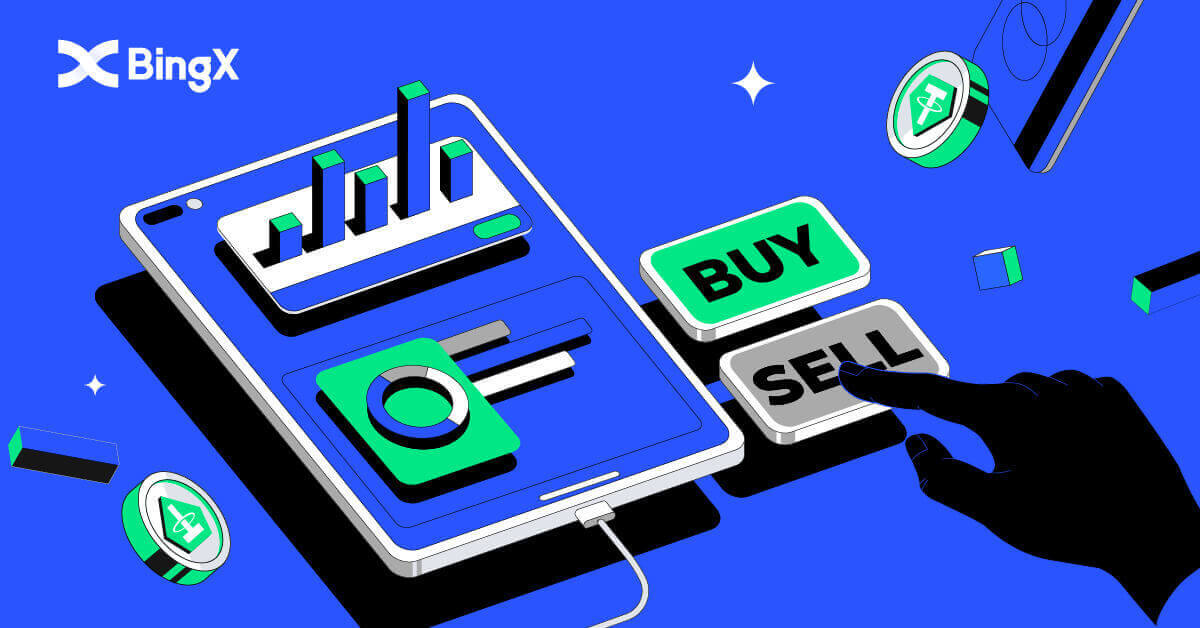
Hoe u zich kunt aanmelden bij BingX
Hoe u zich aanmeldt voor een BingX-account [Mobiel]
Aanmelden via mobiel web
1. Om te registreren, selecteert u [Registreren] in de rechterbovenhoek van de BingX-homepage . 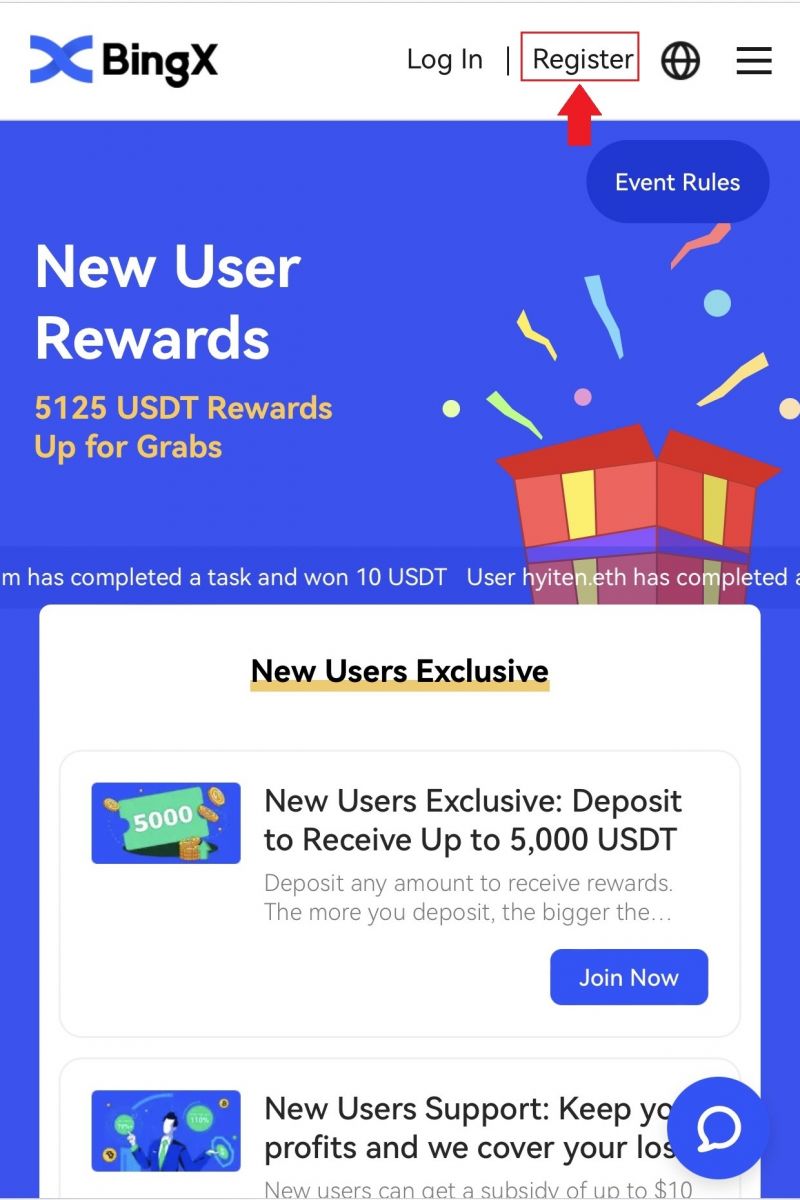
2. Voer het [e-mailadres] , [wachtwoord] en [Verwijzingscode (optioneel)] van uw account in. Selecteer [Registreren] nadat u het vakje naast 'Ik heb de klantovereenkomst en het privacybeleid gelezen en ga ermee akkoord' hebt aangevinkt. 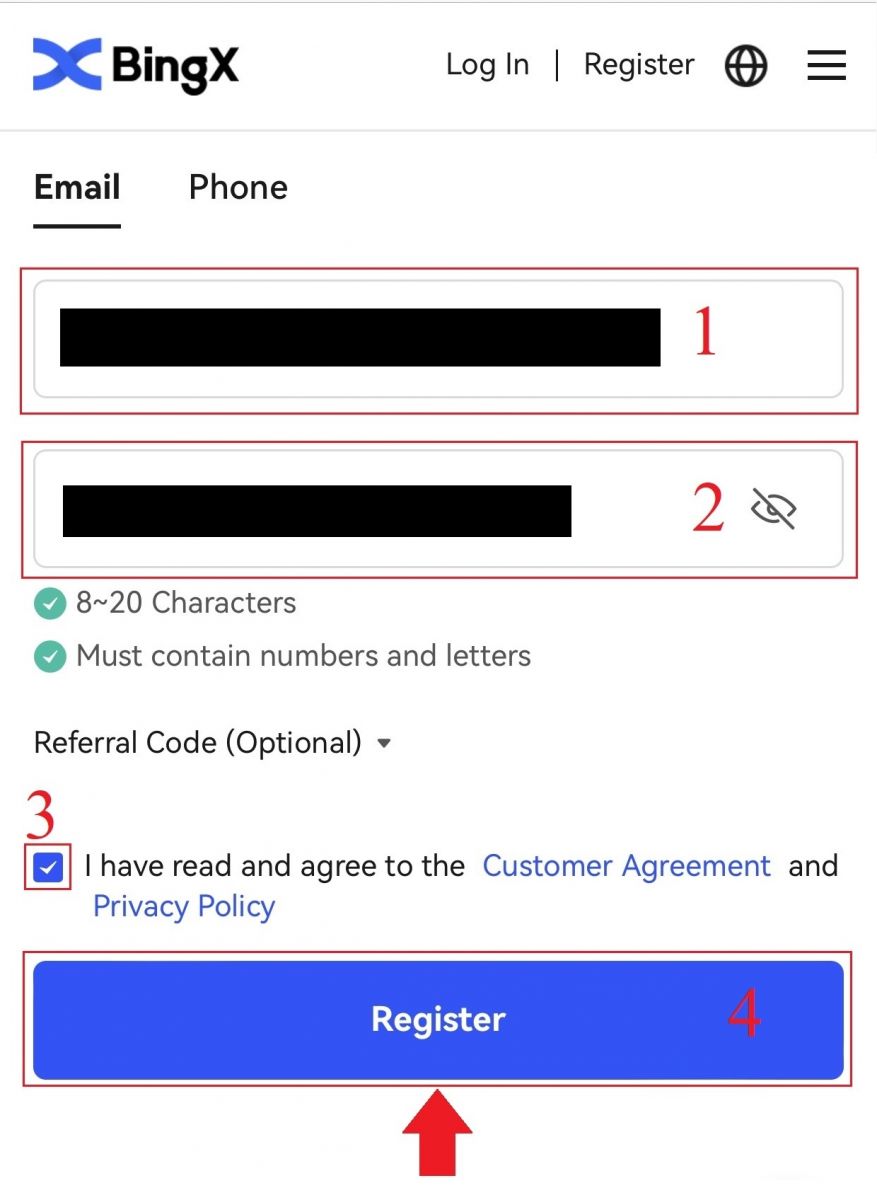
Let op: uw wachtwoord moet een combinatie van cijfers en letters zijn en moet minimaal 8 tekens bevatten.
3. Voer de [E-mailverificatiecode] in die naar uw e-mailadres is verzonden. 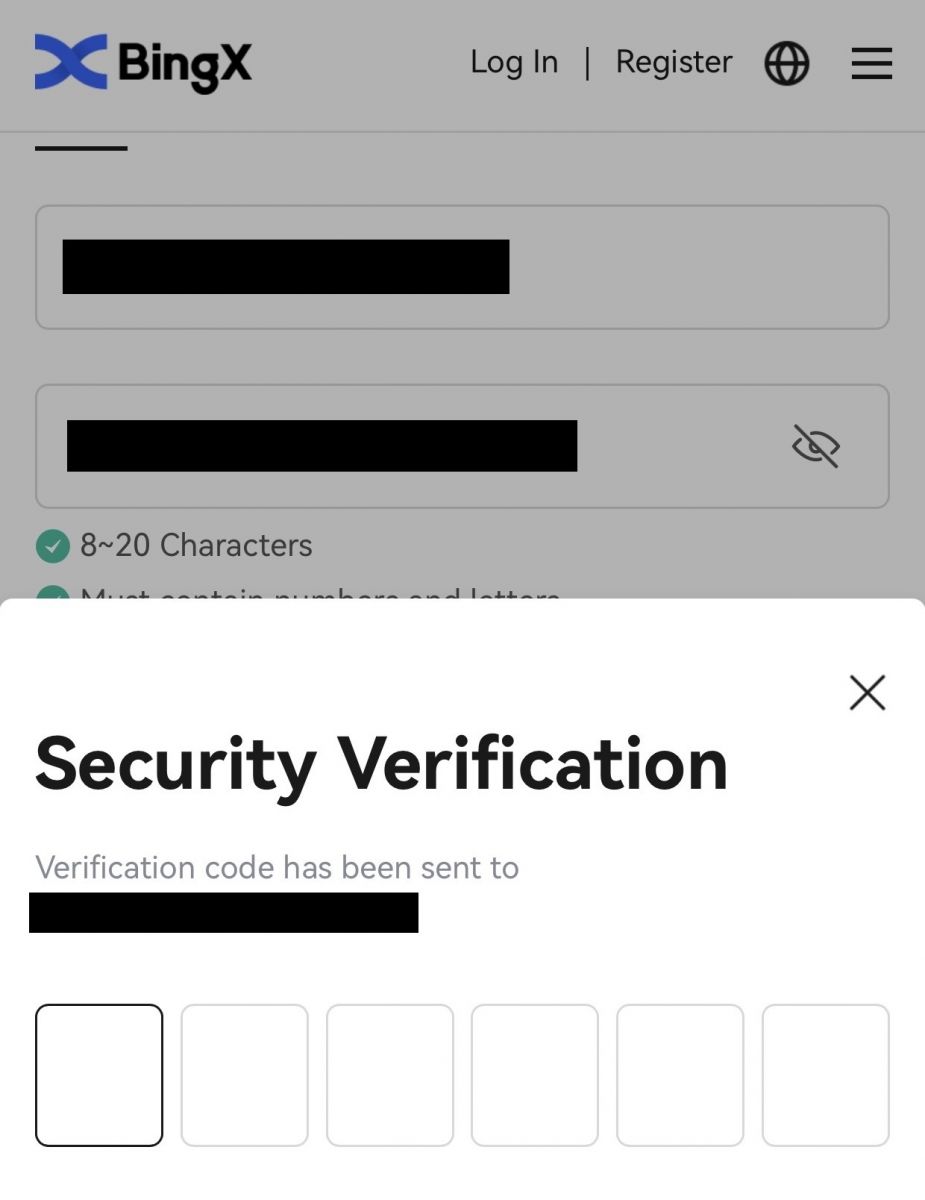
4. Uw accountregistratie is voltooid. U kunt nu inloggen en beginnen met handelen!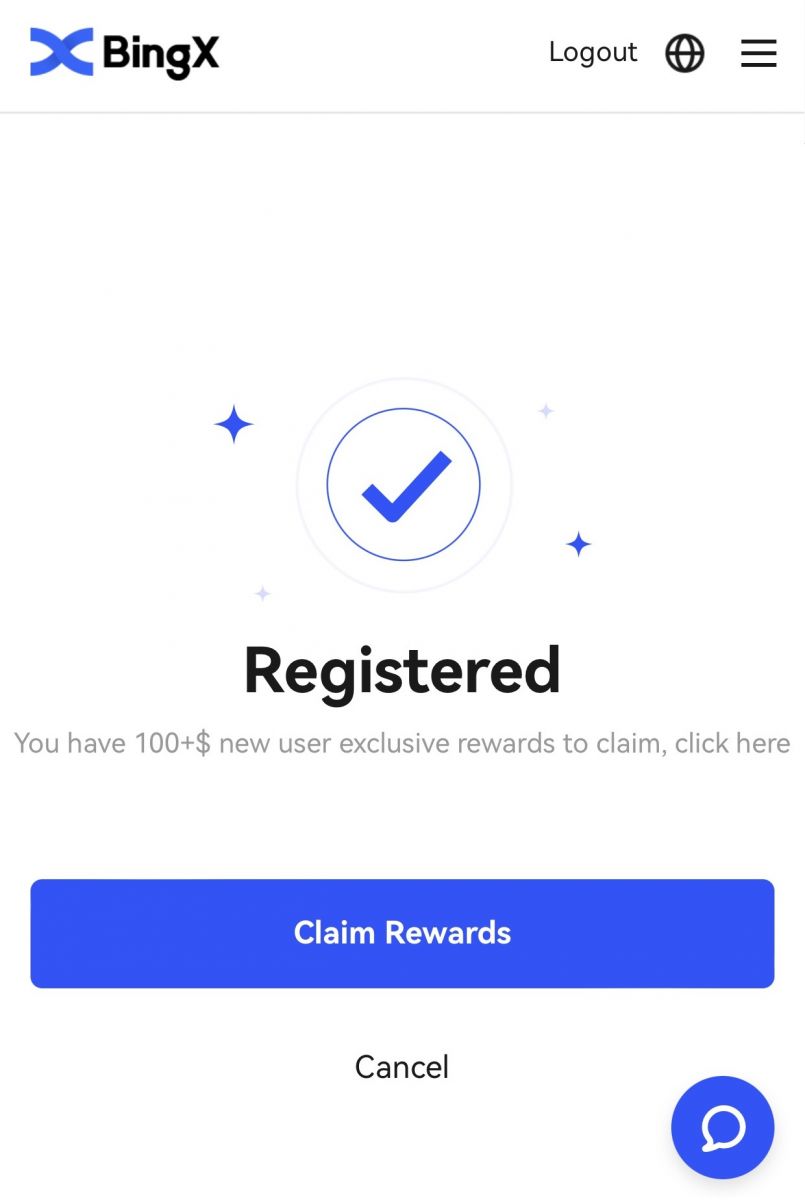
Aanmelden via de BingX-app
1. Open de BingX-app [ BingX-app iOS ] of [ BingX-app Android ] die u hebt gedownload en klik op het pictogram in de rechterbovenhoek. 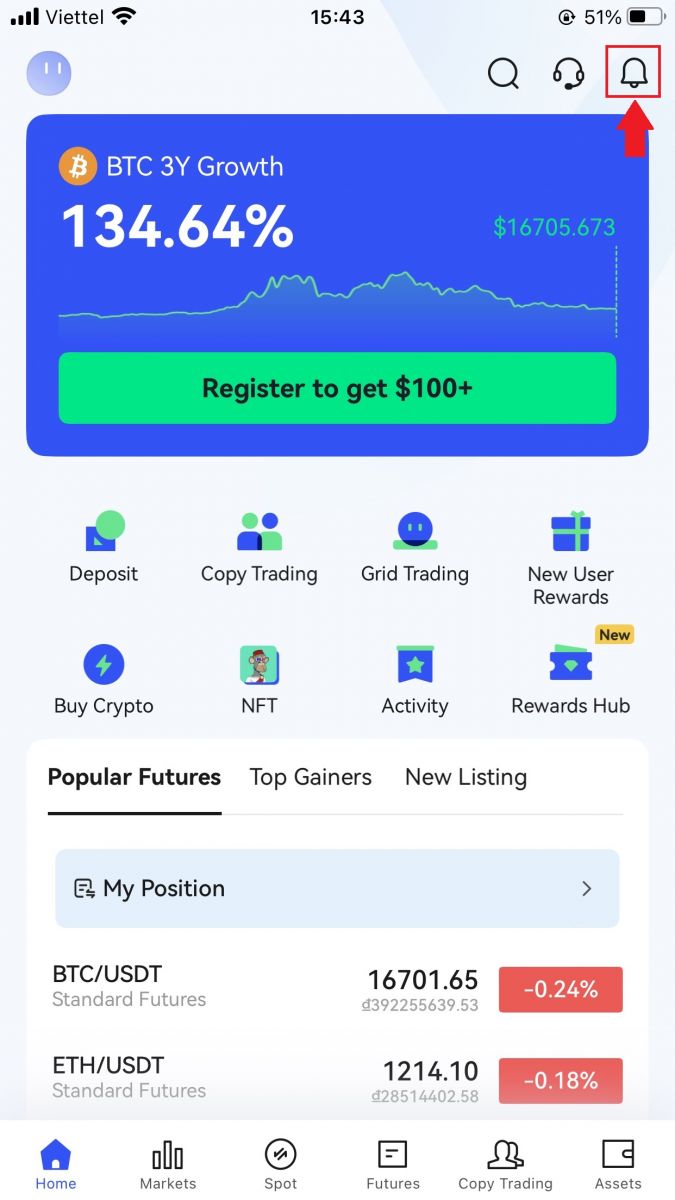
2. Klik op [Registreren] .
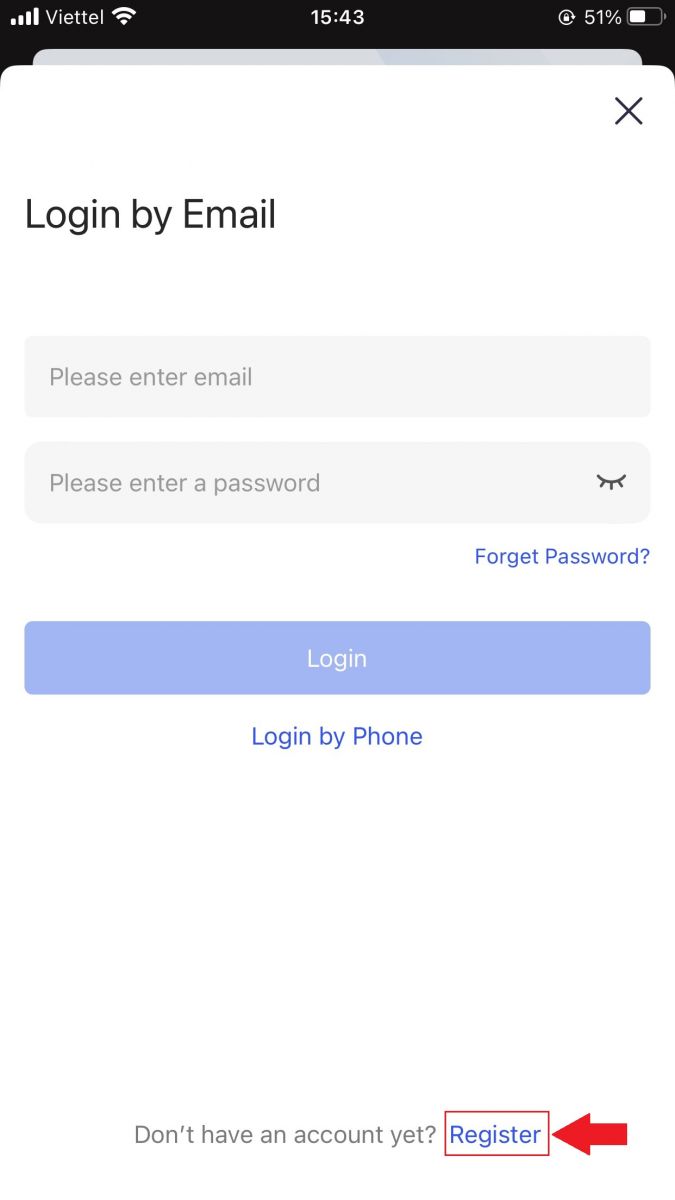
3. Voer het [E-mailadres] in dat u voor uw account wilt gebruiken en klik op [Volgende] .
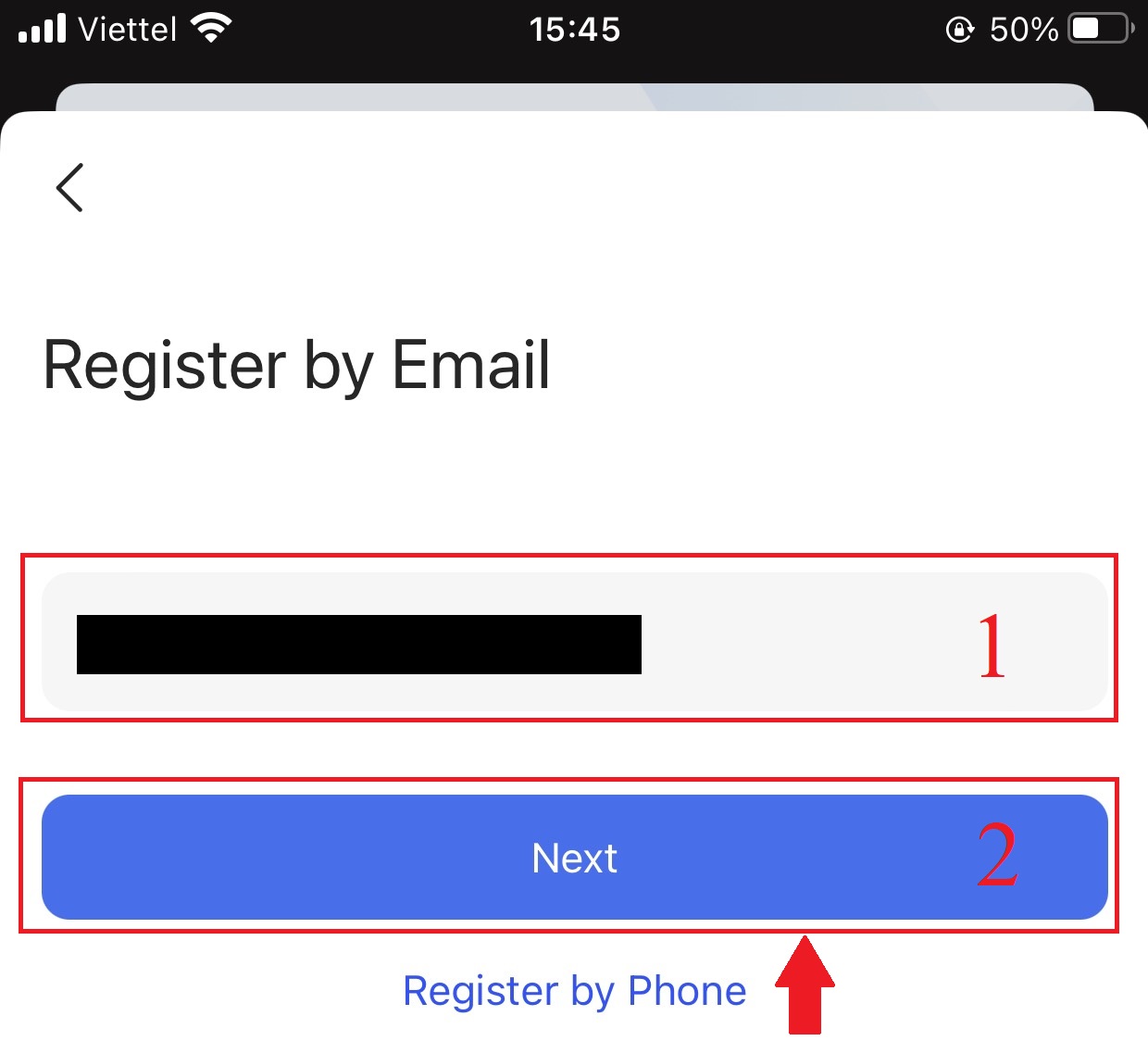
4. Versleep de schuifbalk om de puzzel van de beveiligingsverificatie te voltooien.
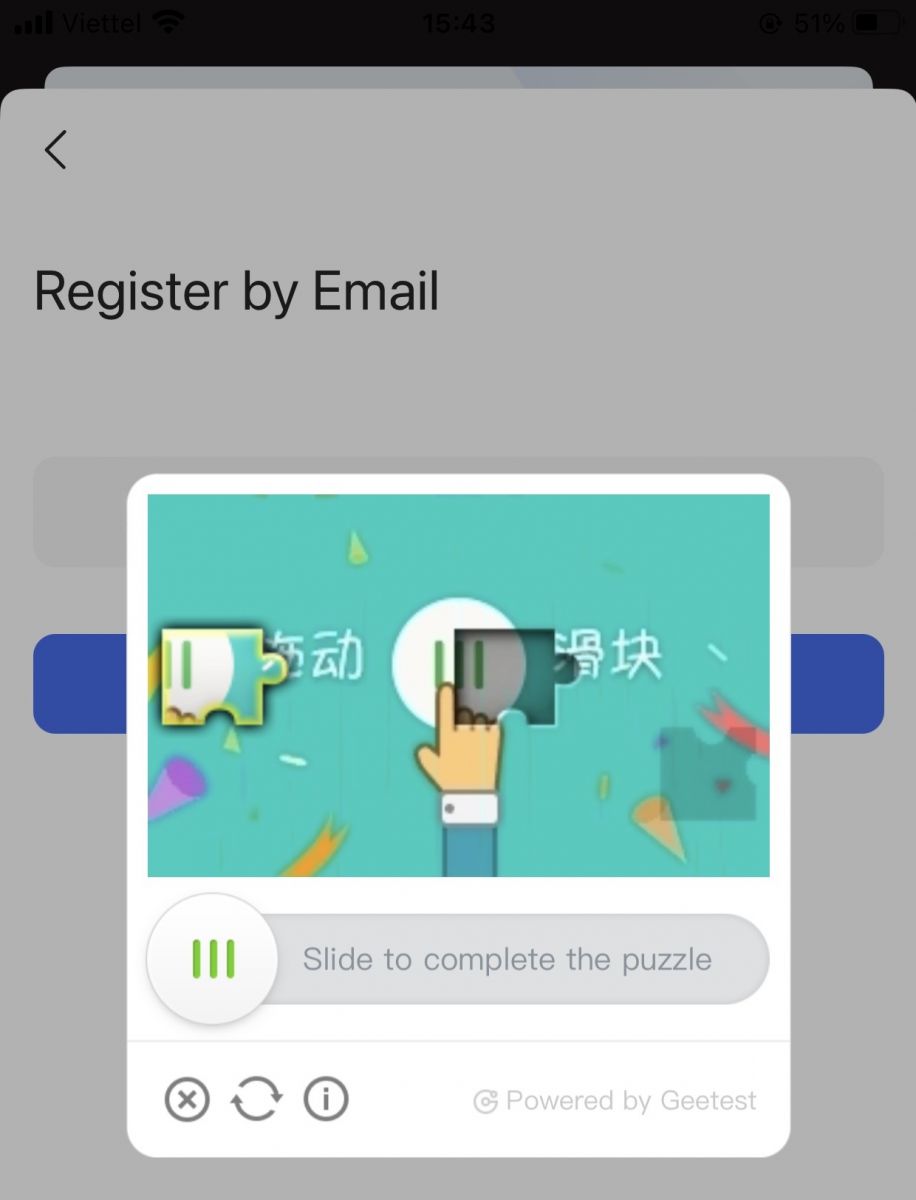
5. Voer de [E-mailverificatiecode] in die naar uw e-mailadres en [wachtwoord] is verzonden, en de [Verwijzingscode (optioneel)] . Vink het vakje aan naast [Serviceovereenkomst en privacybeleid gelezen en ga ermee akkoord] en tik op [Voltooien] .
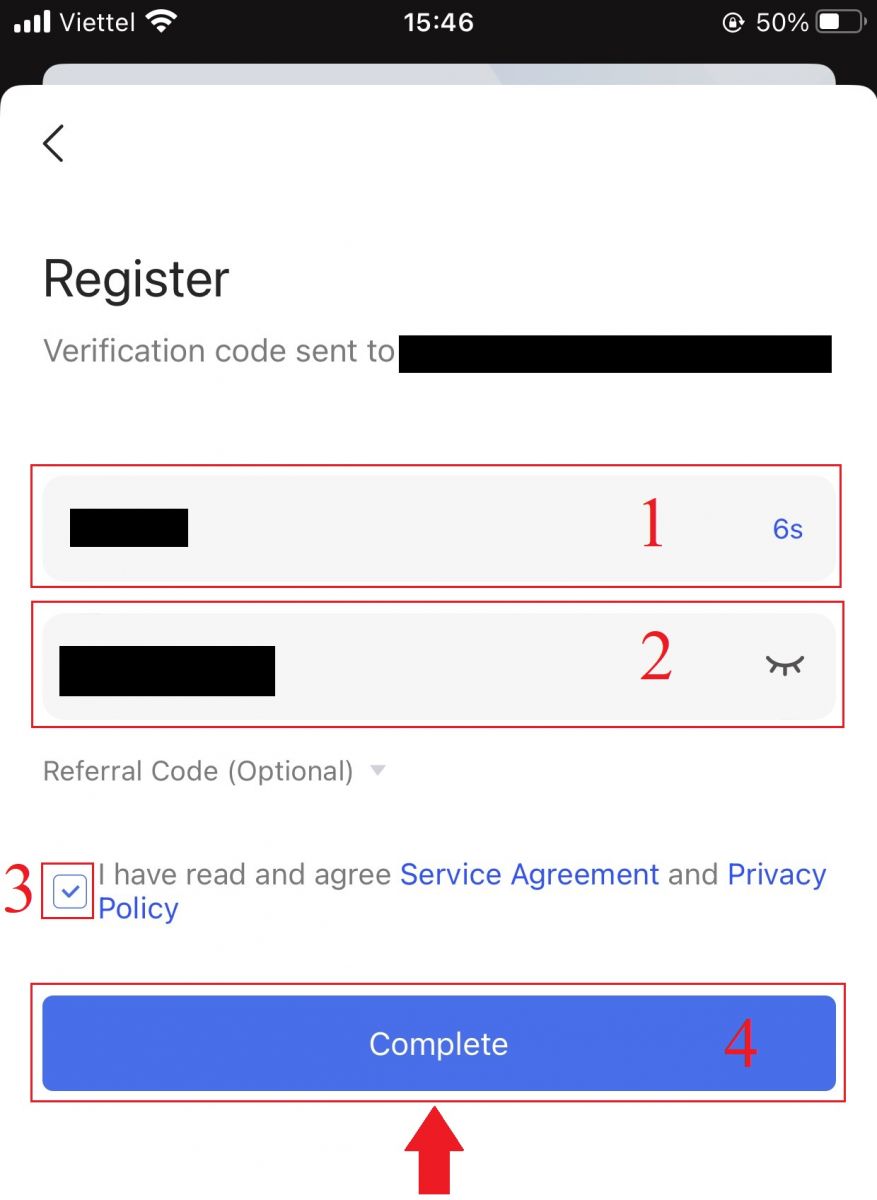
6. Uw registratie voor een account is voltooid. Nu kunt u inloggen om te beginnen met handelen!
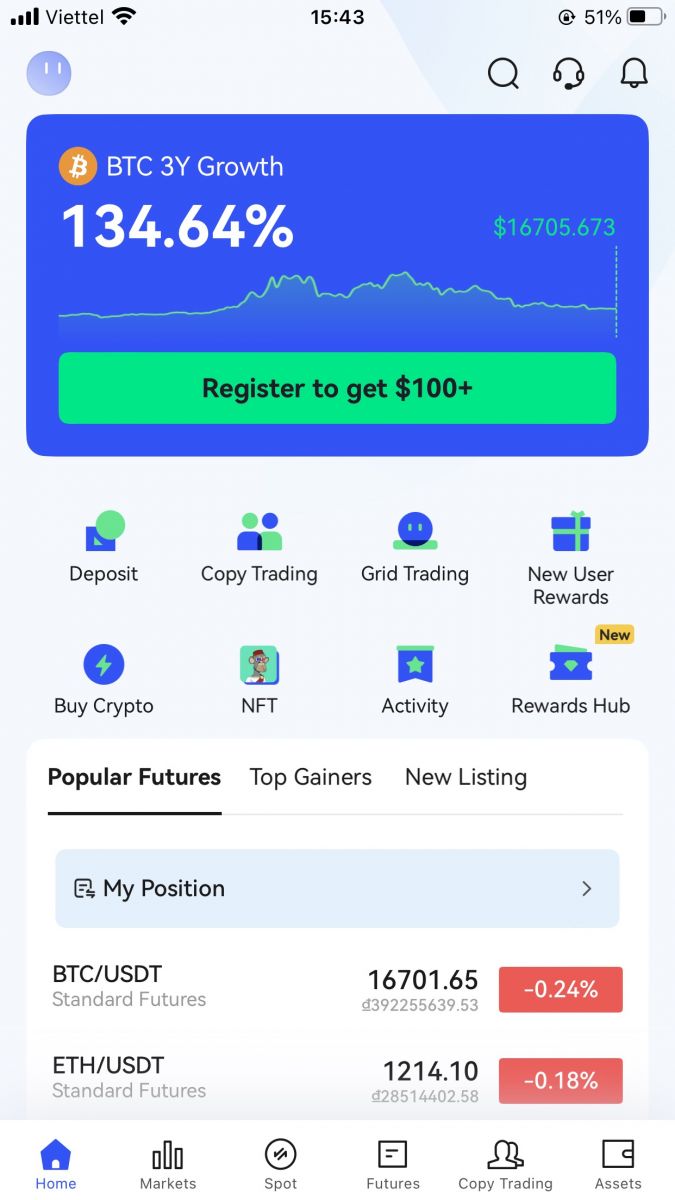
Hoe u zich aanmeldt voor een BingX-account [PC]
Aanmelden via BingX via telefoonnummer
1. Ga naar BingX en klik rechtsboven op [Registreren] .
2. Kies op de registratiepagina [Landcode] , voer uw [ Telefoonnummer] in en maak een wachtwoord voor uw account aan. Lees vervolgens de Servicevoorwaarden, ga ermee akkoord en klik op [Registreren] . Let op: uw wachtwoord moet een combinatie van cijfers en letters zijn. Het moet minimaal 8 tekens bevatten.
3. Uw telefoonnummer ontvangt een verificatiecode van het systeem. Voer binnen 60 minuten de verificatiecode in .
4. Gefeliciteerd, u bent succesvol geregistreerd op BingX.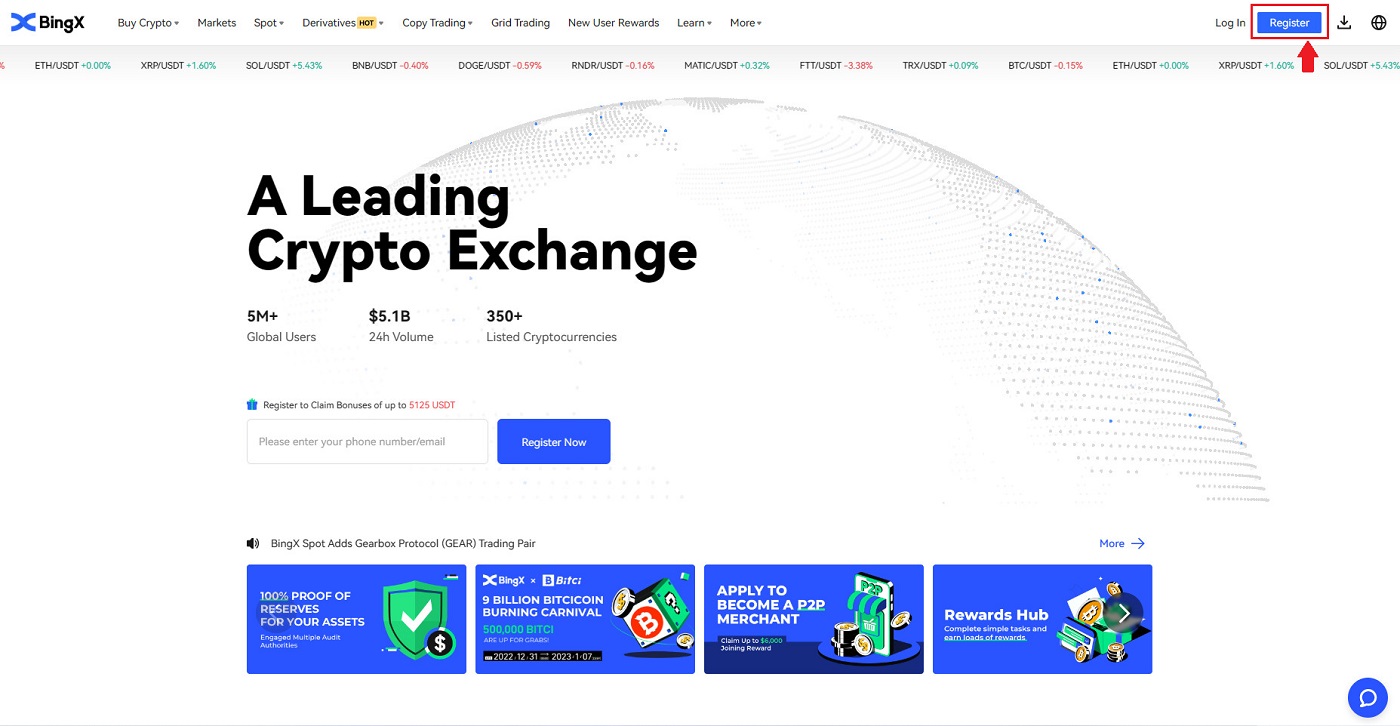
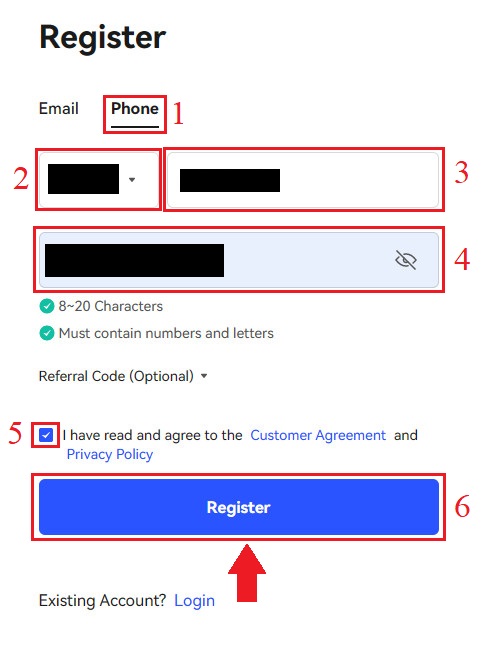
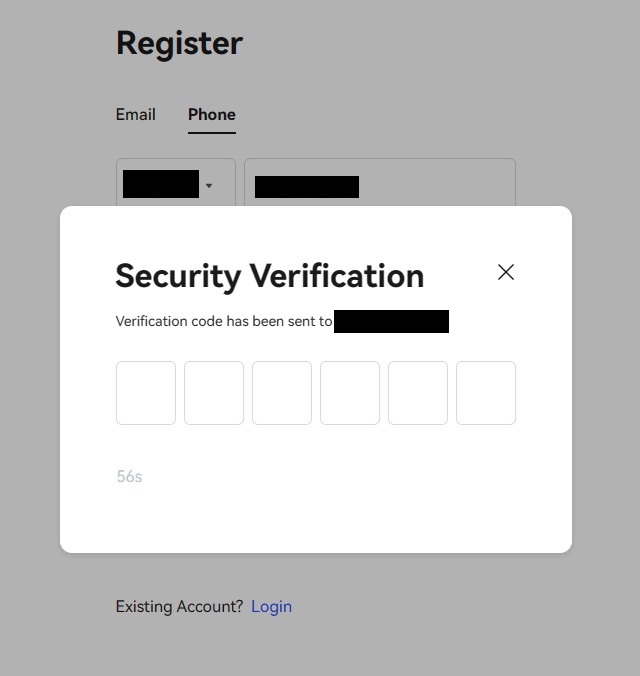
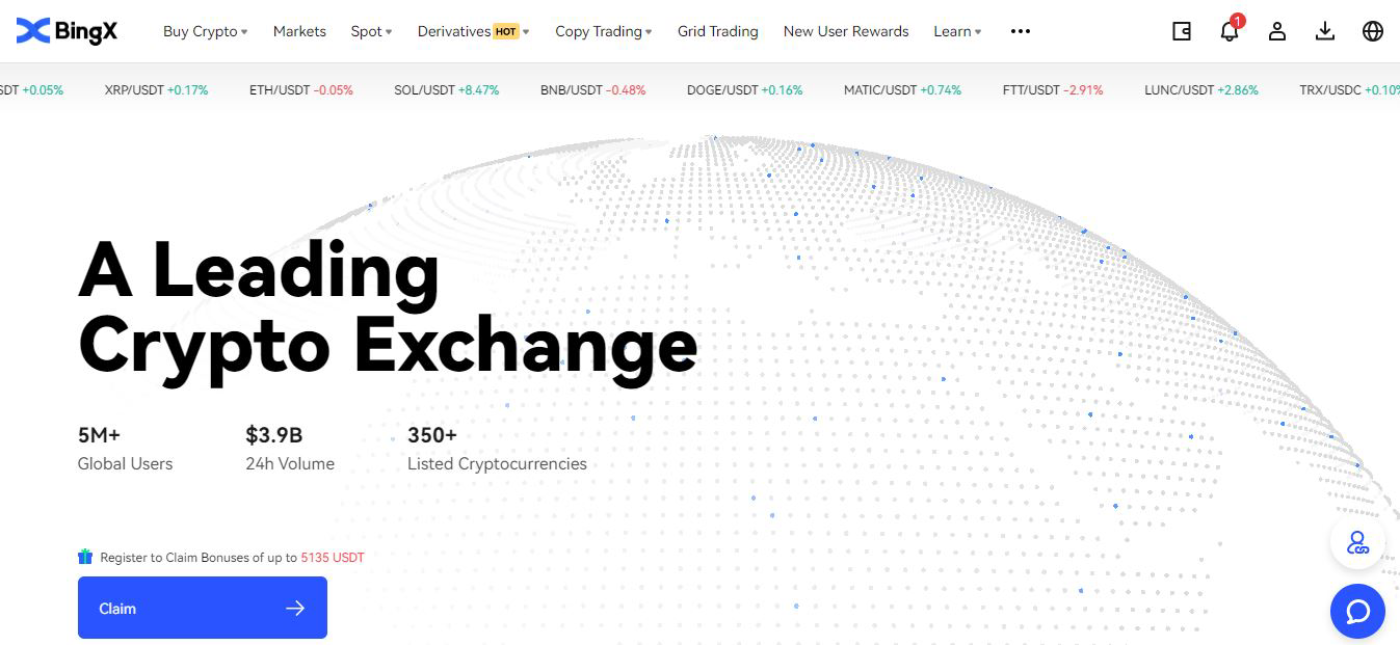
Aanmelden via BingX via e-mail
1. Ga eerst naar de BingX-homepage en klik op [Registreren] . 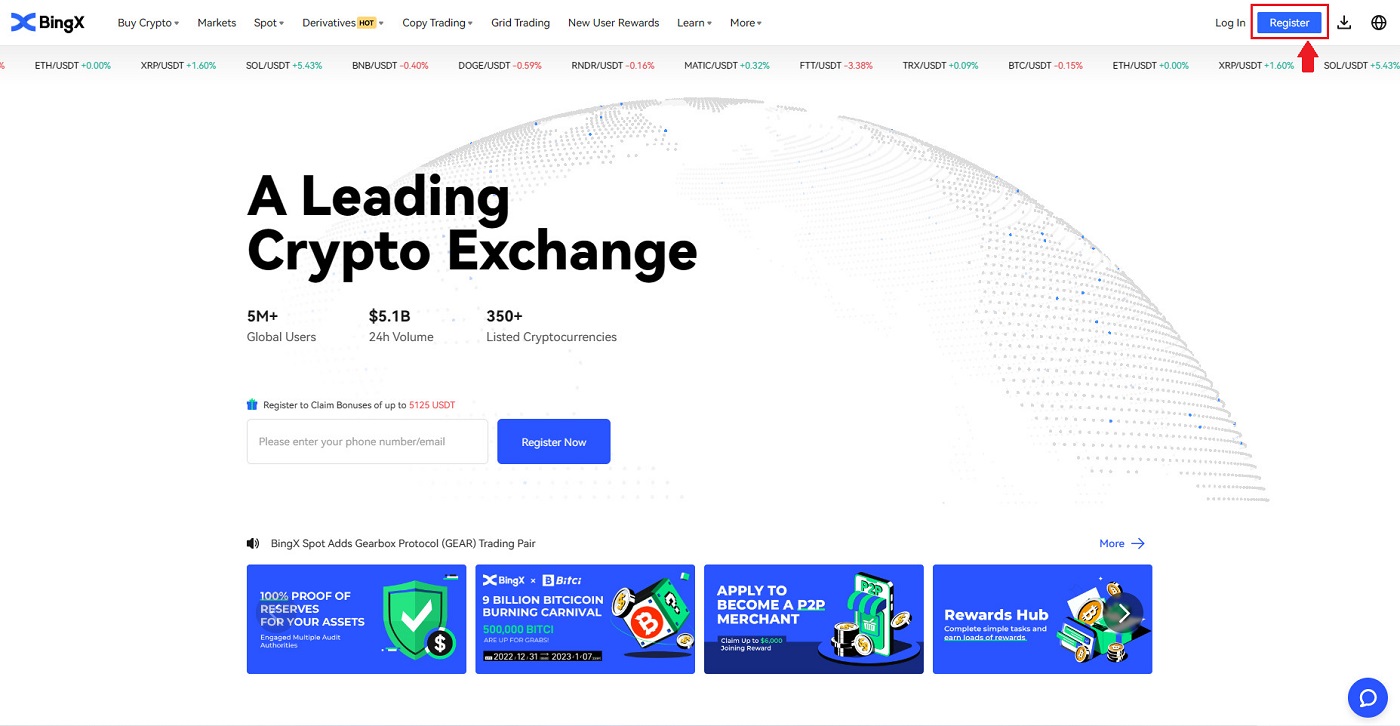
2. Nadat u de registratiepagina hebt geopend, voert u uw [E-mailadres] in , stelt u uw wachtwoord in, klikt u op [Ik heb de klantovereenkomst en het privacybeleid gelezen] nadat u deze hebt gelezen en klikt u op [Registreren] . 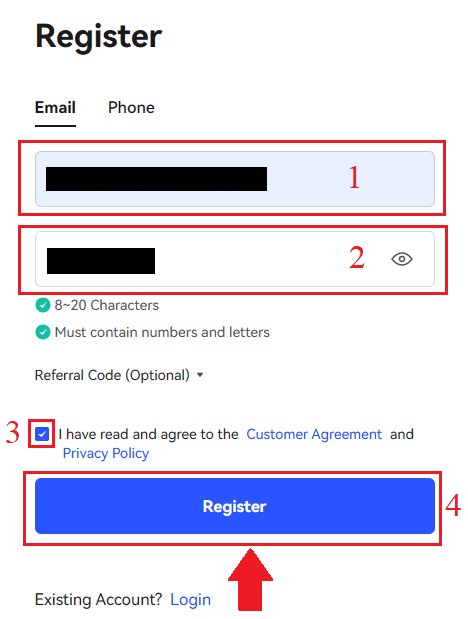
Let op: uw geregistreerde e-mailaccount is nauw verbonden met uw BingX-account, dus neem veiligheidsmaatregelen en kies een sterk en complex wachtwoord dat 8 tot 20 tekens bevat, inclusief hoofdletters, kleine letters, cijfers en symbolen. Noteer de wachtwoorden voor het geregistreerde e-mailaccount en BingX en rond uw registratie af. Bewaar ze ook goed.
3. Voer de [Verificatiecode] in die naar uw e-mailadres is verzonden. 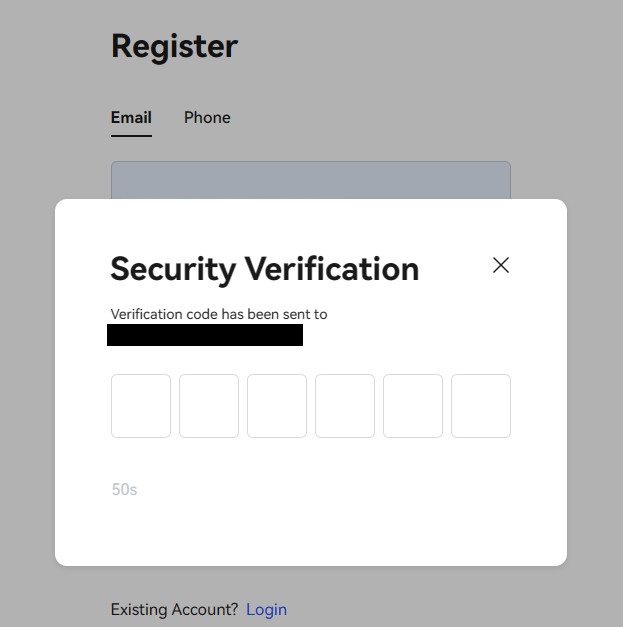
4. Uw accountregistratie is voltooid zodra u stap één tot en met drie hebt voltooid. U kunt beginnen met handelen via het BingX-platform.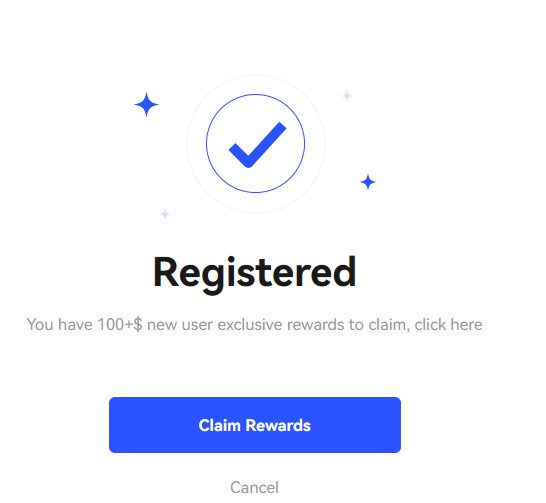
Download de BingX-app
Download de BingX-app voor iOS
1. Download onze BingX-app uit de App Store of klik op BingX: Koop BTC Crypto.2. Klik op [Downloaden] .
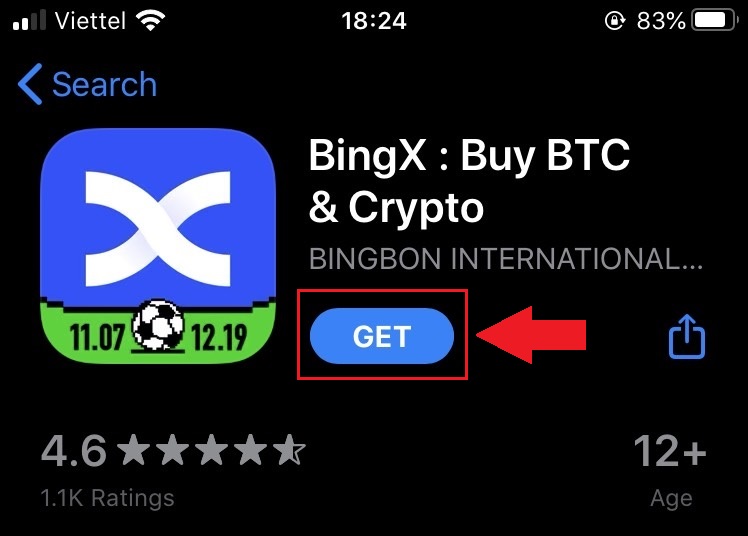
3. Wacht tot de installatie is voltooid. Vervolgens kunt u de app openen en u aanmelden via de BingX-app.
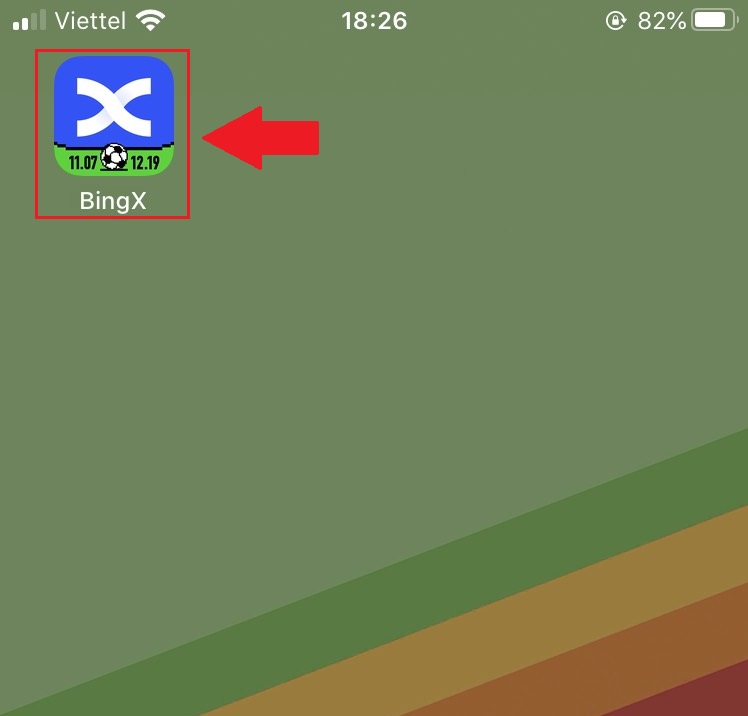
Download de BingX-app voor Android
1. Open de onderstaande app op je telefoon door te klikken op BingX Trade Bitcoin, Buy Crypto . 2. Klik op [Installeren] om de download te voltooien.
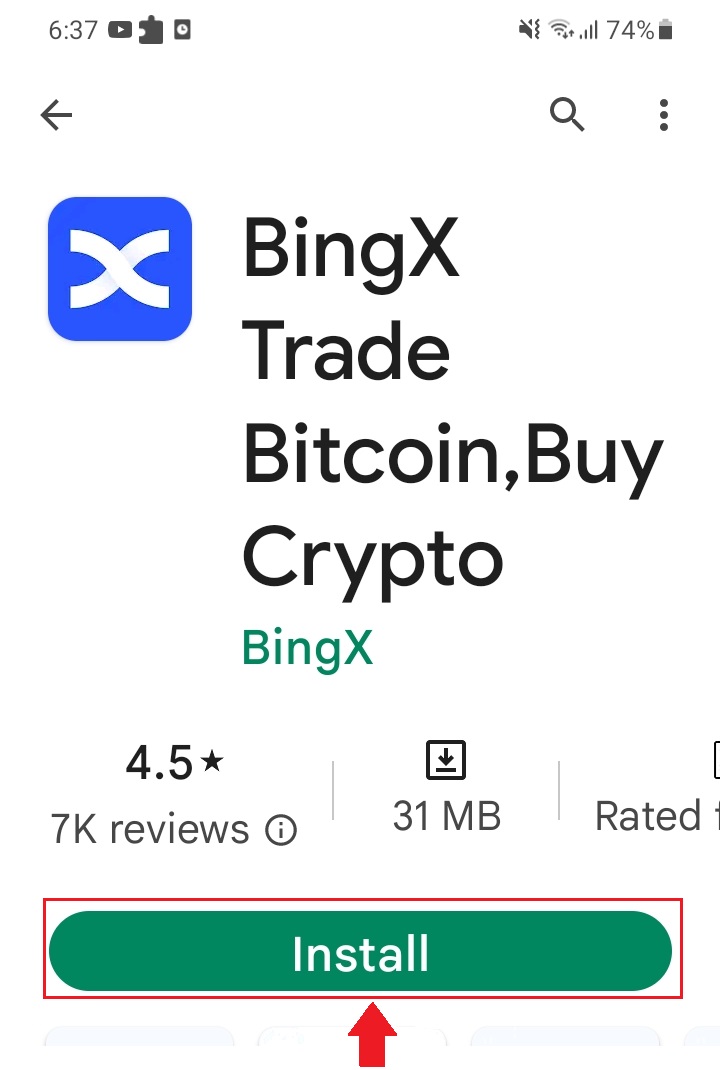
3. Open de app die je hebt gedownload om een account aan te maken in de BingX-app.
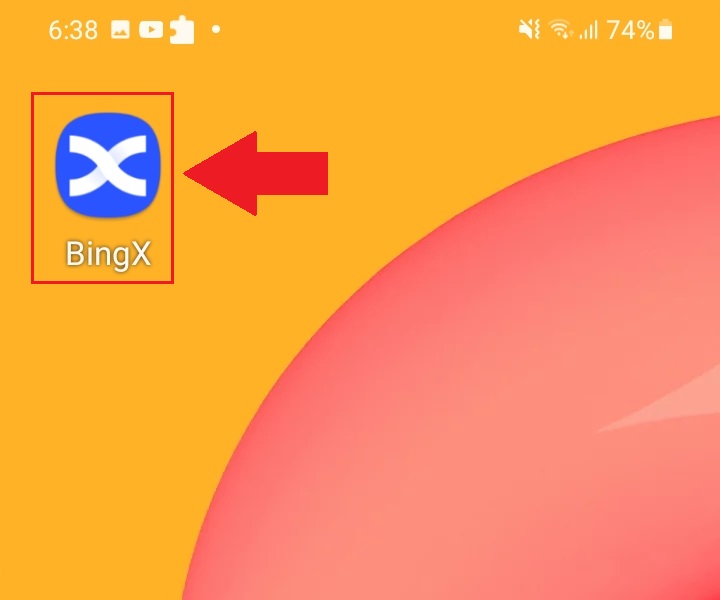
Hoe u uw BingX-account kunt verifiëren
Volledige identiteitsverificatie op BingX
1. Klik op de startpagina op de profieltag [Accountbeveiliging] .
2. Klik onder uw account op [Identiteitsverificatie] .
3. Klik op het selectievakje Ik ga akkoord met de verwerking van mijn persoonlijke gegevens, zoals beschreven in de Toestemming voor verwerking van persoonlijke gegevens . Klik vervolgens op het pictogram [Volgende] .
4. Klik op de pijl naar beneden om het land te kiezen waar u woont. Klik vervolgens op [Volgende] .
5. Maak een duidelijke en heldere foto van uw identiteitskaart (goede kwaliteit) en ongesneden (alle hoeken van het document moeten zichtbaar zijn). Upload zowel een foto van de voor- als achterkant van uw identiteitskaart. Klik op [Doorgaan op uw telefoon] of klik op het pictogram [Volgende] nadat u de upload hebt voltooid.
6. Als u op Verificatie voortzetten op uw telefoon klikt, verschijnt er een nieuw venster. Klik op het pictogram [Link kopiëren] of scan de QR-code met uw telefoon.
7. Kies uw identiteitsdocument door op de pijl omhoog of omlaag te klikken en selecteer het land dat uw document heeft uitgegeven. Kies vervolgens uw documenttype. BingX Exchange wordt ondersteund door twee typen identiteitskaarten of paspoorten . Selecteer de juiste optie. Klik vervolgens op het pictogram [Volgende] .
8. Maak een foto van uw document en upload de voor- en achterkant van uw document. Klik op het pictogram [Volgende] .
9. Identificatie door middel van een selfie door uw gezicht naar de camera te richten. Zorg ervoor dat uw gezicht binnen het kader valt. Klik op [Ik ben klaar] . Draai vervolgens uw hoofd langzaam in een cirkel.
10. Nadat de balk groen is geworden, is uw gezichtsscan geslaagd.
11. Controleer al uw gegevens en als er iets niet klopt, klikt u op [Bewerken] om de fout te herstellen; klik anders op [Volgende] .
12. Uw nieuwe venster met de verificatiestatus wordt voltooid.
13. Uw KYC is goedgekeurd.
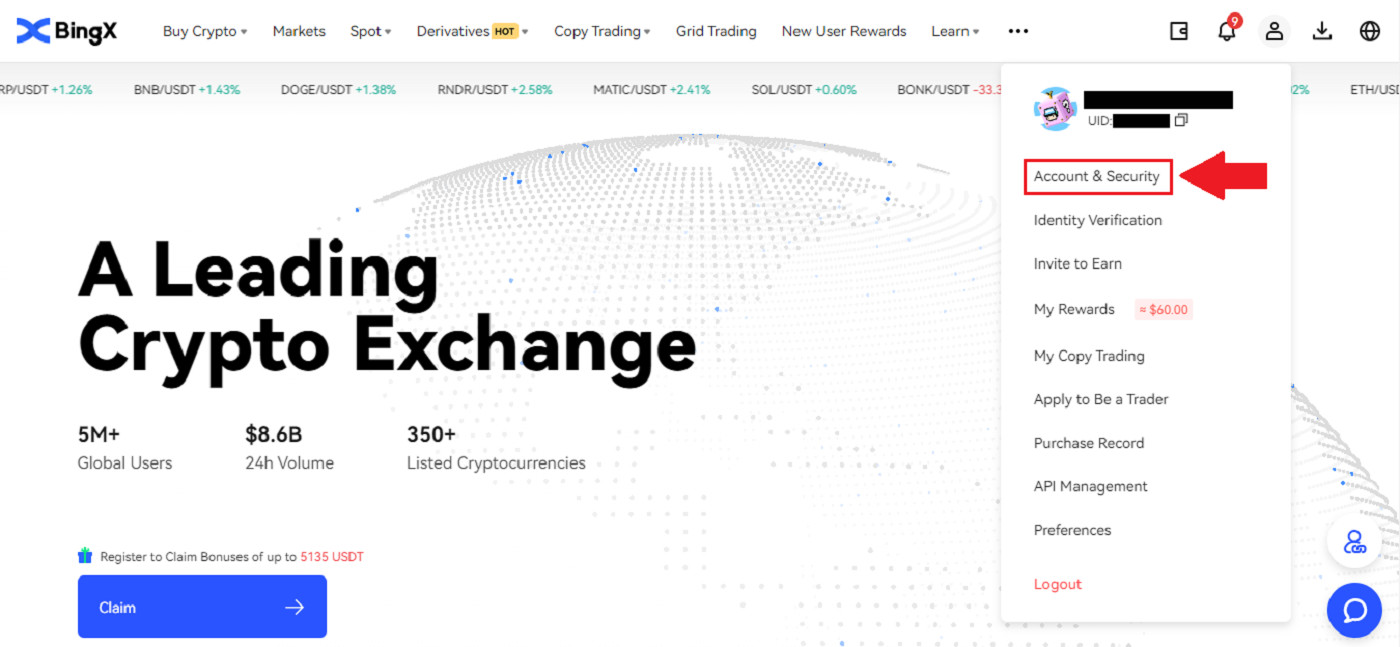
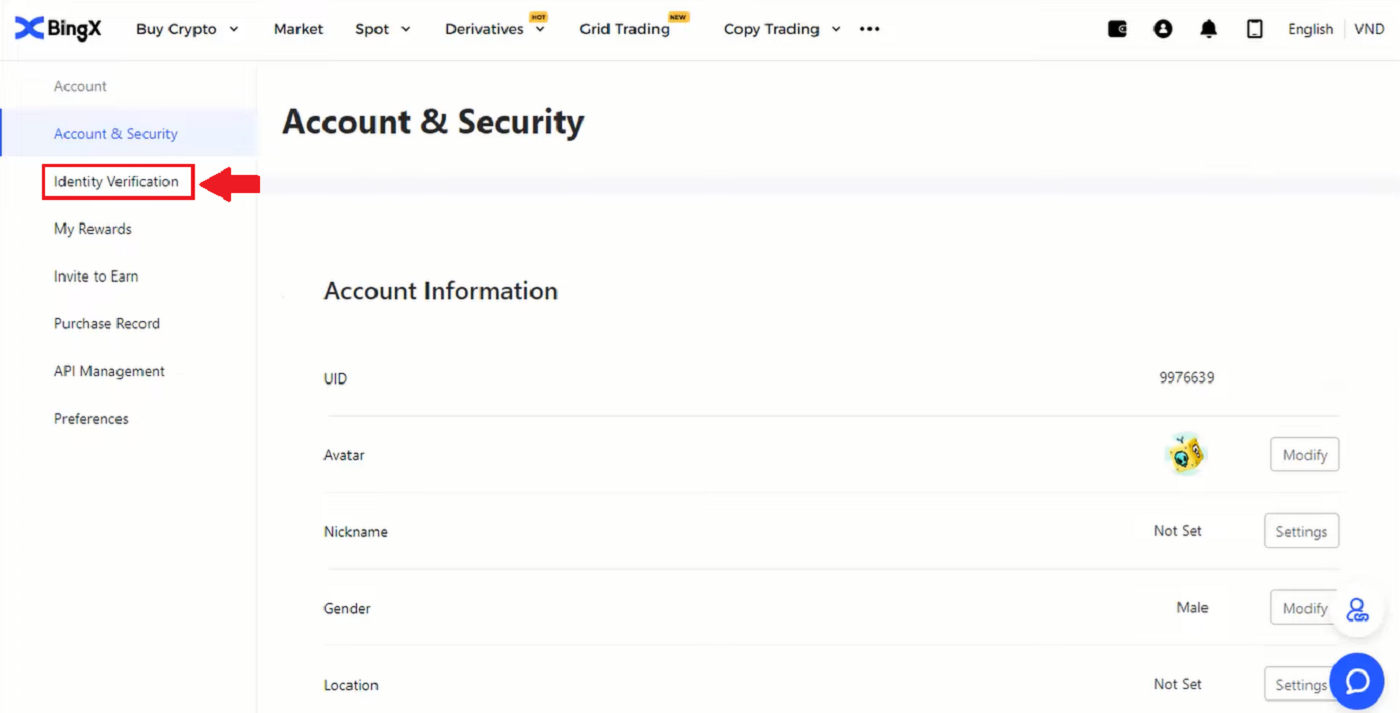
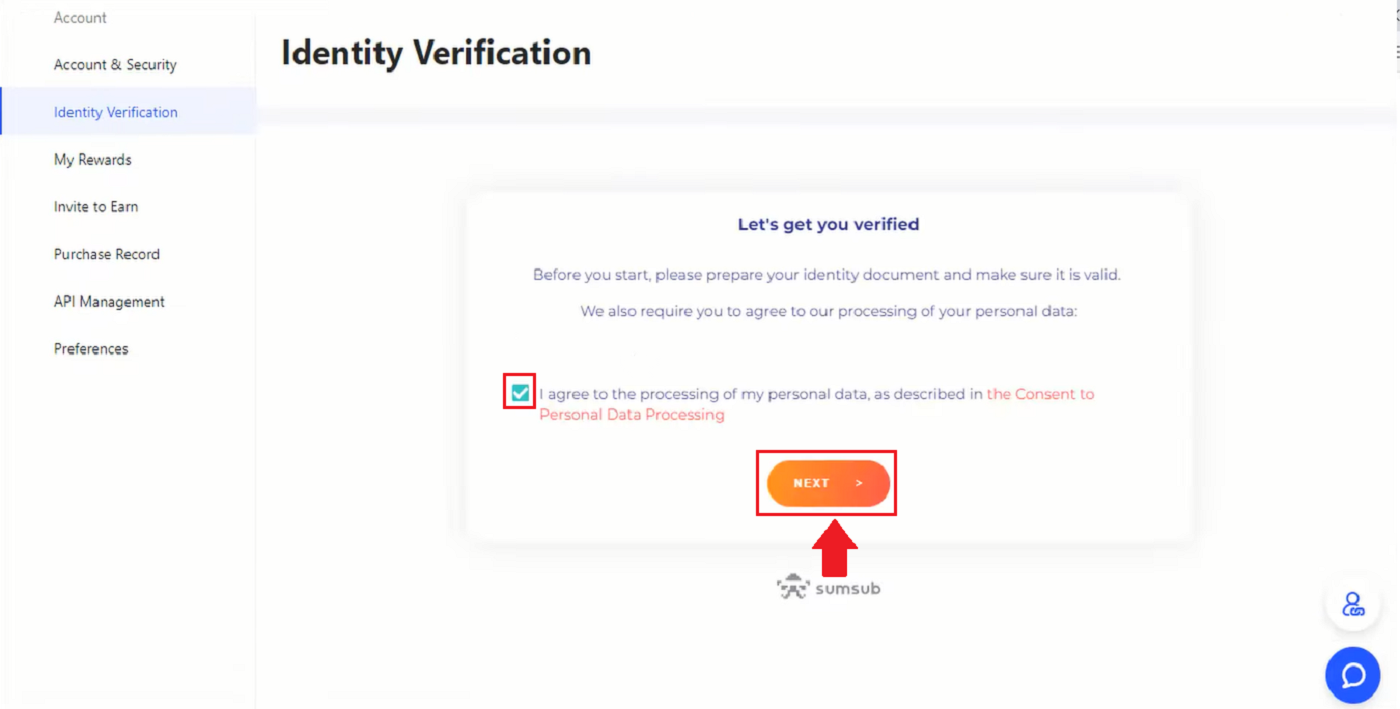
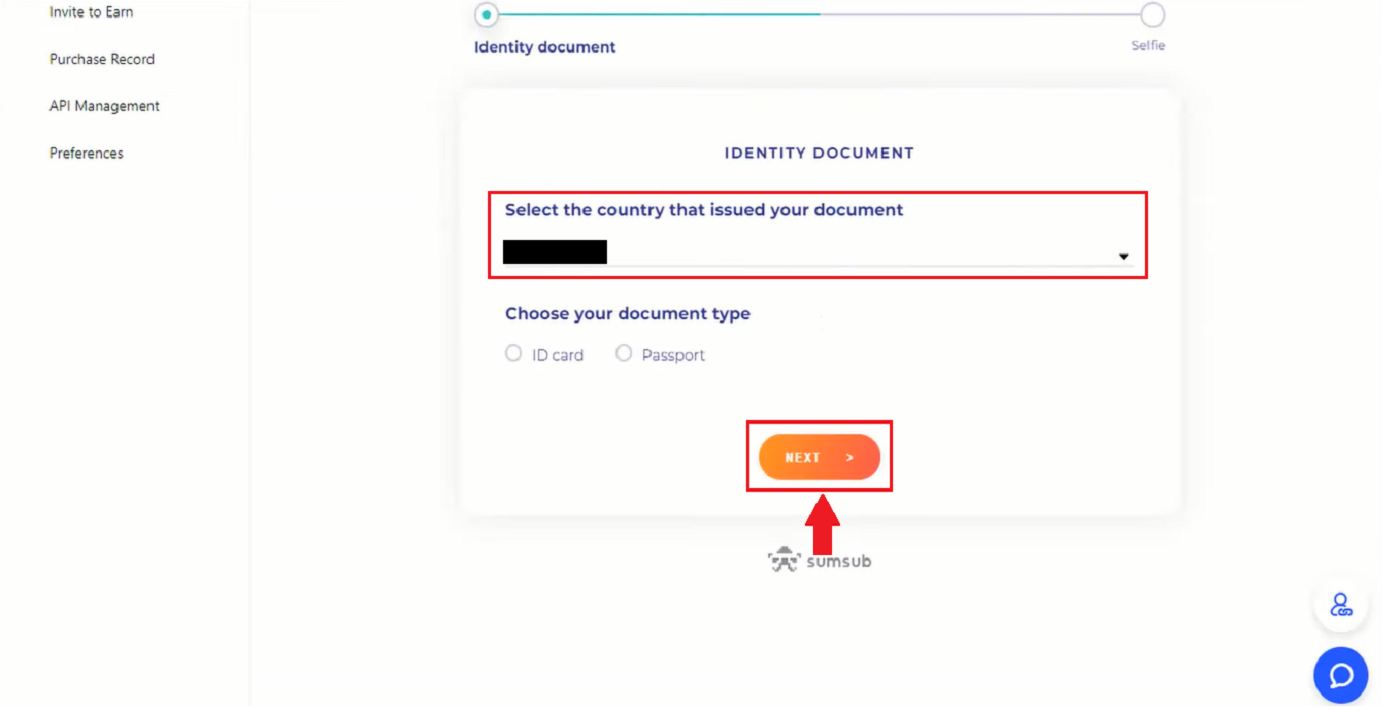
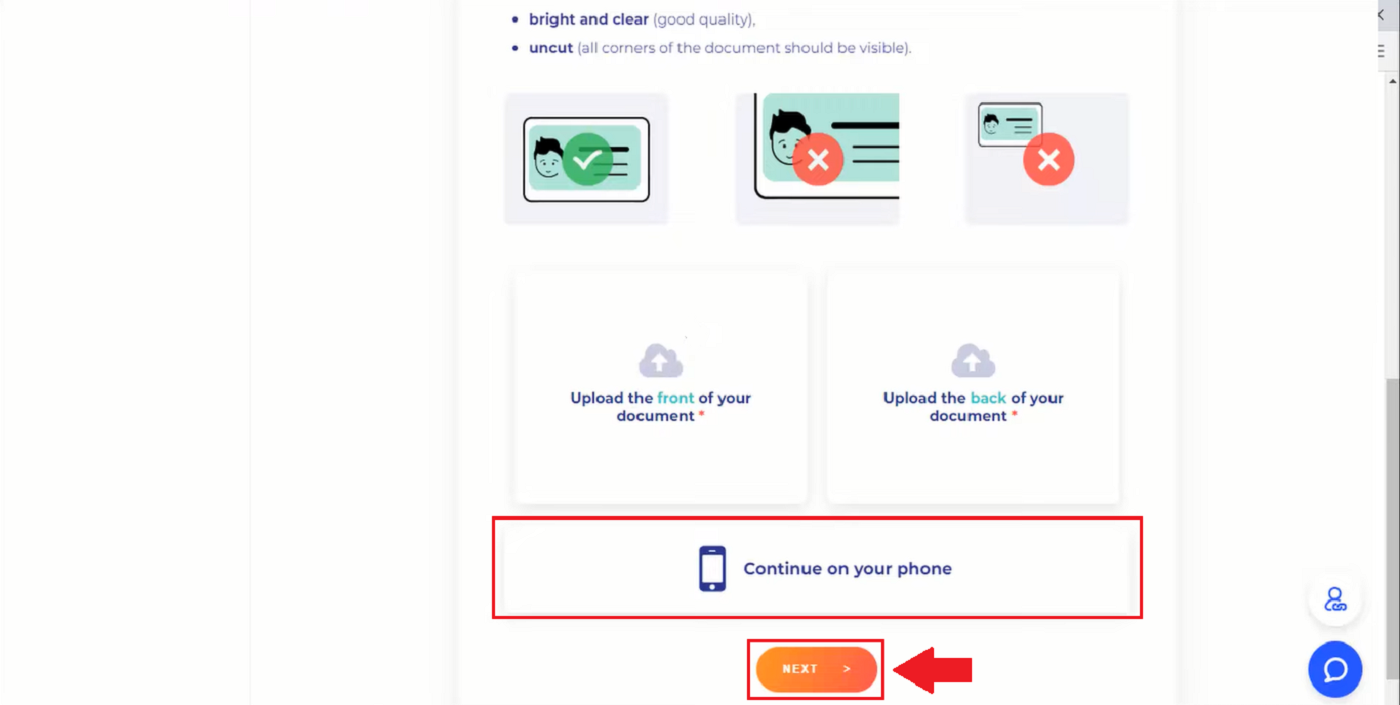
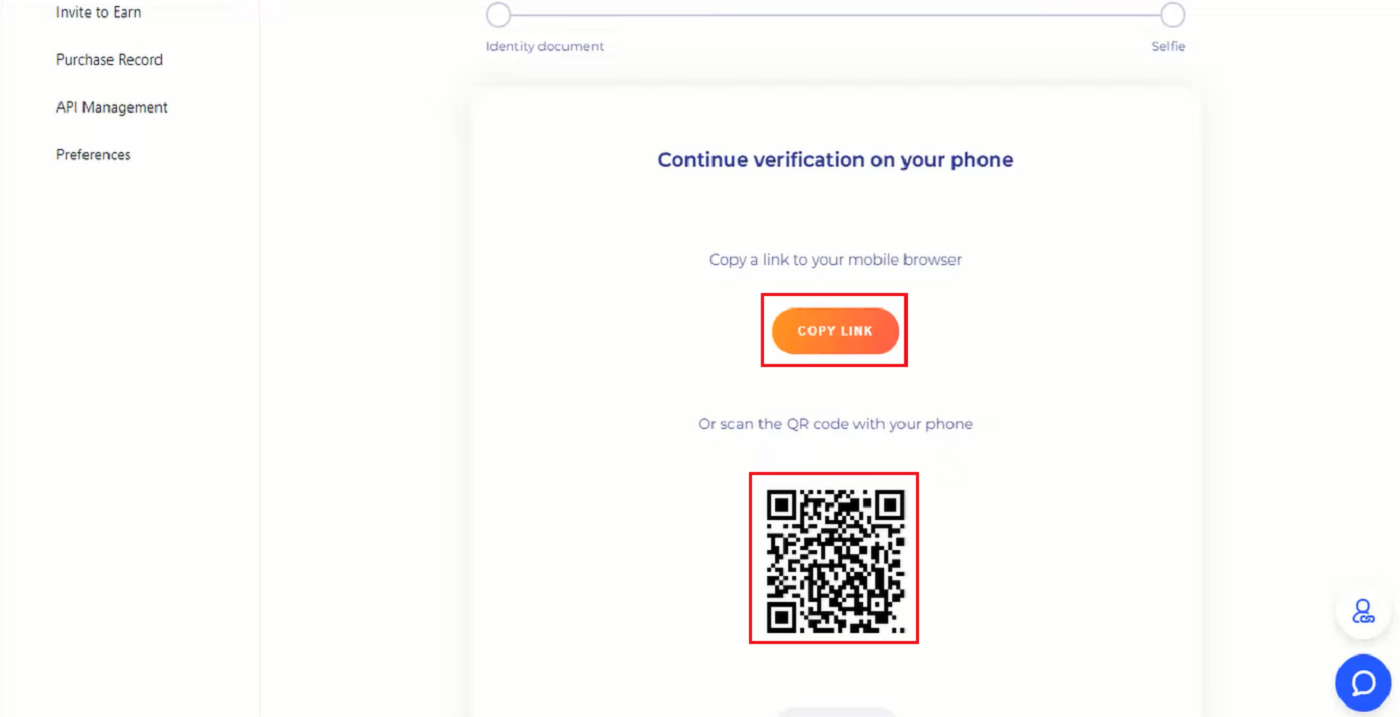
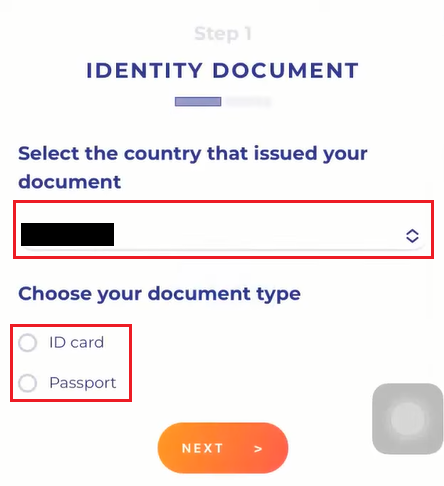
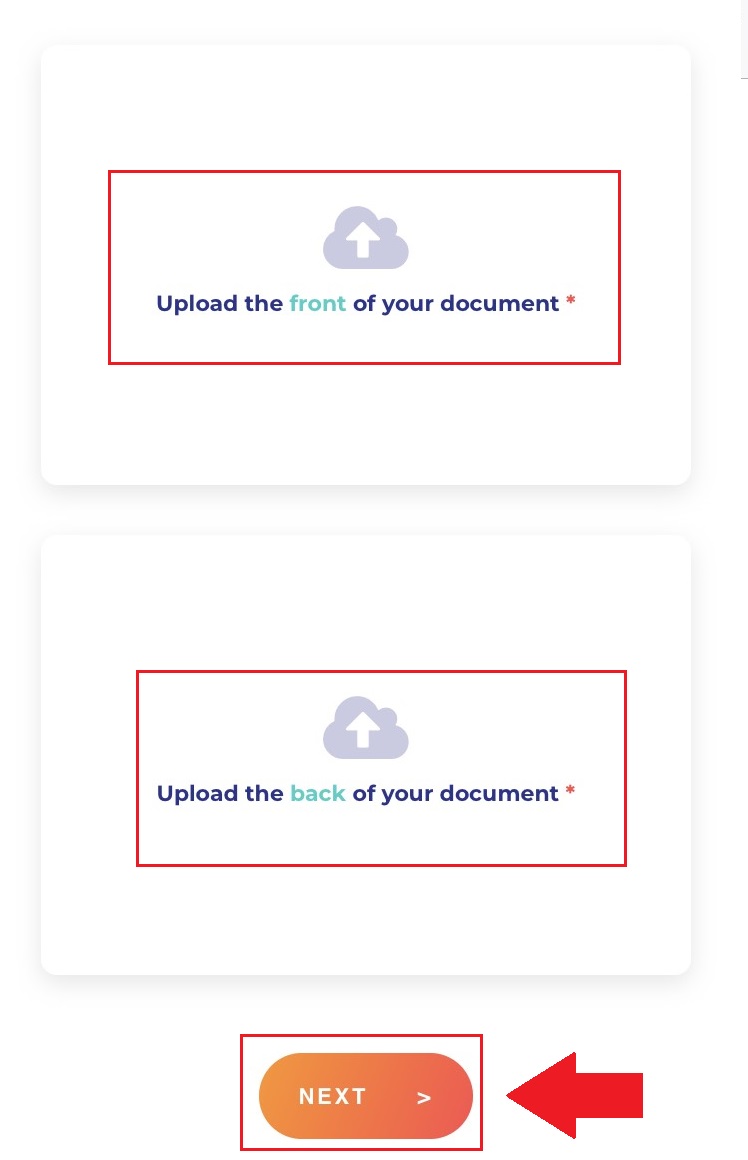
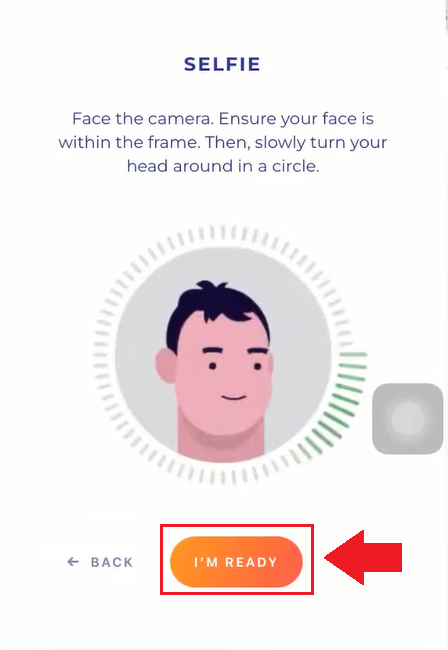
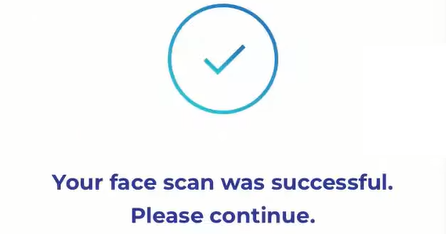
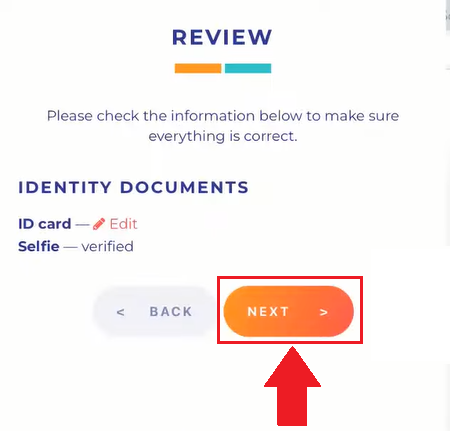
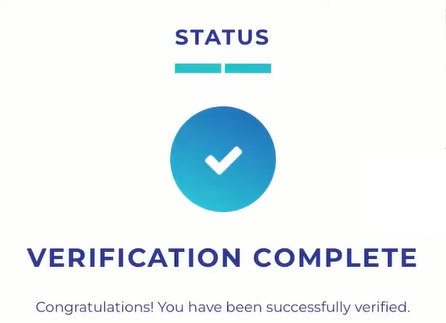
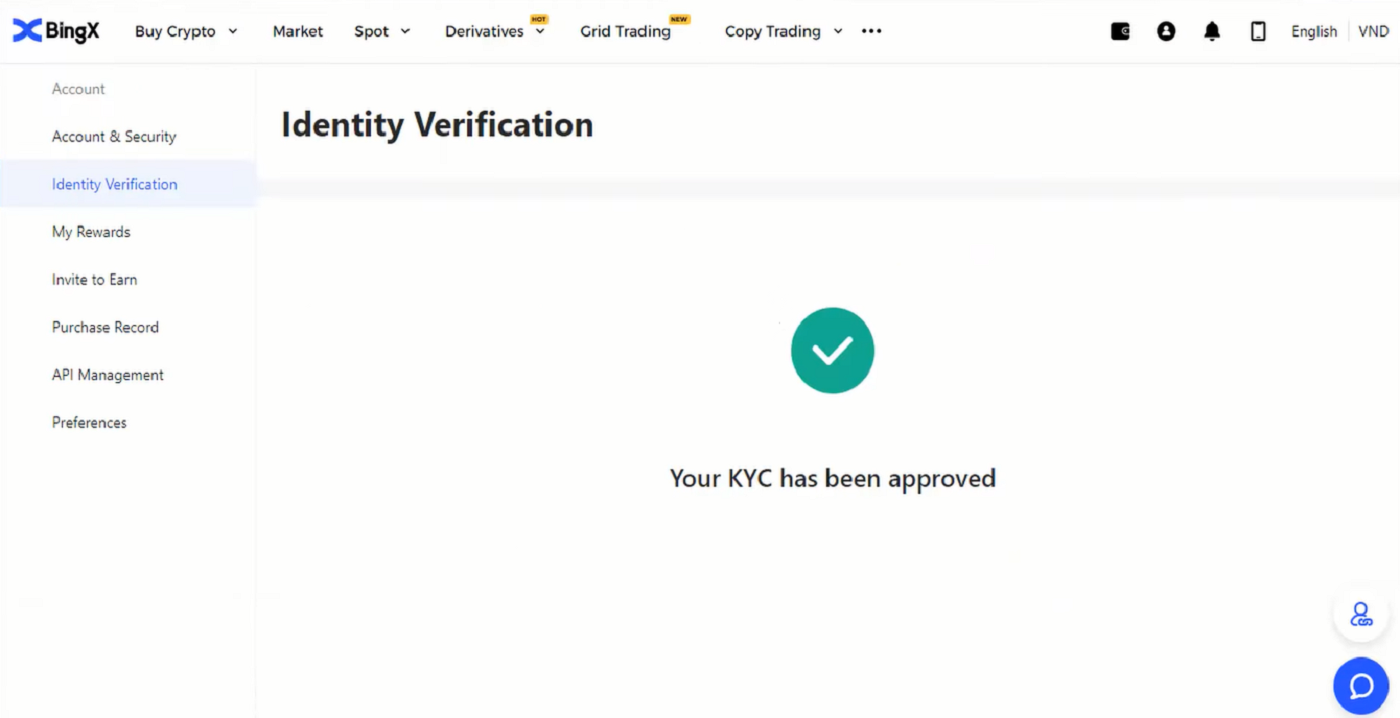
Google-verificatie instellen op BingX
Voor veilige en beveiligde verificatie. Het is het beste om de stappen te volgen zoals beschreven in ons Beveiligingscentrum.1. Klik op de startpagina op de profieltag [Accountbeveiliging] . 2. Klik onder het Beveiligingscentrum op het pictogram [Link] aan de rechterkant van de regel Google Verificatie. 3. Daarna verschijnt er een nieuw venster voor [Download Google Authenticator-app] met twee QR-codes. Afhankelijk van de telefoon die u gebruikt, kiest u iOS Download Google Authenticator of Android Download Google Authenticator. Klik op [Volgende] . 4. Voeg een sleutel toe in Google Authenticator en maak een back-up van het venster dat verschijnt. Kopieer de QR-code door te klikken op het pictogram [Sleutel kopiëren] . Klik vervolgens op het pictogram [Volgende] . 5. Nadat u op [Volgende] hebt geklikt , voert u in een nieuw venster de verificatiecode hieronder in om het verificatievenster te voltooien. U kunt vragen om een nieuwe code in uw e-mail in balk 1 in te voeren. Nadat u klaar bent om de code in te voeren, klikt u met de rechtermuisknop en plakt u de laatste venstercode in de balk [Google Verificatiecode] . Klik op het pictogram [Verzenden] .
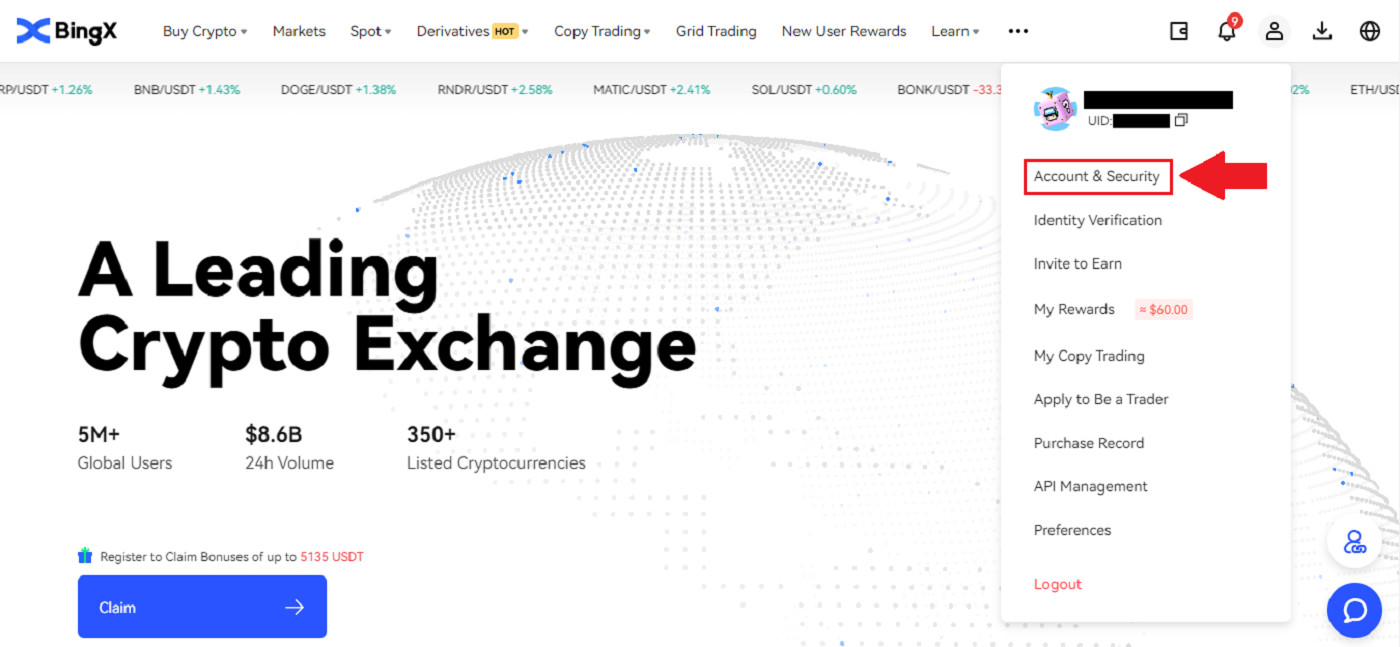
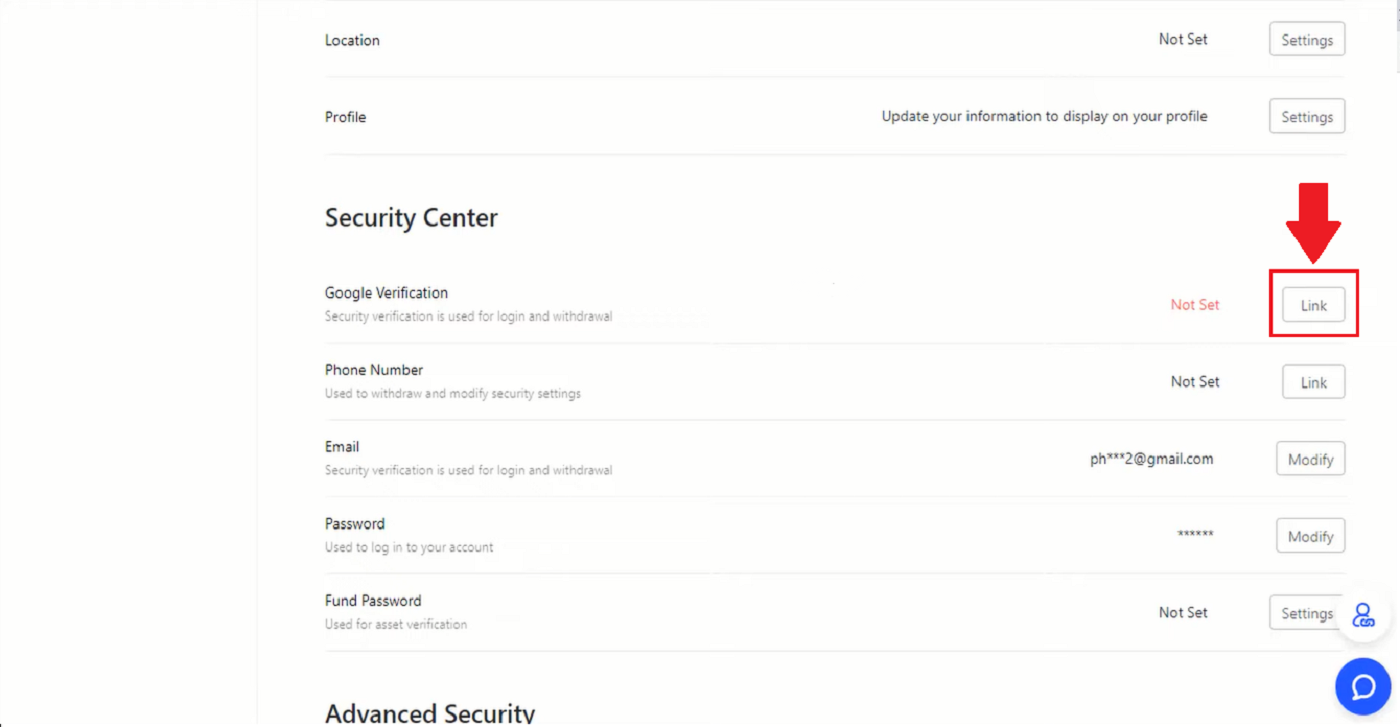
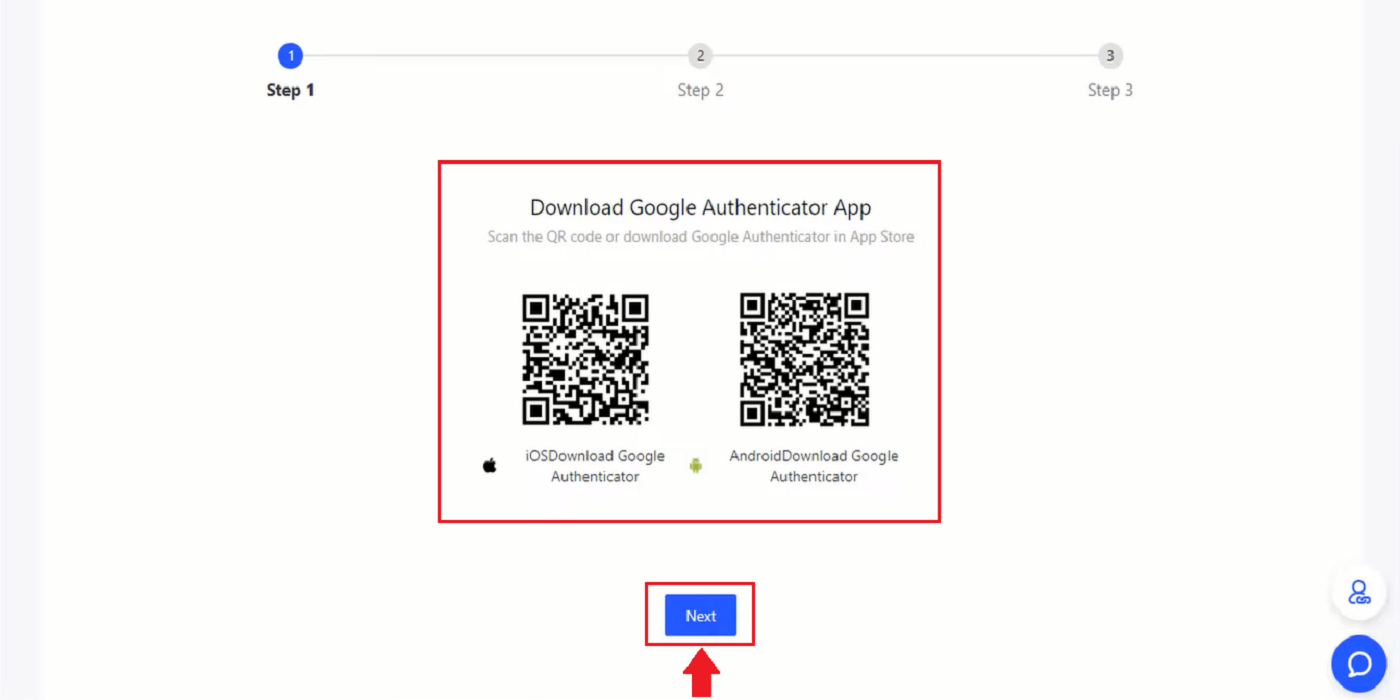
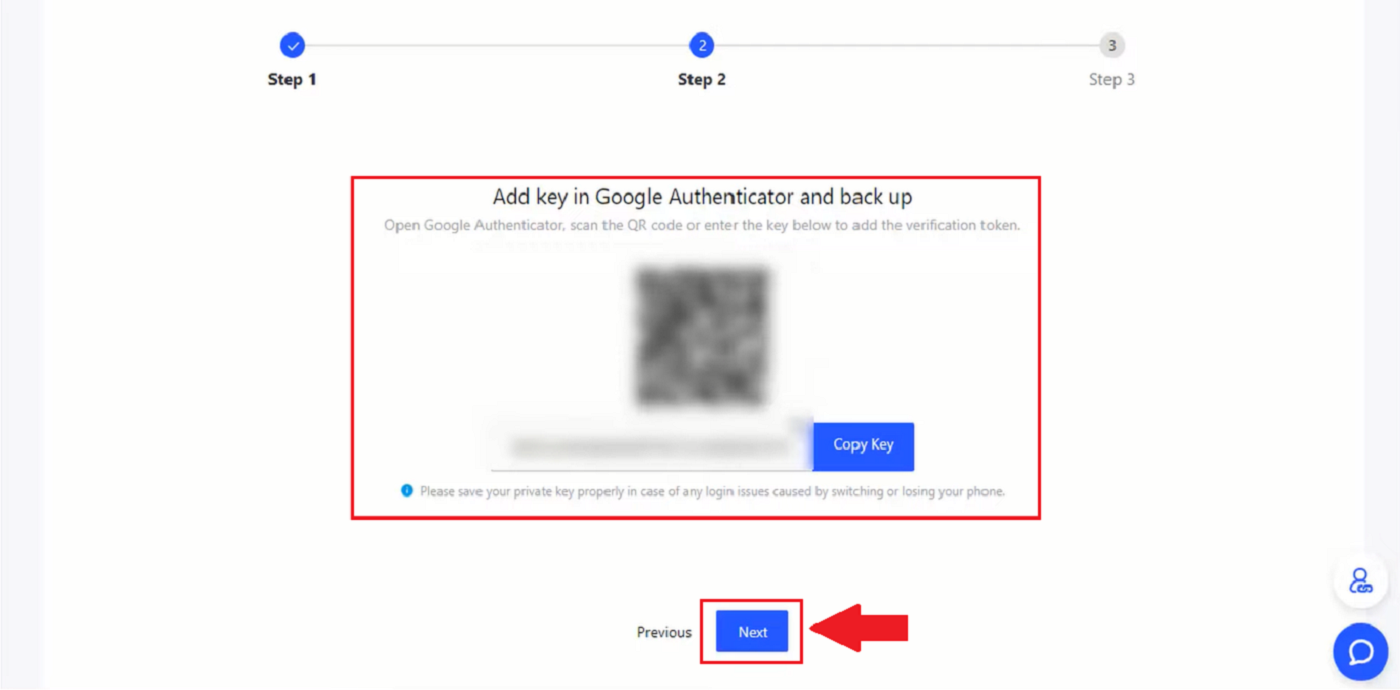
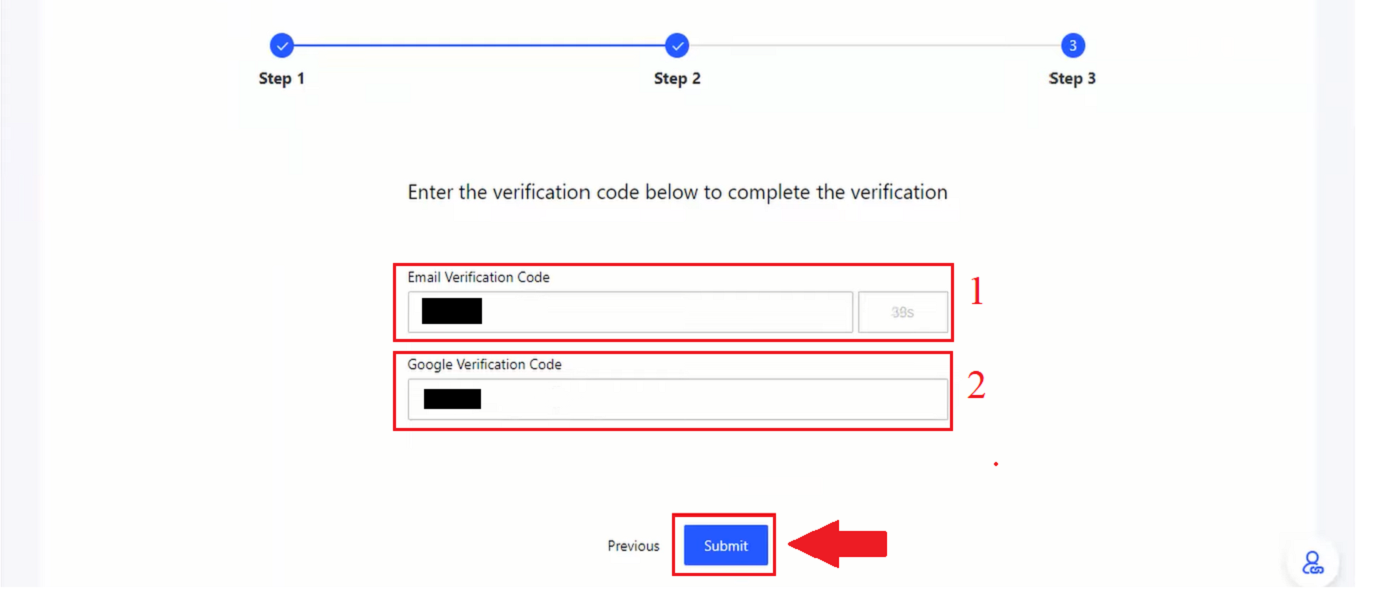
Telefoonnummerverificatie instellen op BingX
1. Klik op de startpagina op de profieltag [Accountbeveiliging] .
2. Klik onder Beveiligingscentrum op het pictogram [Link] rechts van de regel Telefoonnummer.
3. Klik in vak 1 op de pijl-omlaag om het netnummer in te voeren. Voer in vak 2 uw telefoonnummer in. Voer in vak 3 de sms-code in. Voer in vak 4 de code in die naar uw e-mail is verzonden. Voer in vak 5 de GA-code in. Klik vervolgens op het pictogram [OK] .
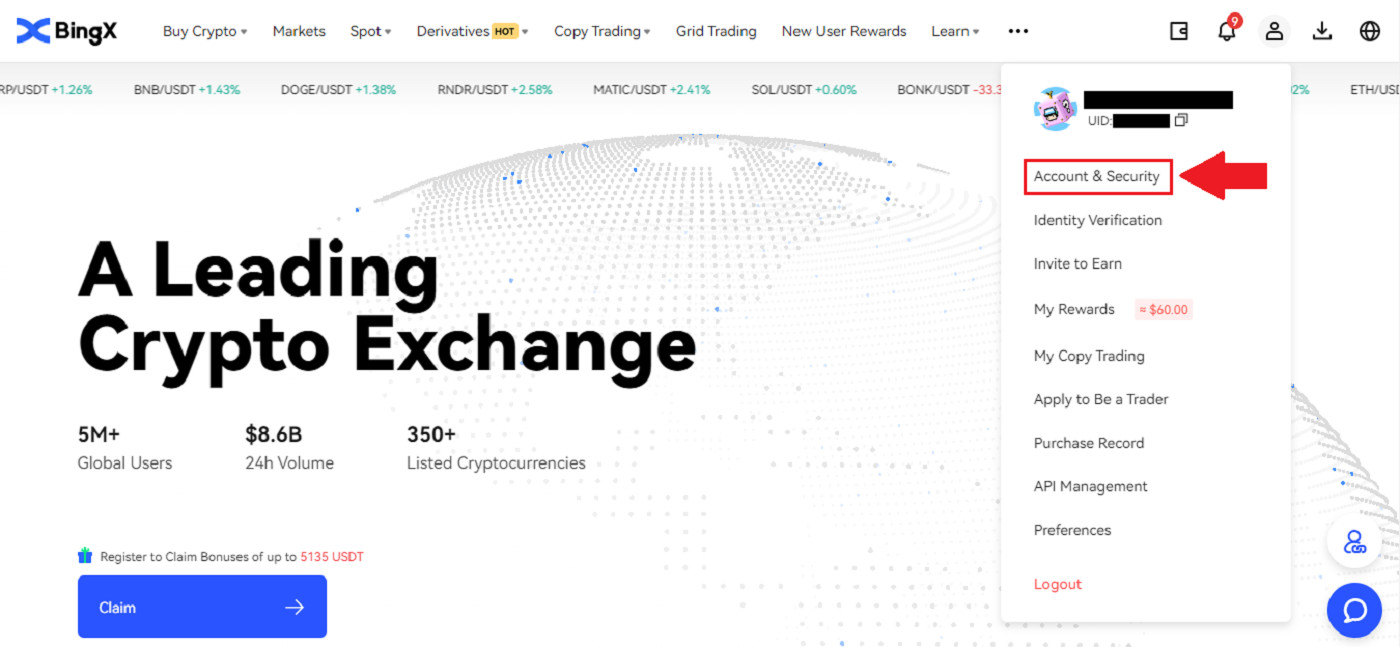
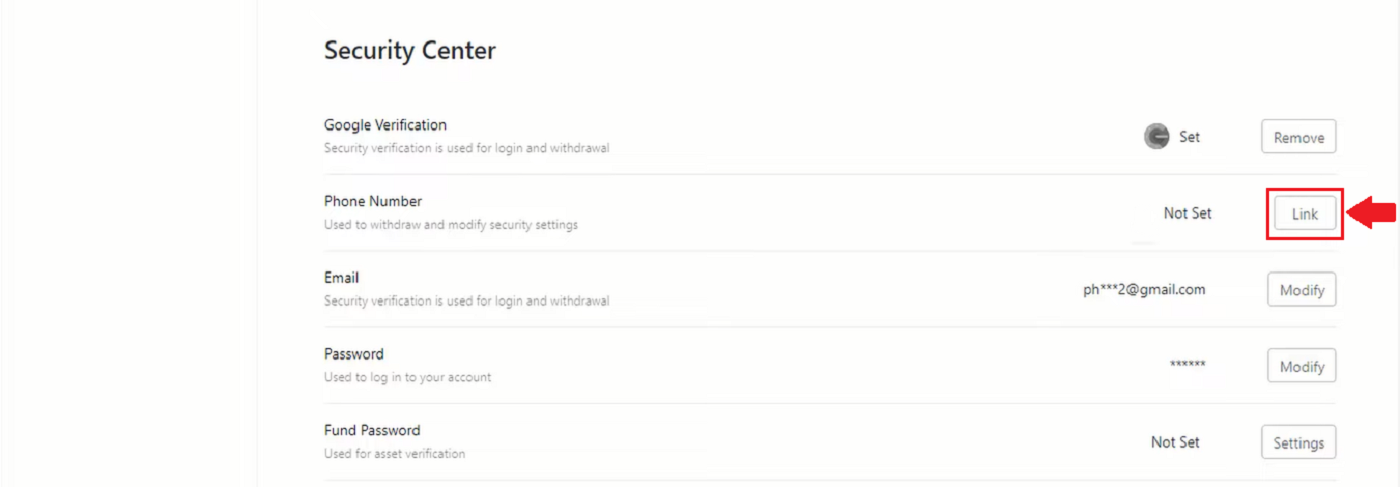
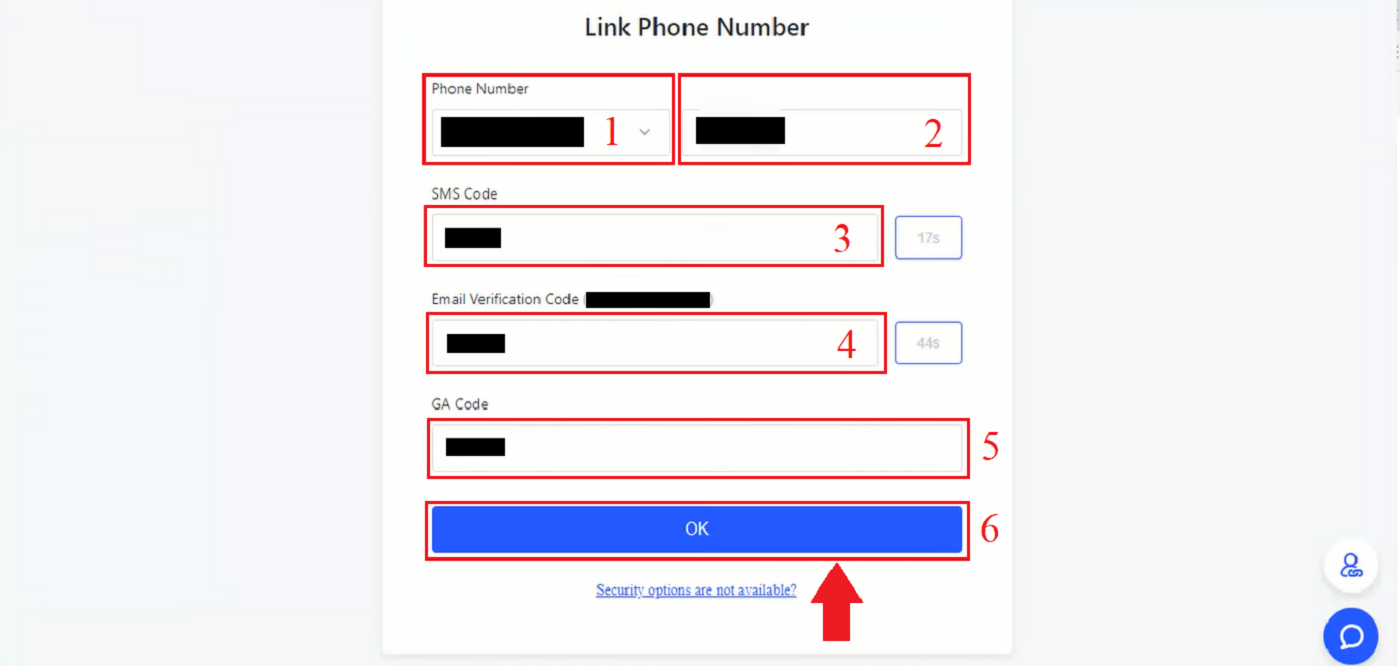
Hoe maak je een storting op BingX
Stort crypto op BingX
1. Klik op de hoofdpagina op [Assets] in de rechterhoek hieronder.
2. Klik in het Asset wallet venster op het [Deposit] tabblad.
3. Zoek in het zoekgedeelte naar de crypto die u wilt storten door deze in dit gebied in te typen.
4. In dit geval kiezen we USDT. Typ het in het zoekveld zoals weergegeven. Wanneer het USDT-icoontje verschijnt, klikt u erop.
5. Lees de handleiding voor storten en opnemen aandachtig door . Vink het vakje aan om aan te geven dat u de algemene voorwaarden hebt gelezen. Klik vervolgens op [OK] .
6. Nadat u akkoord bent gegaan met de algemene voorwaarden van de handleiding voor storten en opnemen, kiest u TRC20 door erop te klikken en voert u uw BingX-stortingsadres in op het opnameplatform door de QR-code te plakken of te scannen. Wacht vervolgens tot uw activa zijn bijgeschreven.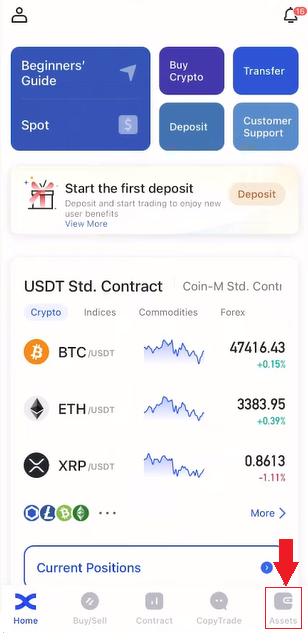
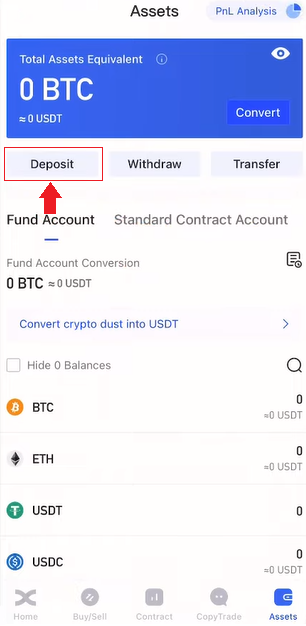
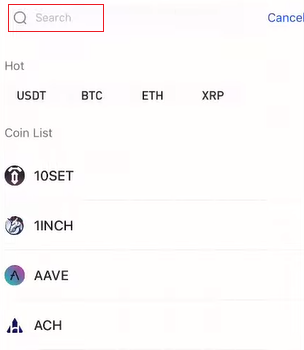
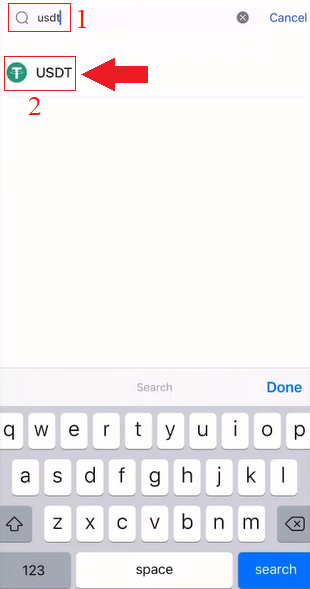
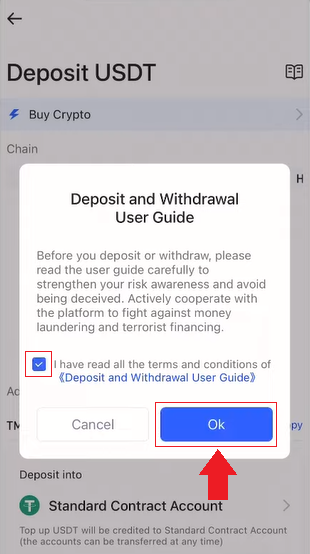
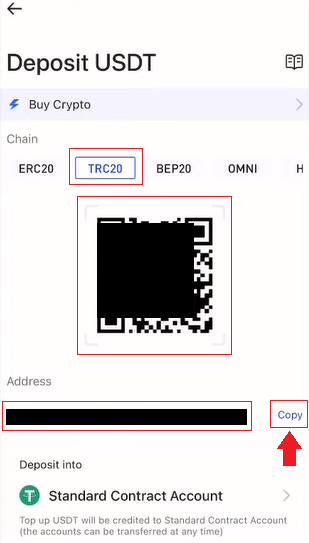
7. Bekijk de tips om meer te weten te komen over storten en overboeken wanneer het Tips-venster verschijnt. 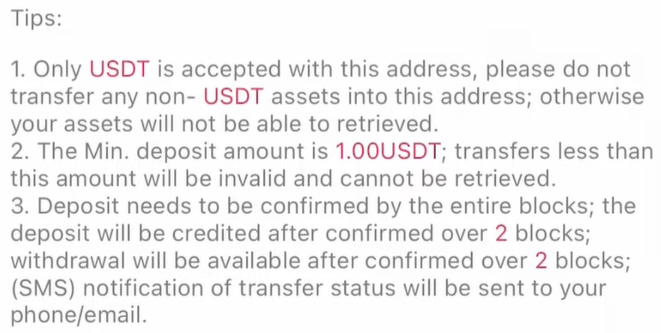
Hoe crypto kopen op BingX
Koop crypto op BingX met P2P
1. Klik op de hoofdpagina op [Crypto storten/kopen].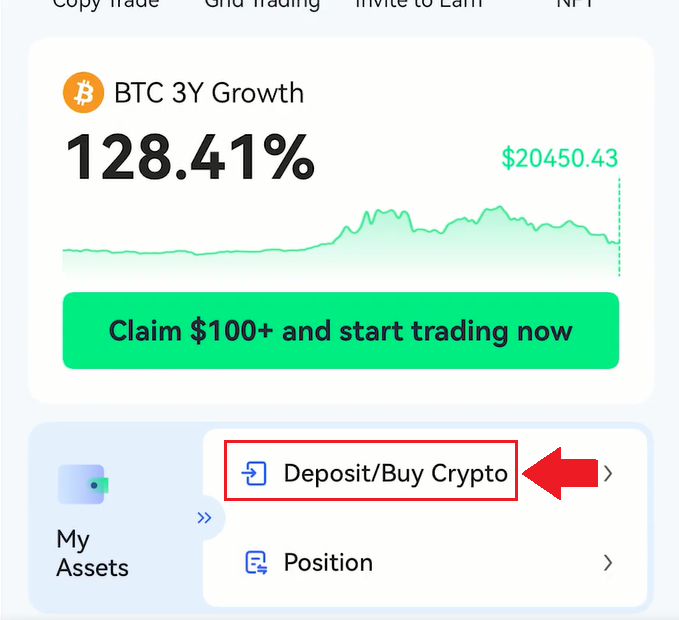
2. Klik op [P2P] . 3. Voer onder het tabblad [Kopen]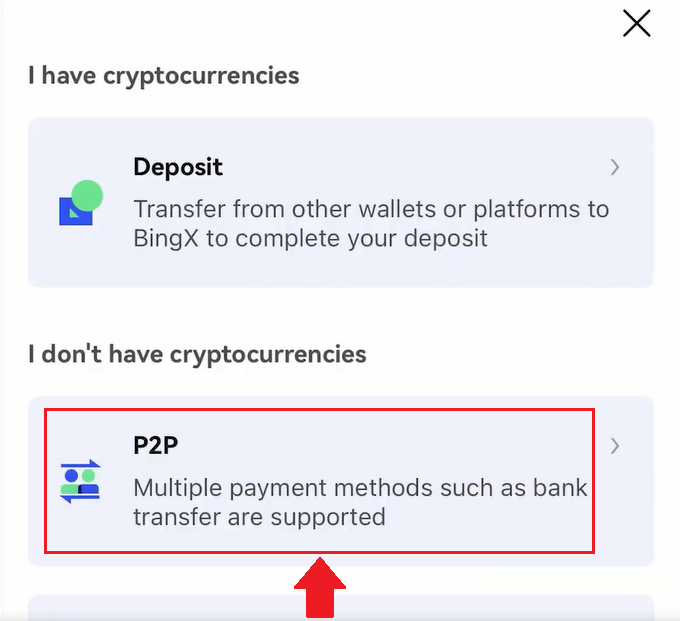
de fiatwaarde of het USDT-bedrag in dat u wilt kopen en klik op [Kopen met 0 kosten] om de bestelling te plaatsen.
4. Selecteer een betaalmethode en klik op [Kopen] .
5. Nadat de bestelling is gemaakt, klikt u op [Betalen] en vraagt u de betalingsgegevens op bij de verkoper.
6. Voer de betaling uit op het bijbehorende platform van derden nadat u de betalingsgegevens hebt ontvangen.
7. Zodra de betaling is voltooid, klikt u op [Overgemaakt, verkoper informeren] op de bestelpagina en wacht u tot de verkoper de ontvangst van uw betaling bevestigt.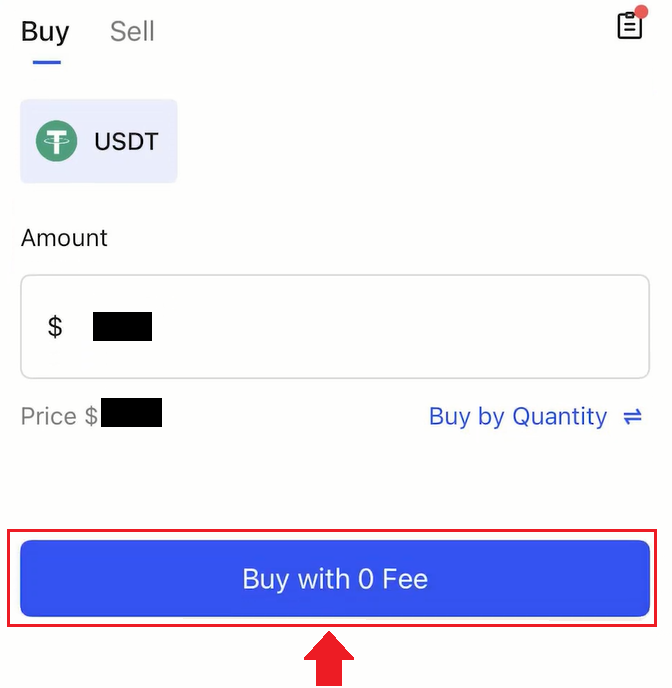
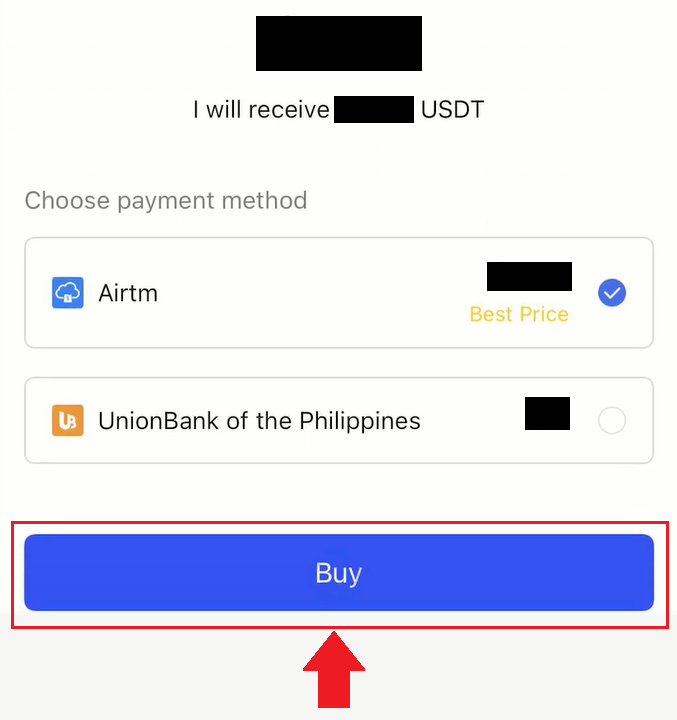
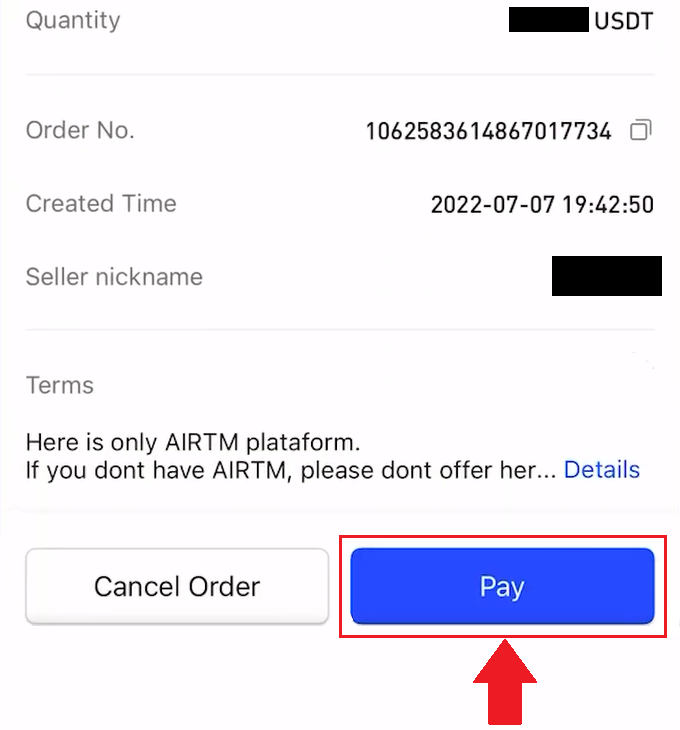
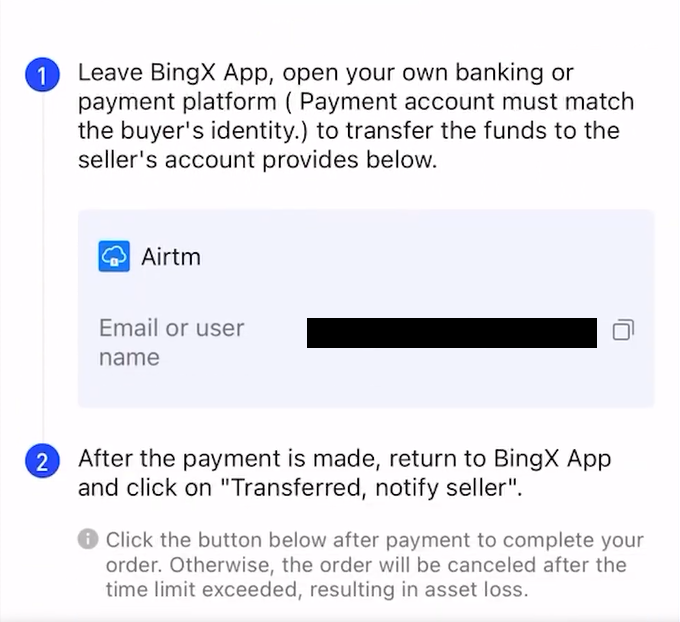
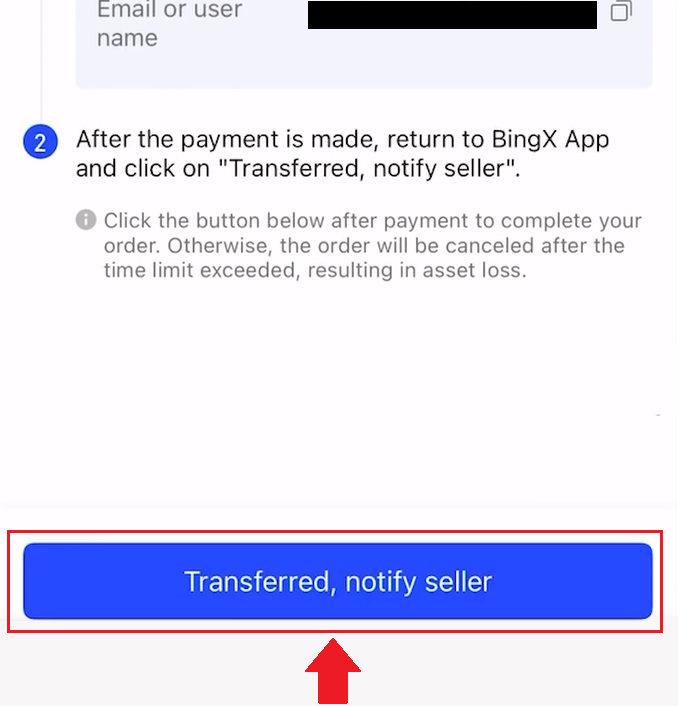
Koop crypto op BingX met een creditcard
1. Klik op [Crypto kopen] . 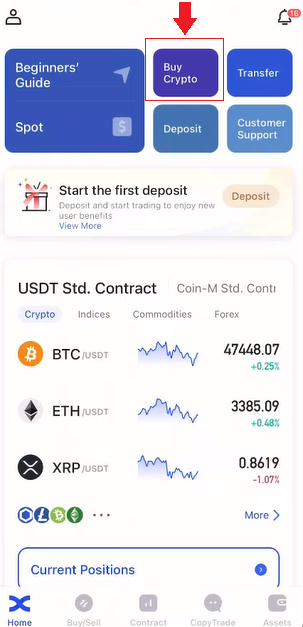
2. Klik in het gedeelte Spot op de balk [Crypto kopen met creditcard] . 3. Kies USDT voor de wisselkoers. Klik onder het bedrag op de pijl naar beneden om USD te selecteren. 4. Selecteer de fiatvaluta van uw land. Hier kiezen we USD. 5. Voer in de balk naast USD het [Bedrag] in dat u wilt kopen. Nadat u het bedrag hebt ingevoerd, klikt u op [Kopen] . Het bedrag wordt automatisch omgezet van USD naar USDT, zoals weergegeven in het gedeelte Geschat . 6. Lees de risicoovereenkomst zorgvuldig door en vink het vakje aan bij Ik heb de openbaarmakingsverklaring gelezen en ga ermee akkoord. Klik vervolgens op de knop [OK] zoals weergegeven. 7. Nadat u de risicoovereenkomst hebt goedgekeurd, gaat u verder met het invoeren van uw e-mailadres in het gedeelte [E-mail] . Klik vervolgens op [Doorgaan] .
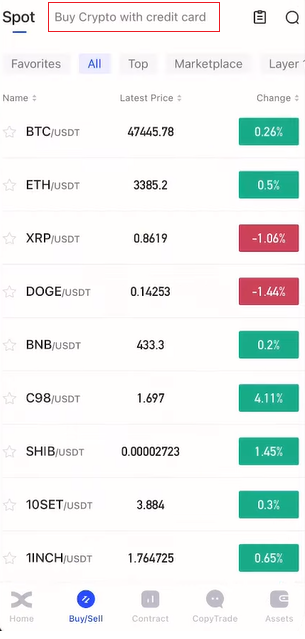
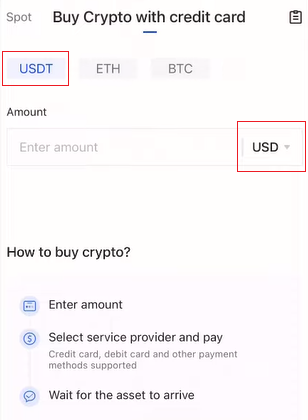

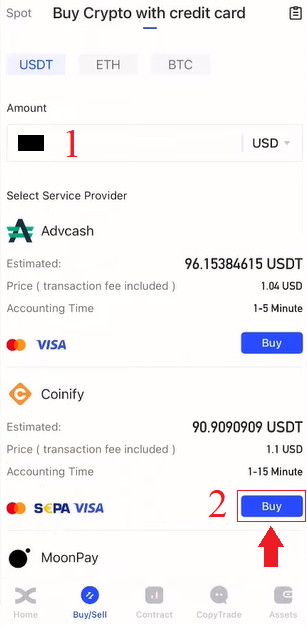
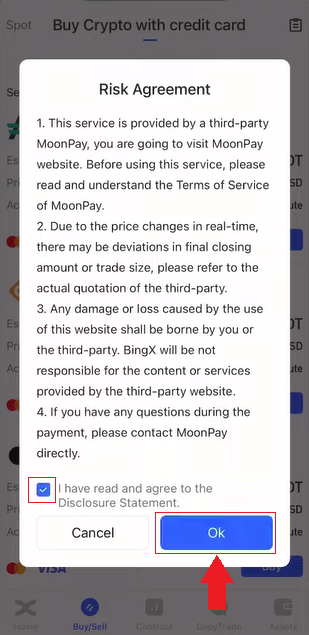
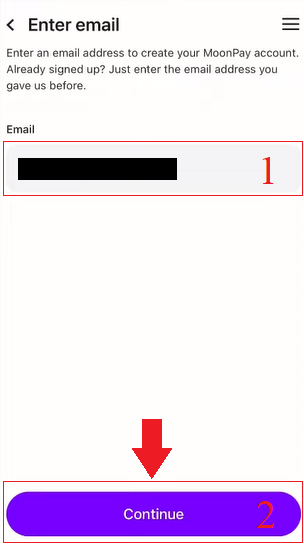
Hoe u crypto kunt kopen en verkopen op BingX
Trade Spot op BingX
Wat is spothandel?Spothandel verwijst naar de directe handel in cryptovaluta, waarbij beleggers cryptovaluta kunnen kopen op de spotmarkt en profiteren van de waardestijging.
Welke ordertypen ondersteunt spothandel?
Marktorder: Beleggers kopen of verkopen cryptovaluta tegen de huidige marktprijs.
Limietorder: Beleggers kopen of verkopen cryptovaluta tegen een vooraf vastgestelde prijs.
Koop Spot Crypto op BingX
1. Ga naar de handelspagina of naar de BingX Exchange-app . Klik op het pictogram [Spot] . 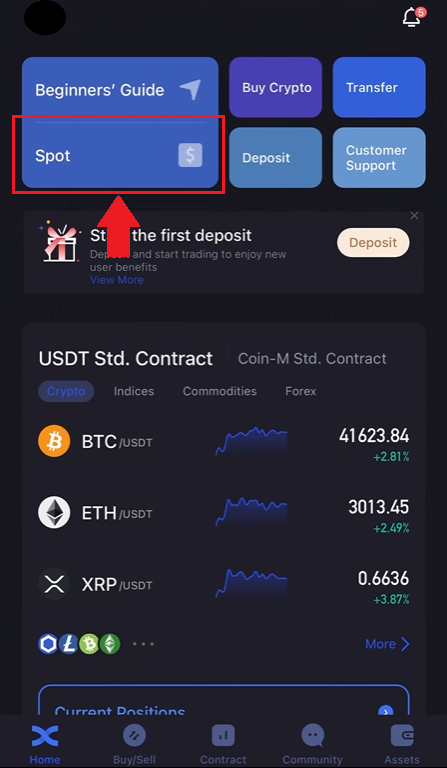
2. Kies eerst het pictogram [Kopen/Verkopen] onderaan de pagina en kies vervolgens het tabblad [Alles] onder Spot. U kunt nu een handelspaar selecteren of uw voorkeur invoeren in de zoekbalk door te zoeken naar het vergrootglas rechtsboven. 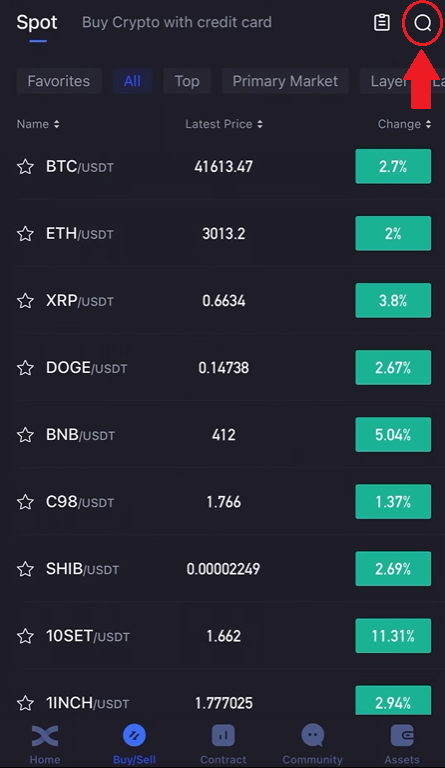
3. U kunt bijvoorbeeld ADA invoeren door ADA in te voeren in het zoekgedeelte en vervolgens ADA/USDT te kiezen wanneer dit onder de zoekbalk verschijnt. 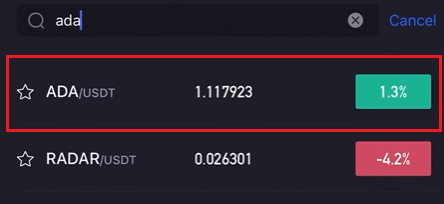
4. Kies de transactierichting 'Kopen' door te klikken op het pictogram 'Kopen' hieronder. 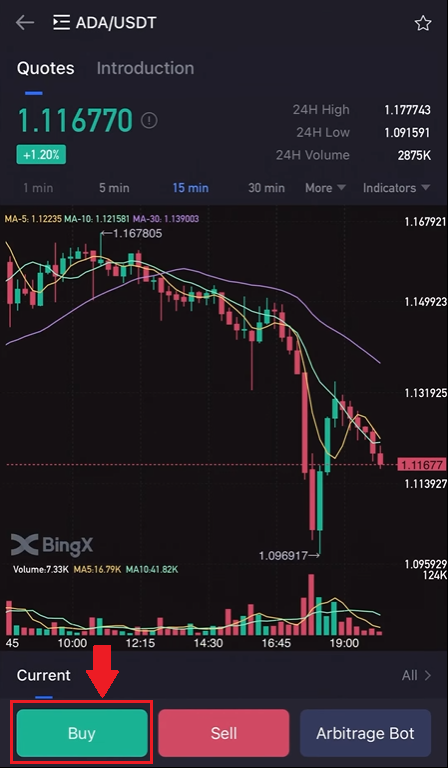
5. Bevestig in de cijferbalk het ingevoerde bedrag (1) door te klikken op het pictogram 'ADA kopen' onderaan (2).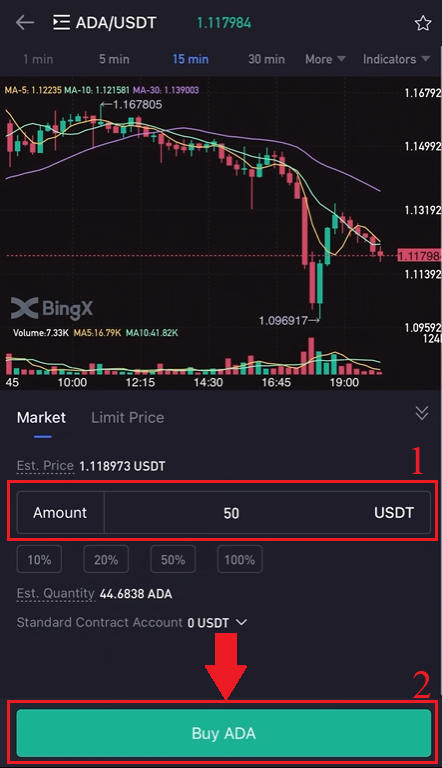
Verkoop Spot Crypto op BingX
1. Ga naar de handelspagina of naar de BingX Exchange-app . Klik op het pictogram [Spot] . 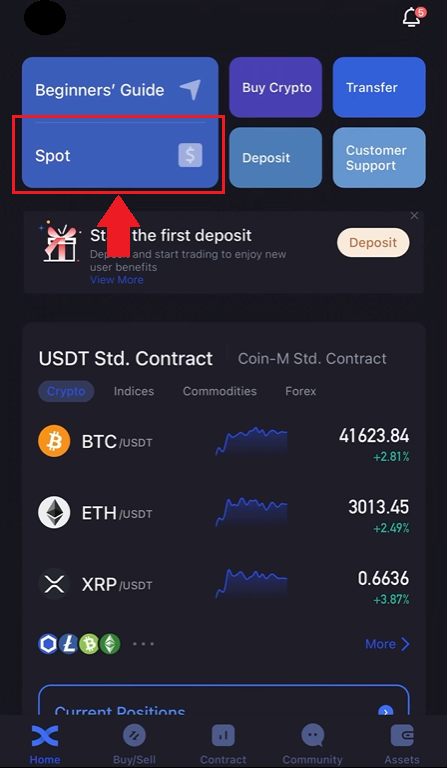
2. Kies eerst het pictogram [Kopen/Verkopen] onderaan de pagina en kies vervolgens het tabblad [Alles] onder Spot. U kunt nu een handelspaar selecteren of uw voorkeur invoeren in de zoekbalk door te zoeken naar het vergrootglas rechtsboven. 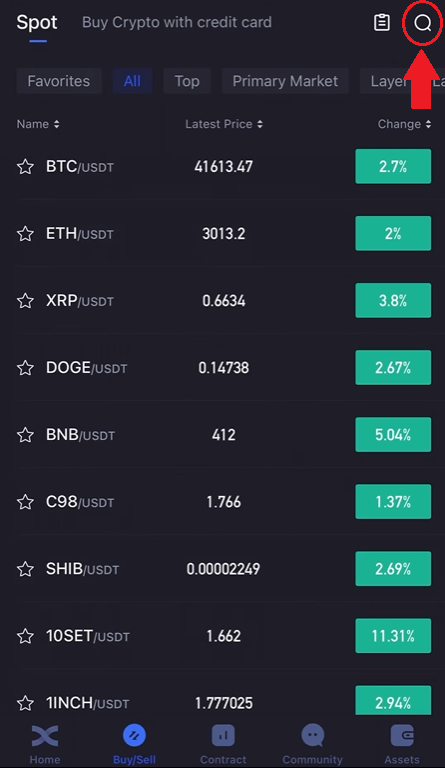
3. U kunt bijvoorbeeld ADA invoeren door ADA in te voeren in het zoekgedeelte en vervolgens ADA/USDT te kiezen wanneer dit onder de zoekbalk verschijnt. 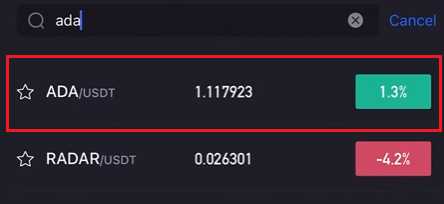
4. Kies de transactierichting 'Verkopen' door te klikken op het pictogram [Verkopen]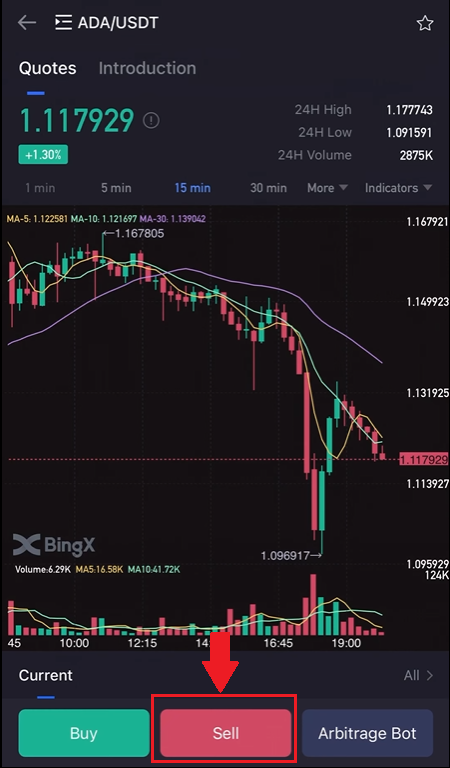
hieronder.
5. Bevestig in de nummerbalk het [Invoerbedrag] (1) door te klikken op het pictogram [ADA verkopen] onderaan (2).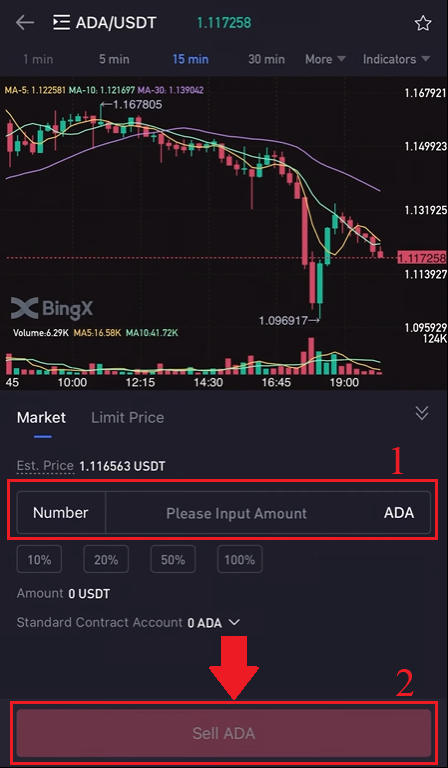
Bekijk de favoriet op BingX
1. Kies eerst onder het kopje Spot het pictogram [Kopen/Verkopen] onderaan de pagina en vervolgens het tabblad [Alles] onder Spot. 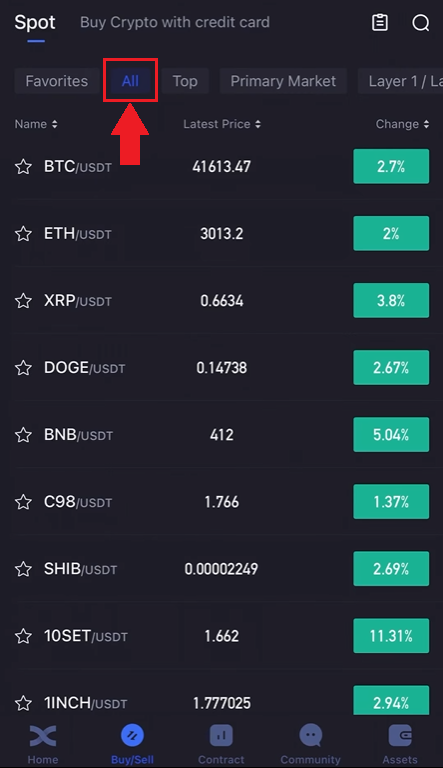
2. Selecteer een handelspaar of voer je favoriete handelspaar in de zoekbalk in door te zoeken naar het vergrootglas rechtsboven. We kiezen bijvoorbeeld ADA/USDT en typen dit in.
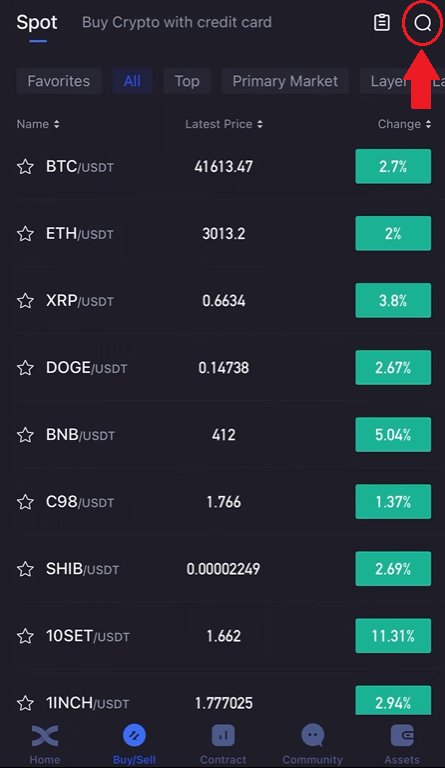
3. Om te zien welk cryptopaar in de zoekgeschiedenis is verschenen, klik je op de witte ster voor de knop om deze geel te maken.
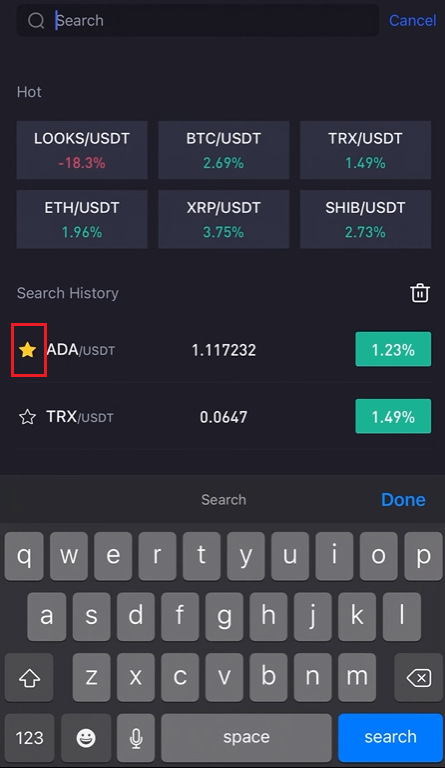
4. Je kunt je favoriete cryptopaar bekijken door te klikken op het tabblad Favorieten onder de Spot-pagina, zoals weergegeven.
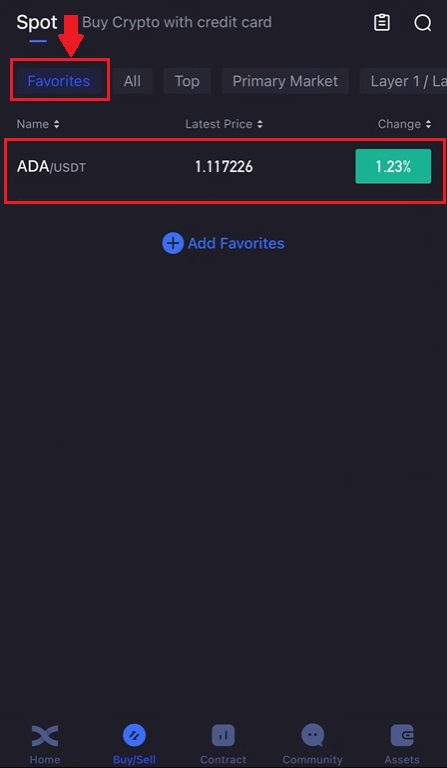
Start met grid trading op BingX
Wat is grid trading?Grid trading is een vorm van kwantitatieve tradingstrategie die het kopen en verkopen automatiseert. Het is ontworpen om orders op de markt te plaatsen met vooraf ingestelde intervallen binnen een geconfigureerd prijsbereik. Om specifieker te zijn, grid trading is het plaatsen van orders boven en onder een vastgestelde prijs volgens een rekenkundige of geometrische methode, waardoor een raster van orders ontstaat met stapsgewijs stijgende of dalende prijzen. Op deze manier wordt een trading raster opgebouwd dat laag koopt en hoog verkoopt om winst te maken.
Soorten grid trading?
Spot Grid: Automatisch laag kopen en hoog verkopen, waarbij elk arbitragevenster in een volatiele markt wordt benut.
Futures Grid: Een geavanceerd raster waarmee gebruikers hefboomwerking kunnen gebruiken om marges en winsten te vergroten.
Termen
Backtested 7D Annual Yield: De automatisch ingevulde parameters zijn gebaseerd op de 7-daagse backtestgegevens van een bepaald trading pair en mogen niet worden beschouwd als een garantie voor toekomstig rendement.
Prijs H: De bovenste prijslimiet van het raster. Er worden geen orders geplaatst als de prijzen boven de bovenlimiet stijgen. (Prijs H moet hoger zijn dan prijs L).
Prijs L: De onderste prijslimiet van het raster. Er worden geen orders geplaatst als de prijzen onder de onderste limiet komen. (Prijs L moet lager zijn dan prijs H).
Rasternummer: Het aantal prijsintervallen waarin het prijsbereik is verdeeld.
Totale investering: Het bedrag dat gebruikers investeren in de rasterstrategie.
Winst per raster (%): De winst (inclusief transactiekosten) die in elk raster wordt behaald, wordt berekend op basis van de parameters die gebruikers instellen.
Arbitragewinst: Het verschil tussen één verkooporder en één kooporder.
Ongerealiseerde winst en verlies: De winst of het verlies gegenereerd door lopende orders en open posities.
Voordelen en risico's van rasterhandel
- Voordelen:
Koopt 24/7 automatisch laag en verkoopt hoog, zonder dat u de markt in de gaten hoeft te houden
Maakt gebruik van een tradingbot die u tijd bespaart terwijl u de tradingdiscipline in de gaten houdt
Vereist geen kwantitatieve tradingervaring, vriendelijk voor beginners
Maakt positiebeheer mogelijk en vermindert marktrisico's
De Futures Grid heeft twee extra voordelen ten opzichte van de Spot Grid:
Flexibeler fondsgebruik
Hogere hefboomwerking, grotere winsten
- Risico's:
Als de prijs onder de ondergrens van het bereik daalt, plaatst het systeem de order niet totdat de prijs weer boven de ondergrens van het bereik komt.
Als de prijs de bovengrens van het bereik overschrijdt, plaatst het systeem de order niet totdat de prijs weer onder de bovengrens van het bereik komt.
Het fondsgebruik is niet efficiënt. De rasterstrategie plaatst een order op basis van het door de gebruiker ingestelde prijsbereik en rasternummer. Als het vooraf ingestelde rasternummer extreem laag is en de prijs fluctueert binnen een prijsinterval, zal de bot geen order aanmaken.
Rasterstrategieën stoppen automatisch met werken in geval van delisting, handelsstop en andere incidenten.
Risicodisclaimer: Cryptocurrency-prijzen zijn onderhevig aan een hoog marktrisico en prijsvolatiliteit. U dient alleen te beleggen in producten waarmee u bekend bent en waarvan u de bijbehorende risico's begrijpt. U dient uw beleggingservaring, financiële situatie, beleggingsdoelstellingen en risicobereidheid zorgvuldig te overwegen en een onafhankelijk financieel adviseur te raadplegen voordat u belegt. Dit materiaal is slechts ter referentie en mag niet worden opgevat als financieel advies. In het verleden behaalde resultaten bieden geen betrouwbare indicatie voor toekomstige resultaten. De waarde van uw belegging kan zowel dalen als stijgen, en u krijgt mogelijk niet het volledige bedrag terug. U bent als enige verantwoordelijk voor uw beleggingsbeslissingen. BingX is niet verantwoordelijk voor enig verlies dat voortvloeit uit beleggingen op het platform. Raadpleeg voor meer informatie de Gebruiksvoorwaarden en de Risicowaarschuwing .
Raster handmatig maken
1. Ga op de hoofdpagina naar het tabblad [Spot] , klik op de pijl naar beneden naast het woord en selecteer vervolgens [Grid Trading] . 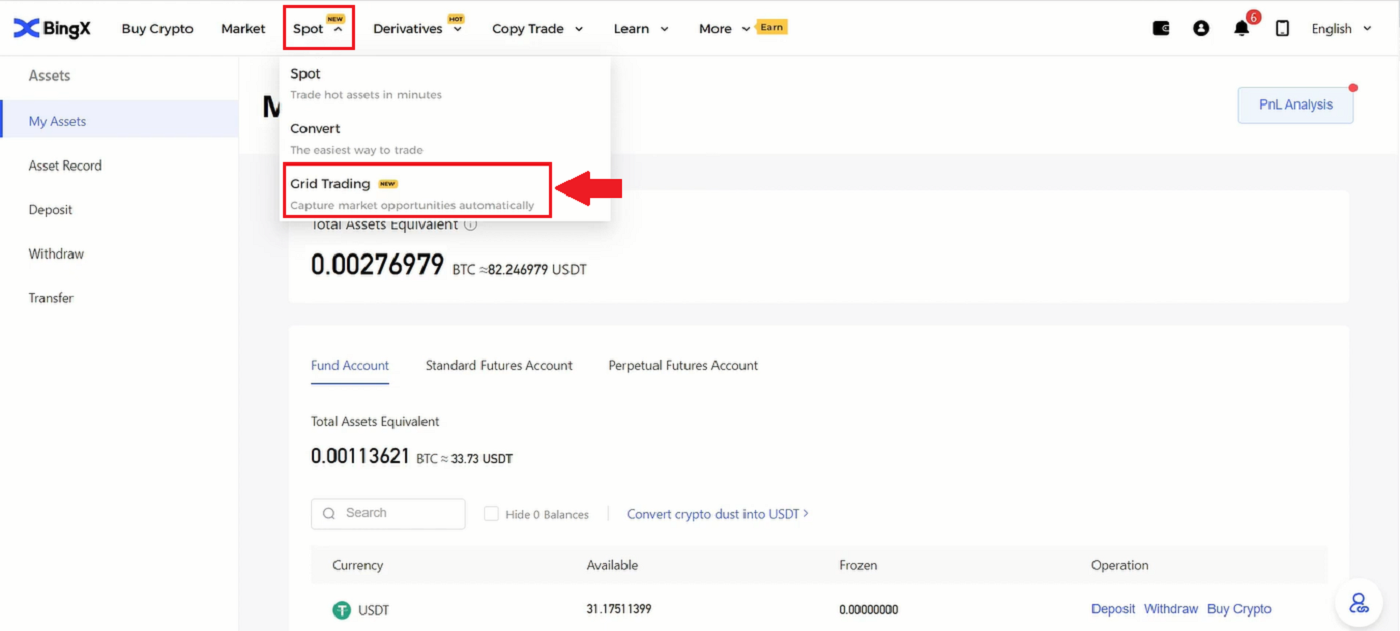
2. Klik vervolgens in het gedeelte BTC/USDT linksboven op de pagina op de pijl naar beneden. 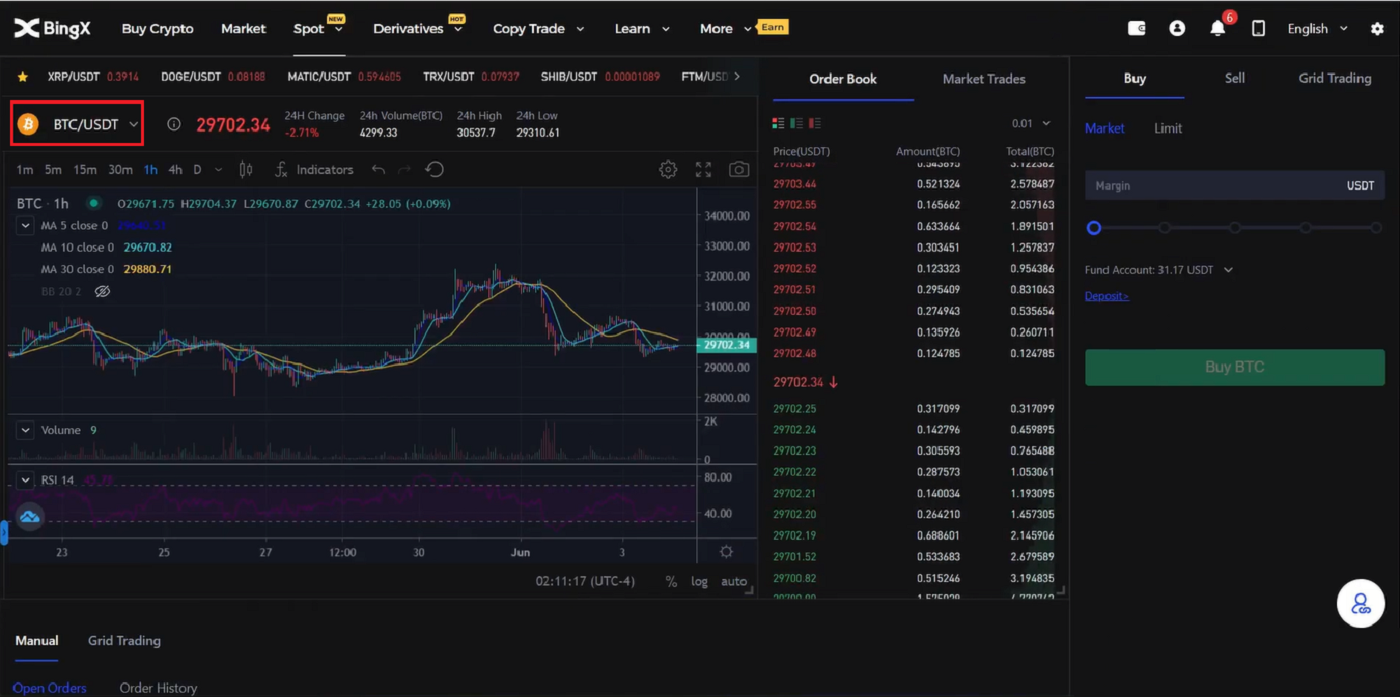
3. Typ in het zoekgedeelte XRP/USDT en selecteer de XRP/USDT eronder wanneer deze verschijnt. 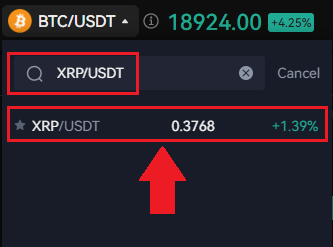
4. Daarna kunt u handmatig Grid Trading verhandelen door rechtsboven op de pagina op [Grid Trading] te klikken. Klik vervolgens op [Handmatig] . Onder het gedeelte Handmatig kunt u het prijsbereik van Prijs L en Prijs H als uw ontwerp invoeren. U kunt ook handmatig uw gewenste [Grid Nummer] invoeren . Typ in het gedeelte Investeringen het bedrag aan USDT dat u wilt verhandelen. Klik ten slotte op het pictogram [Maken] om te bevestigen. 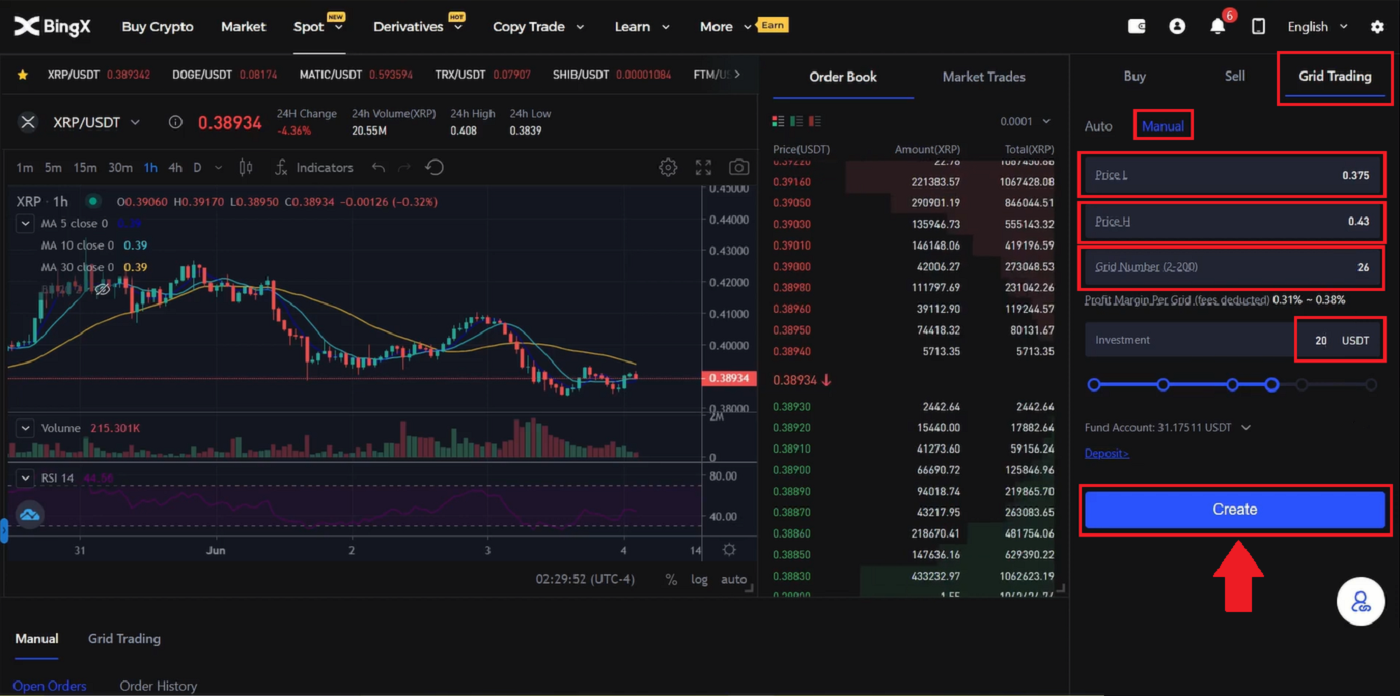
5. Wanneer de Grid Orderbevestiging verschijnt, kunt u van Handelspaar naar Investeringen gaan. Als alles correct is, klikt u op het pictogram [Bevestigen] om akkoord te gaan met de beslissing. 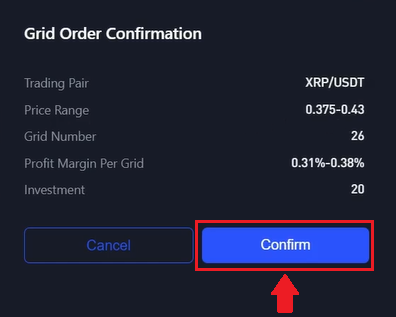
6. U kunt uw handmatige grid trading eenvoudig controleren door de huidige grid trading met de paarnaam MATIC/USDT te bekijken.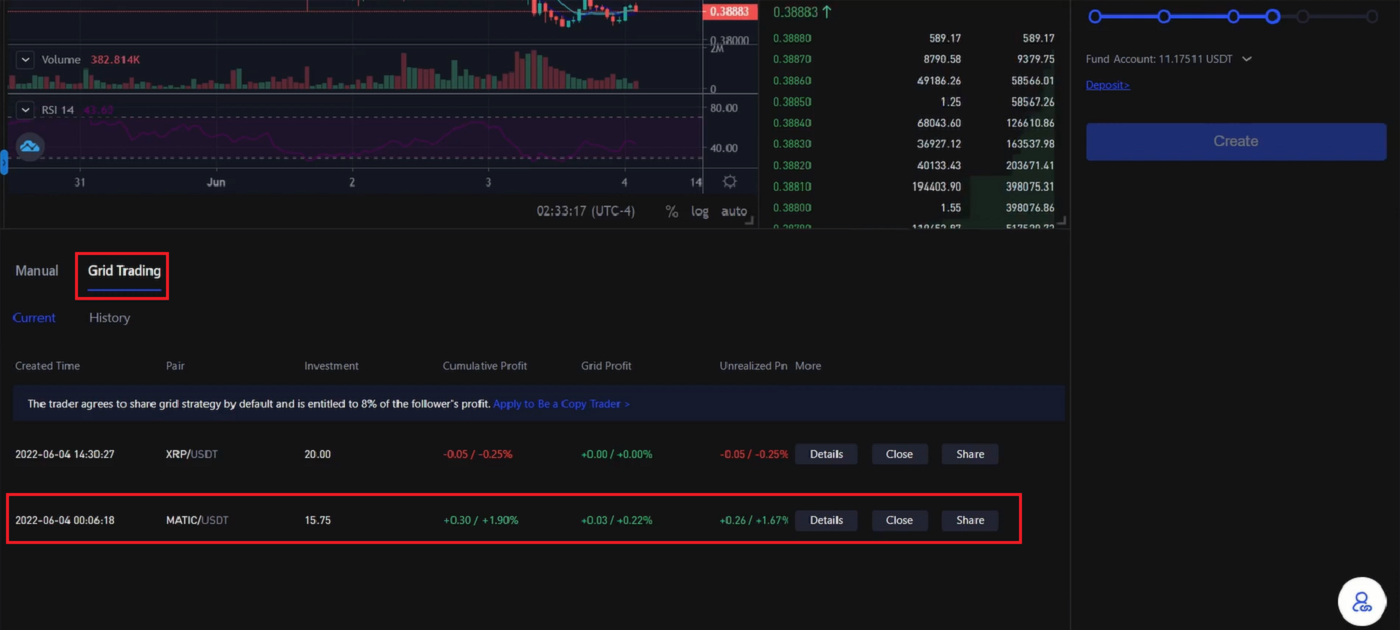
Gebruik Auto Strategie
1. Ga op de hoofdpagina naar het tabblad [Spot] , klik op de pijl naar beneden naast het woord en selecteer vervolgens [Grid Trading] . 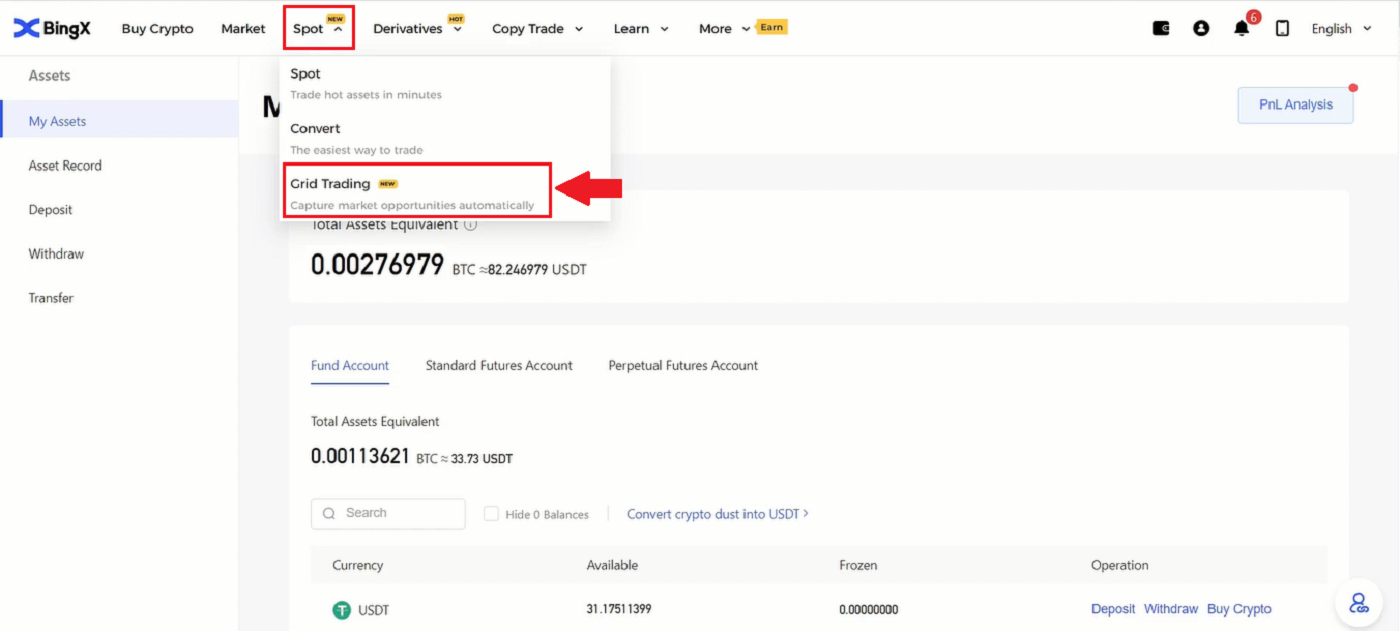
2. Klik vervolgens in het gedeelte BTC/USDT linksboven op de pagina op de pijl naar beneden.
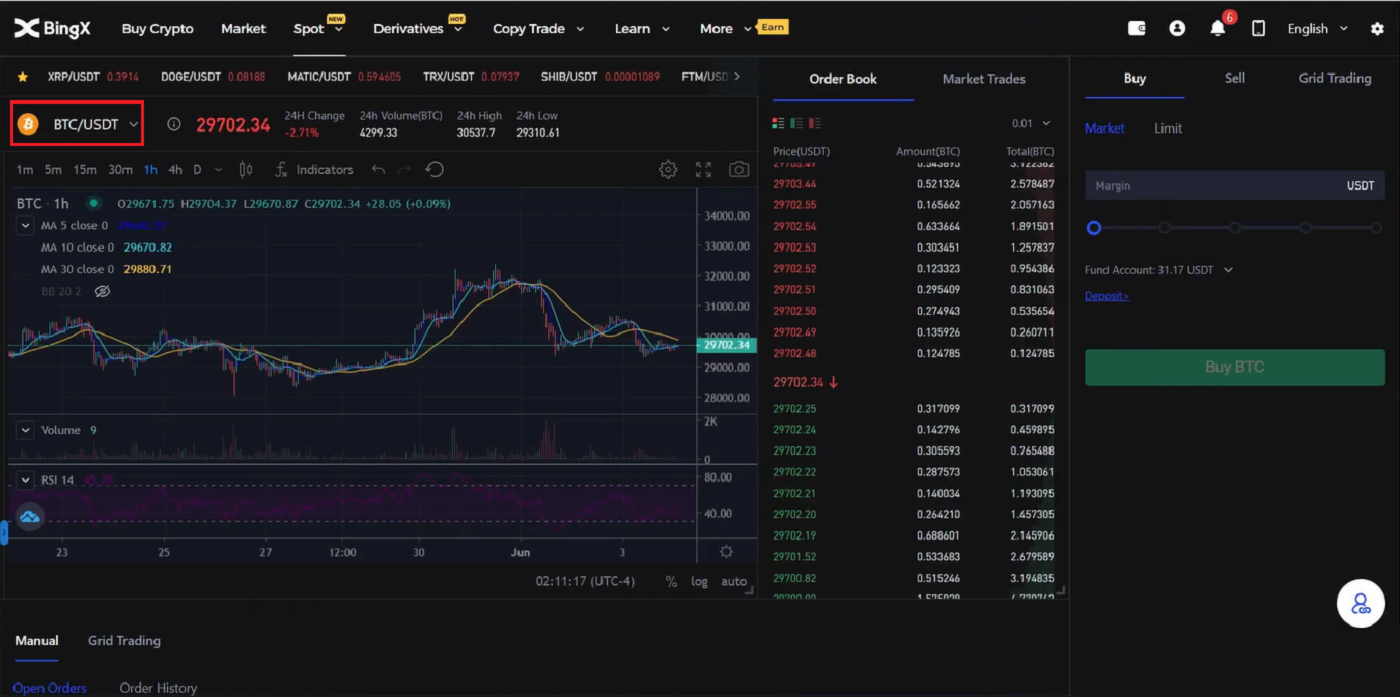
3. Typ in het zoekgedeelte MATIC/USDT en kies MATIC/USDT wanneer dit verschijnt.
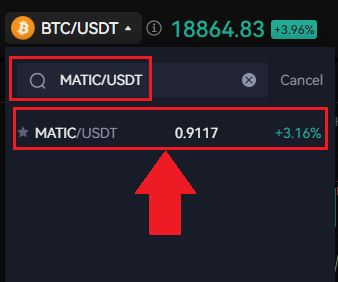
4. Wanneer een nieuw venster verschijnt, kiest u [Grid Trading] en selecteert u [Automatisch] , en in het gedeelte Investeringen voert u het bedrag in dat u wilt investeren en klikt u onderaan op het pictogram [Maken]
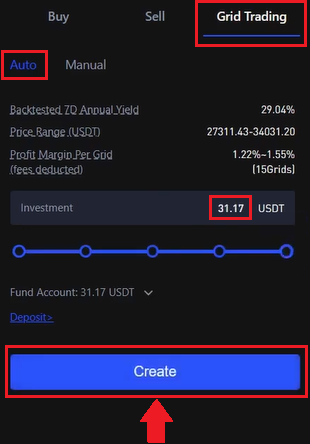
om te bevestigen. 5. In het gedeelte [Grid Trading] (1) kunt u de huidige transactie bekijken en klikken op [Details] (2). 6. Nu kunt u de strategiedetails
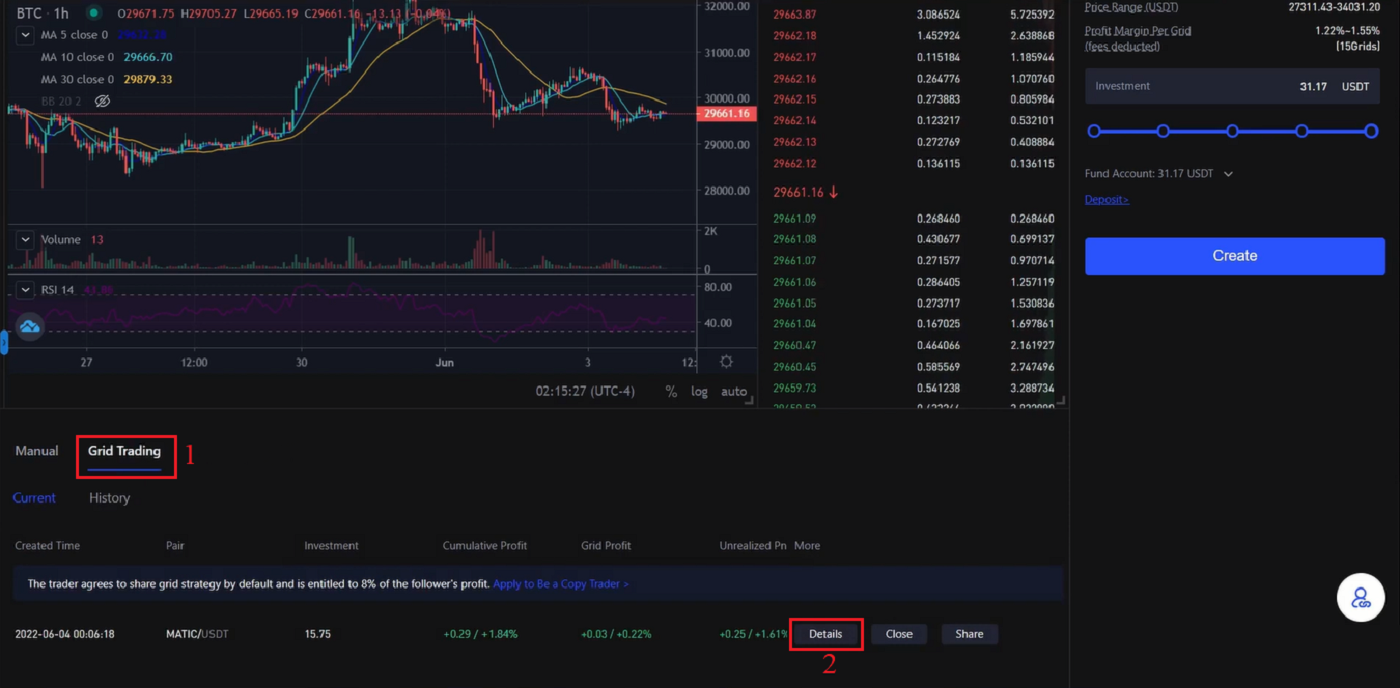
bekijken . 7. Om [Grid Trading] te sluiten , klikt u eenvoudig op het pictogram [Sluiten] zoals weergegeven. 8. Er verschijnt een venster waarin u de sluiting moet bevestigen. Vink het vakje ' Sluiten en verkopen' aan en klik vervolgens op het pictogram [Bevestigen] om uw beslissing te bevestigen.
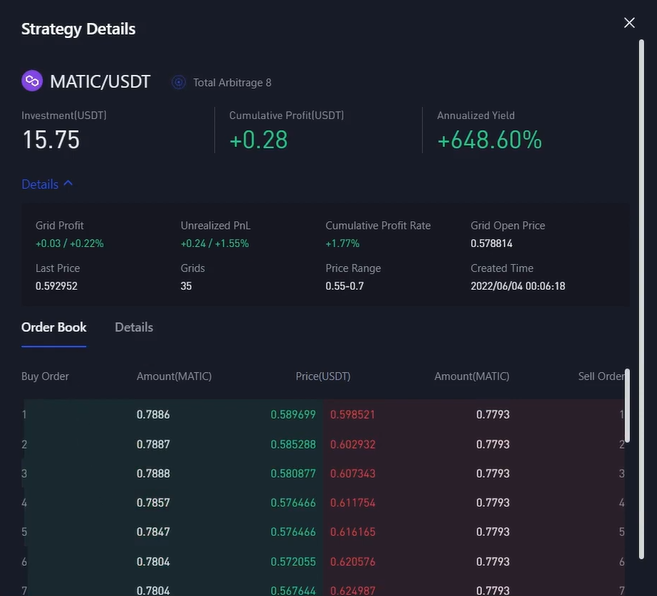
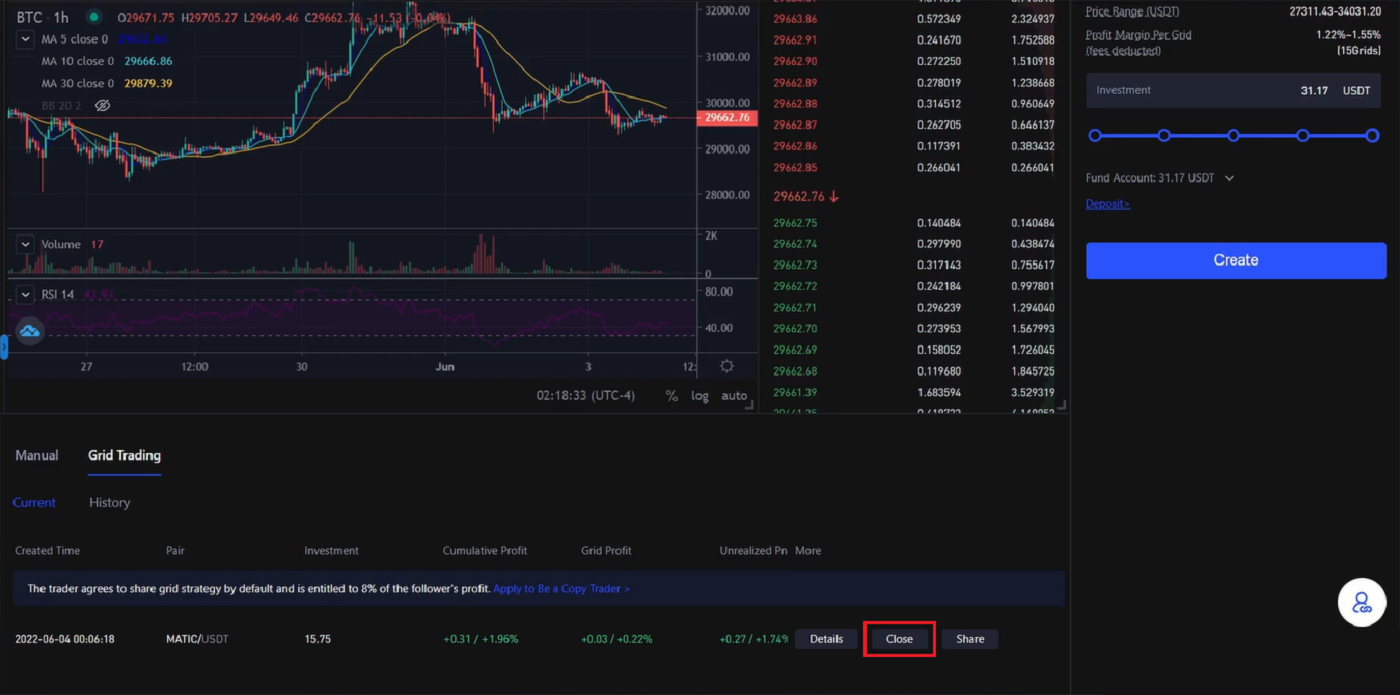
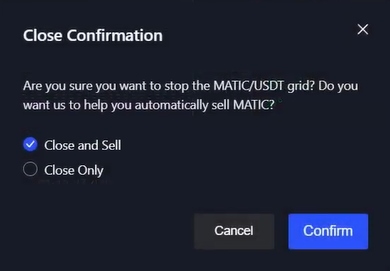
Hoe kan ik crypto opnemen van BingX?
1. Log in op je BingX-account en klik op [Asset] - [Withdraw] (activa) .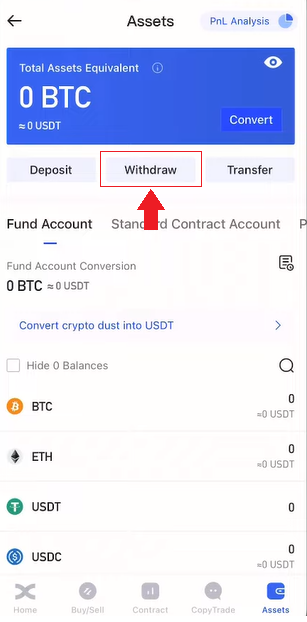
2. Zoek bovenaan de pagina naar een zoekgebied.
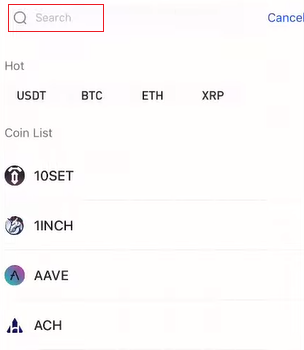
3. Typ 'USDT' in het zoekvak en kies de USDT die hieronder wordt weergegeven.
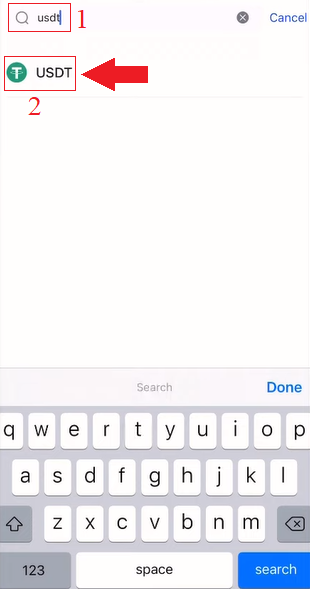
4. Kies 'Withdraw' (opnemen) en klik vervolgens op het tabblad TRC20 .
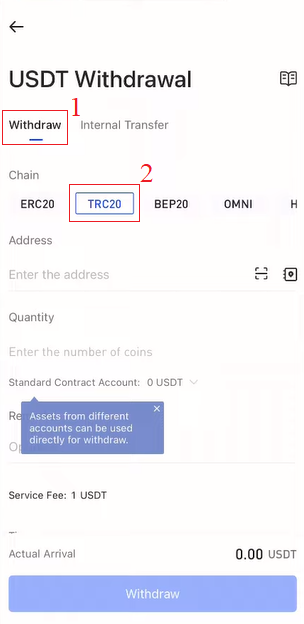
Om geld over te maken van BingX Exchange naar je eigen wallet in de Binance App, moet je ook een account openen in de Binance App.
5. Kies in de Binance App [Wallets] , klik op het tabblad [Spot] en klik op het pictogram [Deposit] .
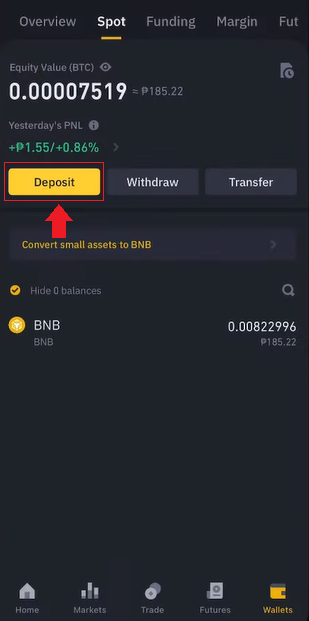
6. Er verschijnt een nieuw venster, kies het tabblad [Crypto] en klik op USDT .
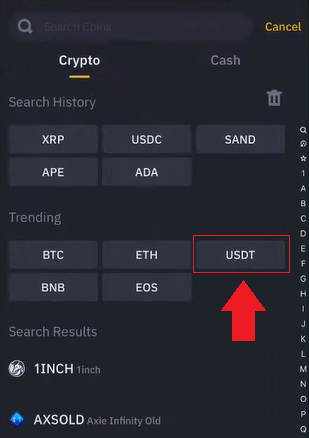
7. Kies op de pagina USDT storten TRON (TRC20) .
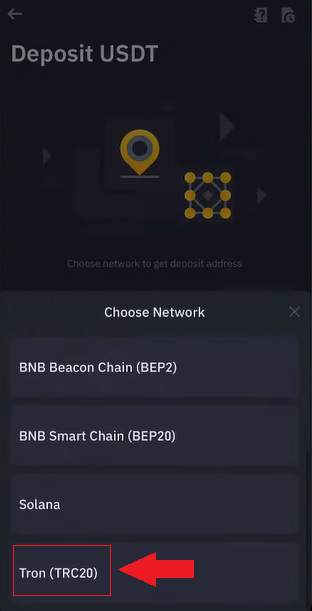
8. Klik op het pictogram 'Adres kopiëren', het USDT-stortingsadres zoals weergegeven.
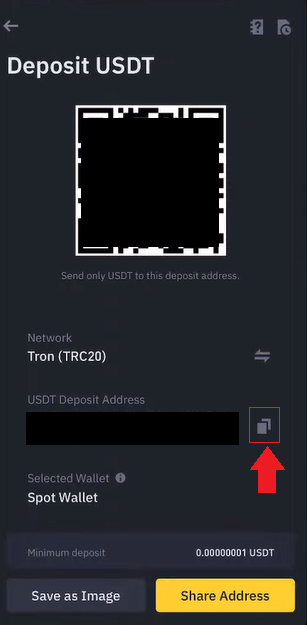
9. Ga terug naar de BingX Exchange app en plak het USDT-stortingsadres dat je eerder uit Binance hebt gekopieerd in 'Adres'. Vul het bedrag in waarin u geïnteresseerd bent, klik op [Uitbetalen] en voltooi het proces door onderaan de pagina op [Opnemen]
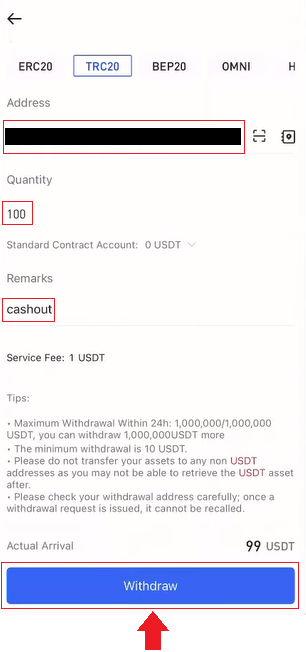
te klikken.
Veelgestelde vragen (FAQ)
Register
Is het nodig om het programma te downloaden naar een computer of smartphone?
Nee, dat is niet nodig. Vul gewoon het formulier op de website van het bedrijf in om je te registreren en een individueel account aan te maken.
Waarom kan ik geen sms ontvangen?
Het probleem kan worden veroorzaakt door de netwerkcongestie van uw mobiele telefoon. Probeer het over 10 minuten opnieuw.
U kunt het probleem echter proberen op te lossen door de onderstaande stappen te volgen:
1. Controleer of het telefoonsignaal goed werkt. Zo niet, ga dan naar een plek waar u een goed signaal op uw telefoon kunt ontvangen; 2. Schakel de zwarte lijst of andere manieren om sms-berichten te blokkeren
uit ;
3. Zet uw telefoon in de vliegtuigmodus, start uw telefoon opnieuw op en schakel de vliegtuigmodus vervolgens uit.
Als geen van de aangeboden oplossingen uw probleem verhelpt, kunt u een ticket indienen.
Waarom kan ik geen e-mails ontvangen?
Als u uw e-mail niet hebt ontvangen, kunt u de volgende stappen proberen:
1. Controleer of u normaal e-mails kunt verzenden en ontvangen in uw e-mailclient.
2. Controleer of uw geregistreerde e-mailadres correct is.
3. Controleer of de apparatuur voor het ontvangen van e-mails en het netwerk functioneren.
4. Probeer uw e-mails te zoeken in Spam of andere mappen.
5. Stel de witte lijst met adressen in.
Verifiëren
Waarom moet ik mijn selfie opnieuw indienen voor profielverificatie?
Als u een e-mail van ons heeft ontvangen met het verzoek uw selfie opnieuw te uploaden, betekent dit dat de selfie die u heeft ingediend helaas niet door ons complianceteam is geaccepteerd. U heeft van ons een e-mail ontvangen met de specifieke reden waarom de selfie niet werd geaccepteerd.
Bij het indienen van uw selfie voor de profielverificatie is het zeer belangrijk om het volgende te controleren:
- De selfie is helder, onscherp en in kleur,
- De selfie wordt niet gescand, opnieuw vastgelegd of op enigerlei wijze gewijzigd,
- Er zijn geen derden zichtbaar in uw selfie of livenessreel,
- Je schouders zijn zichtbaar op de selfie,
- De foto is genomen bij goede belichting en er zijn geen schaduwen te zien.
Als u ervoor zorgt dat wij uw aanvraag sneller en soepeler kunnen verwerken.
Kan ik mijn identiteitsdocumenten/selfie voor profielverificatie (KYC) indienen via livechat of e-mail?
Helaas kunnen we om compliance- en beveiligingsredenen uw profielverificatiedocumenten (KYC) niet persoonlijk uploaden via livechat of e-mail.
We hanteren strenge beveiligings- en complianceprocedures, dus we moedigen onze gebruikers aan om hun aanvragen in te dienen met minimale betrokkenheid van externe partijen.
Uiteraard kunnen we altijd ondersteuning en suggesties bieden tijdens het proces. We hebben uitgebreide kennis van welke documenten het meest waarschijnlijk worden geaccepteerd en zonder problemen worden geverifieerd.
Wat is KYC?
Kort gezegd is KYC-verificatie de authenticatie van de identiteit van een individu. "Know Your Customer/Client" is een afkorting. Financiële organisaties gebruiken KYC-procedures vaak om te bevestigen dat potentiële klanten daadwerkelijk zijn wie ze beweren te zijn, en om de transactieveiligheid en naleving te maximaliseren.
Tegenwoordig vereisen alle grote cryptobeurzen ter wereld KYC-verificatie. Gebruikers hebben geen toegang tot alle functies en diensten als deze verificatie niet is voltooid.
Borg
Overzicht van onjuiste stortingen
Stort de verkeerde crypto's op een adres dat toebehoort aan BingX:
- BingX biedt over het algemeen geen service voor het terughalen van tokens/coins. Mocht u echter een aanzienlijk verlies hebben geleden als gevolg van onjuist gestorte tokens/coins, dan kan BingX, uitsluitend naar eigen goeddunken, u helpen bij het terughalen van uw tokens/coins tegen beheersbare kosten.
- Beschrijf uw probleem gedetailleerd door uw BingX-account, tokennaam, stortingsadres, stortingsbedrag en de bijbehorende TxID (essentieel) te vermelden. Onze online support zal dan direct bepalen of het probleem aan de vereisten voor het ophalen voldoet.
- Als het mogelijk is om uw valuta terug te halen, moeten de publieke en privésleutel van de hot- en cold wallet in het geheim worden geëxporteerd en vervangen. Verschillende afdelingen zullen hierbij betrokken zijn om de coördinatie te verzorgen. Dit is een relatief groot project, dat naar verwachting minstens 30 werkdagen of zelfs langer in beslag zal nemen. Wacht geduldig op ons antwoord.
Storten naar een onjuist adres dat niet bij BingX hoort:
Als u uw tokens naar een onjuist adres hebt overgemaakt dat niet van BingX is, komen ze niet aan op het BingX-platform. Het spijt ons dat we u vanwege de anonimiteit van de blockchain niet verder kunnen helpen. U wordt geadviseerd contact op te nemen met de betreffende partij (de eigenaar van het adres/de exchange/het platform waartoe het adres behoort).
De aanbetaling is nog niet gecrediteerd
On-chain activa-overdrachten worden onderverdeeld in drie segmenten: Bevestiging van de uitgaande rekening - Bevestiging van de blockchain - Bevestiging van de BingX.
Segment 1: Een opname van activa die in het systeem van de uitgaande overdracht als "voltooid" of "geslaagd" is gemarkeerd, geeft aan dat de transactie succesvol is verzonden naar het blockchainnetwerk. Dit betekent echter niet dat de transactie is bijgeschreven op het platform van de ontvanger.
Segment 2: Wacht tot de transactie volledig is bevestigd door de nodes van het blockchainnetwerk. Het kan nog enige tijd duren voordat die specifieke transactie volledig is bevestigd en bijgeschreven op de bestemmingsrekening.
Segment 3: Pas wanneer het aantal blockchainbevestigingen voldoende is, wordt de bijbehorende transactie bijgeschreven op de bestemmingsrekening. Het aantal vereiste "netwerkbevestigingen" varieert per blockchain.
Let op:
1. Vanwege mogelijke netwerkcongestie van blockchainnetwerken kan er een aanzienlijke vertraging optreden in de verwerking van uw transactie. U kunt de TxID opvragen bij de partij die de overdracht uitvoert en naar etherscan.io/tronscan.org gaan om de voortgang van de storting te controleren.
2. Als de transactie volledig is bevestigd door de blockchain, maar nog niet is bijgeschreven op uw BingX-account, verstrek ons dan uw BingX-account, de transactie-ID en een screenshot van de uitgaande overschrijving. Ons klantenserviceteam helpt u dan direct verder.
Hoe wissel ik valuta?
Gebruikers storten valuta op BingX. Je kunt je activa omzetten naar andere valuta op de pagina 'Converteren'.
Je kunt cryptovaluta storten op je BingX-account. Wil je je digitale activa omzetten naar andere valuta? Ga dan naar de pagina 'Converteren'.
- Open BingX-app - Mijn activa - Converteren
- Selecteer links de valuta die u aanhoudt en rechts de valuta die u wilt wisselen. Vul het bedrag in dat u wilt wisselen en klik op 'Omrekenen'.
Wisselkoersen:
Wisselkoersen zijn gebaseerd op de huidige prijzen en de diepte en prijsschommelingen op verschillende spotbeurzen. Er worden 0,2% kosten in rekening gebracht voor de conversie.
Handel
Hoe kan ik marge toevoegen?
1. Om uw marge aan te passen, klikt u op het pictogram (+) naast het nummer onder de margerol, zoals weergegeven. 2. Er verschijnt een nieuw margevenster. U kunt nu de marge toevoegen of verwijderen als ontwerp en vervolgens op het tabblad [Bevestigen]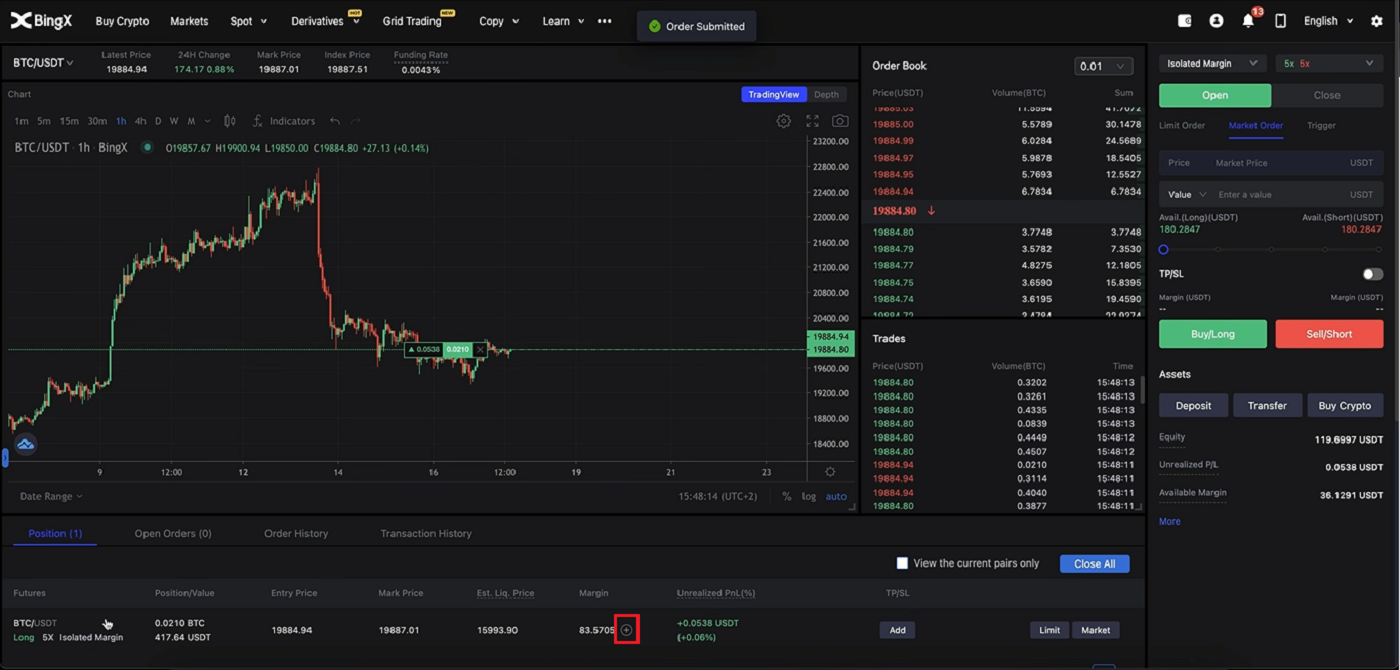
klikken .
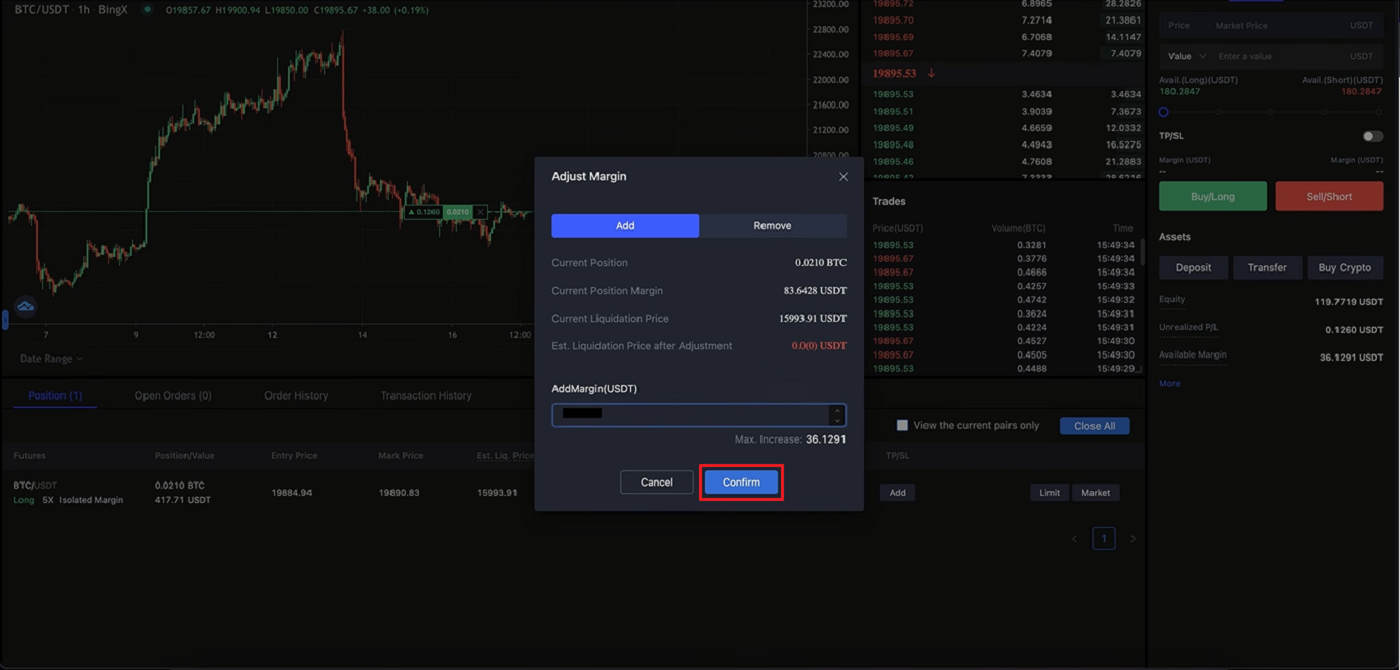
Hoe stel ik een take profit of stop loss in?
1. Om winst te nemen en verlies te stoppen, klikt u eenvoudigweg op Toevoegen onder TP/SL in uw positie. 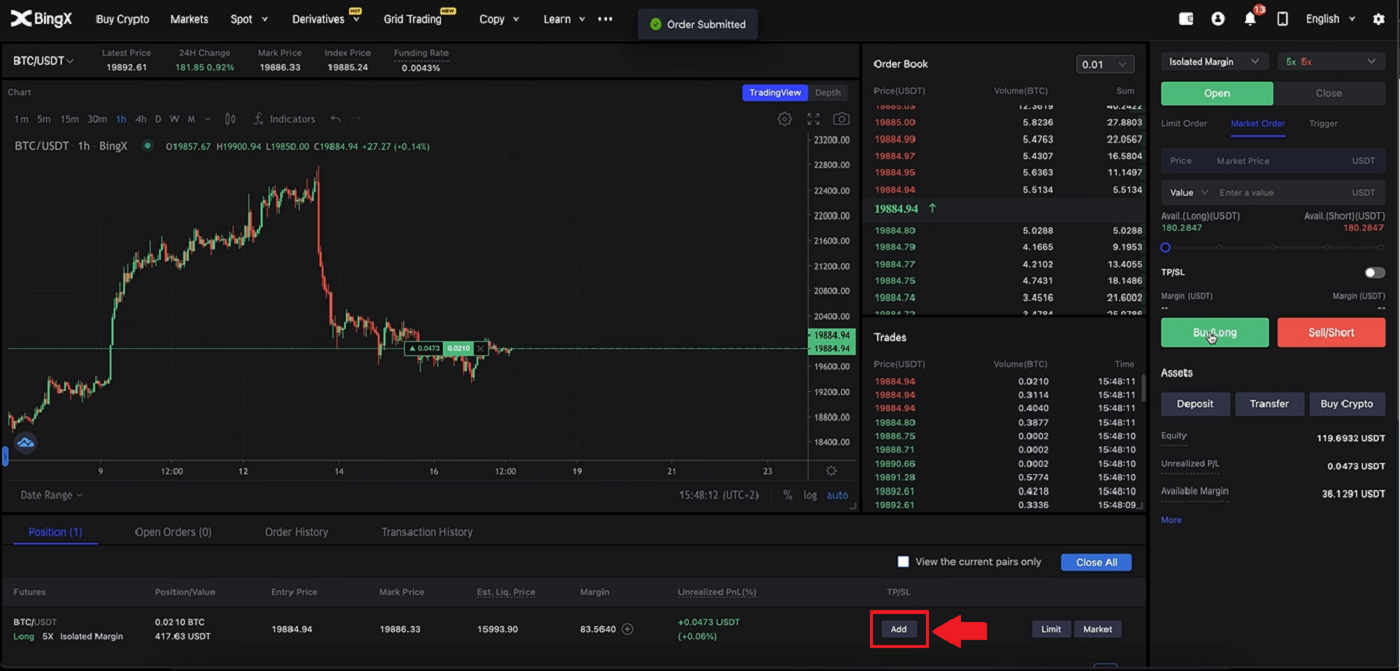
2. Er verschijnt een TP/SL-venster waarin u het gewenste percentage kunt kiezen en op ALLE kunt klikken in het bedragvak in zowel de secties 'Winst nemen' als 'Stop verlies'. Klik vervolgens onderaan op het tabblad [Bevestigen] . 3. Als u uw positie op TP/SL wilt aanpassen, klikt u op [Toevoegen]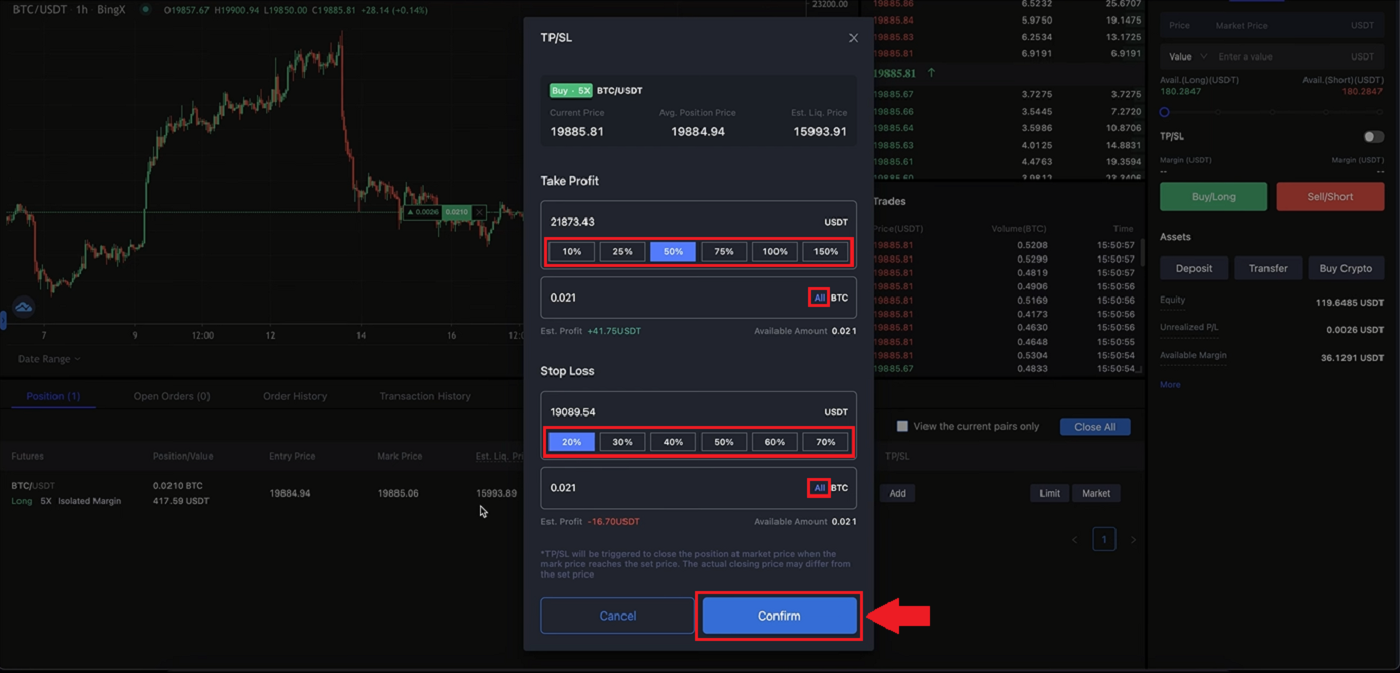
in hetzelfde gebied waar u eerder TP/SL hebt toegevoegd .
4. Het venster 'TP/SL-details' verschijnt en u kunt deze eenvoudig toevoegen, annuleren of bewerken als uw ontwerp. Klik vervolgens op [Bevestigen] in de hoek van het venster.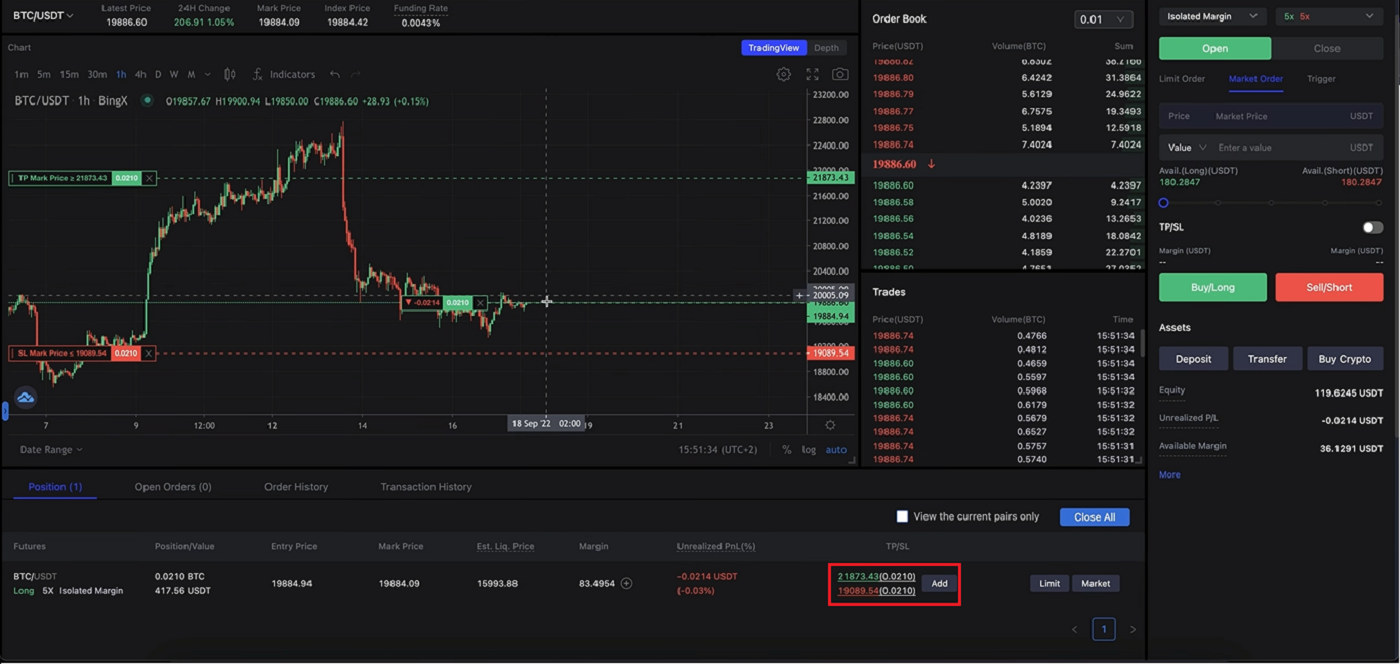
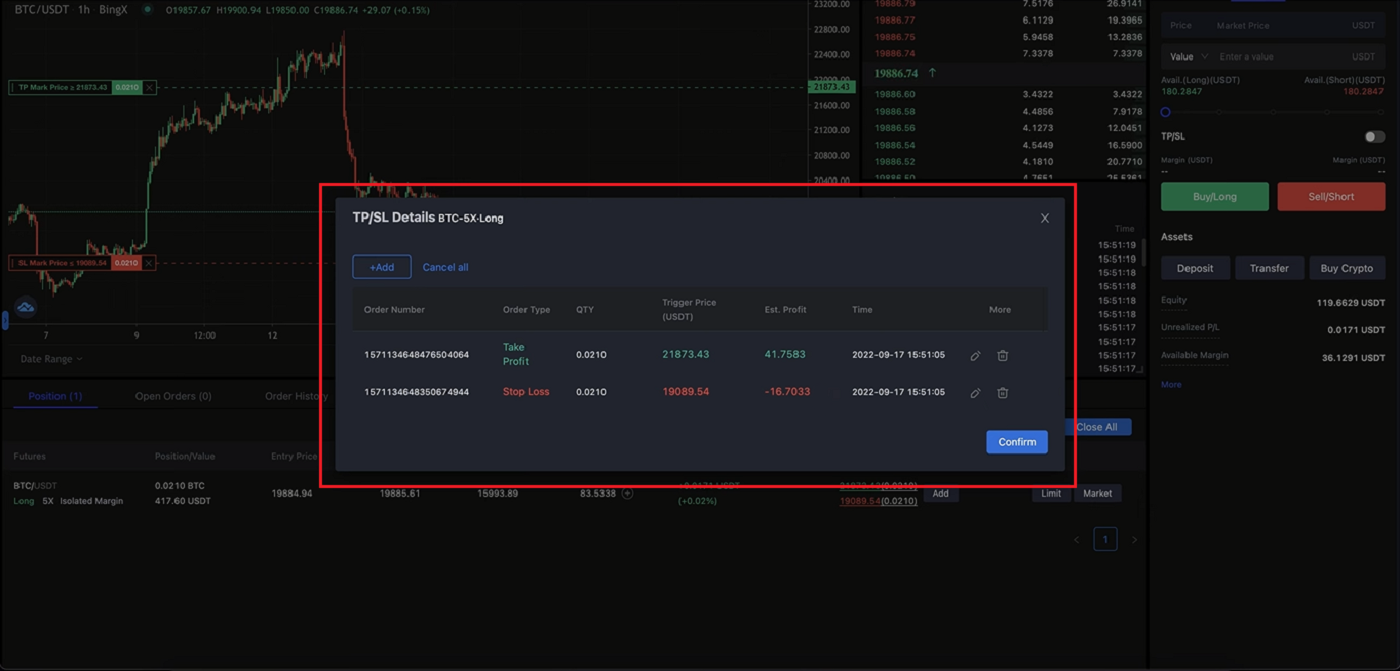
Hoe sluit ik een transactie?
1. Zoek in uw positiesectie naar de tabbladen [Limiet] en [Markt] aan de rechterkant van de kolom. 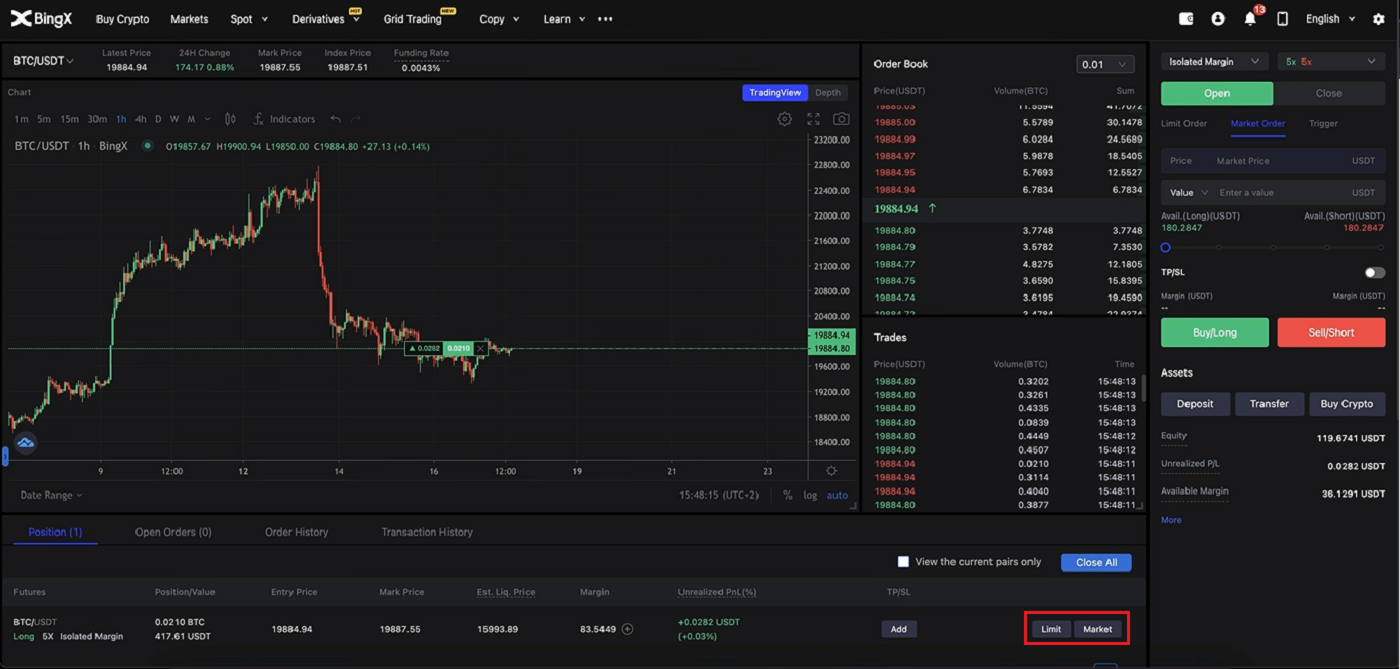
2. Klik op [Markt] , kies 100% en klik rechtsonder op [Bevestigen]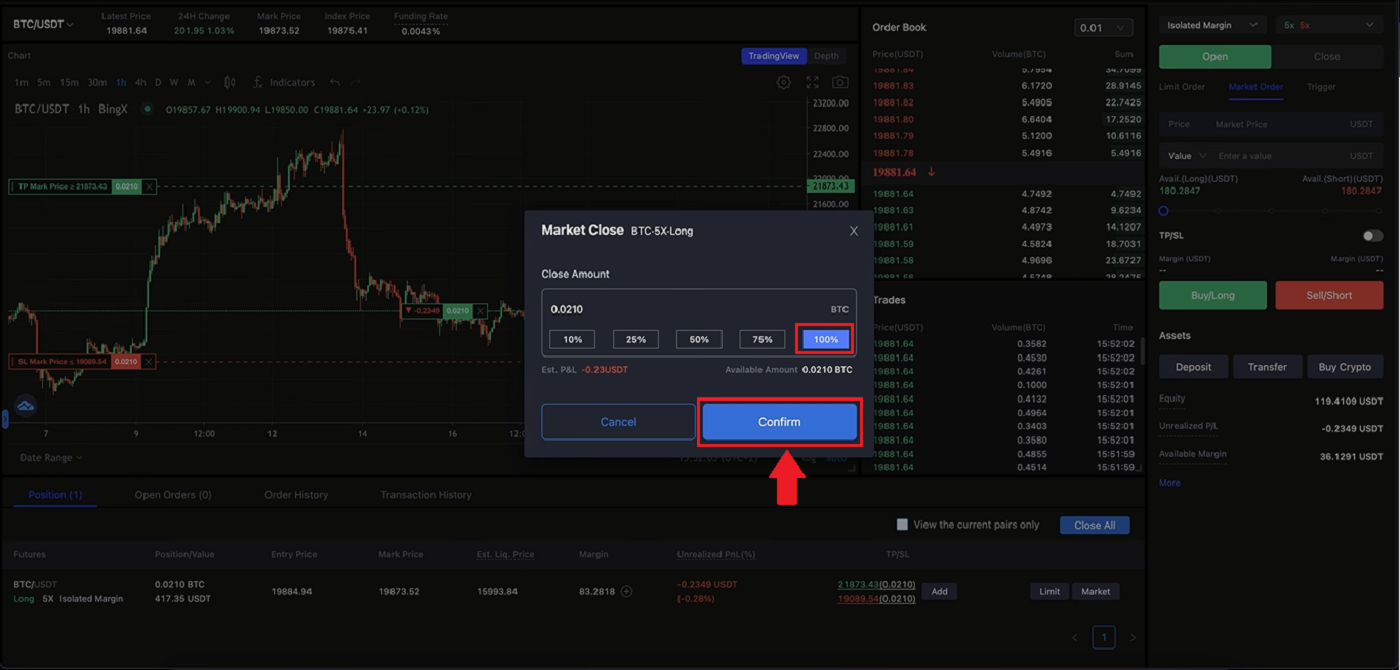
.
3. Nadat u 100% hebt gesloten, ziet u uw positie niet meer.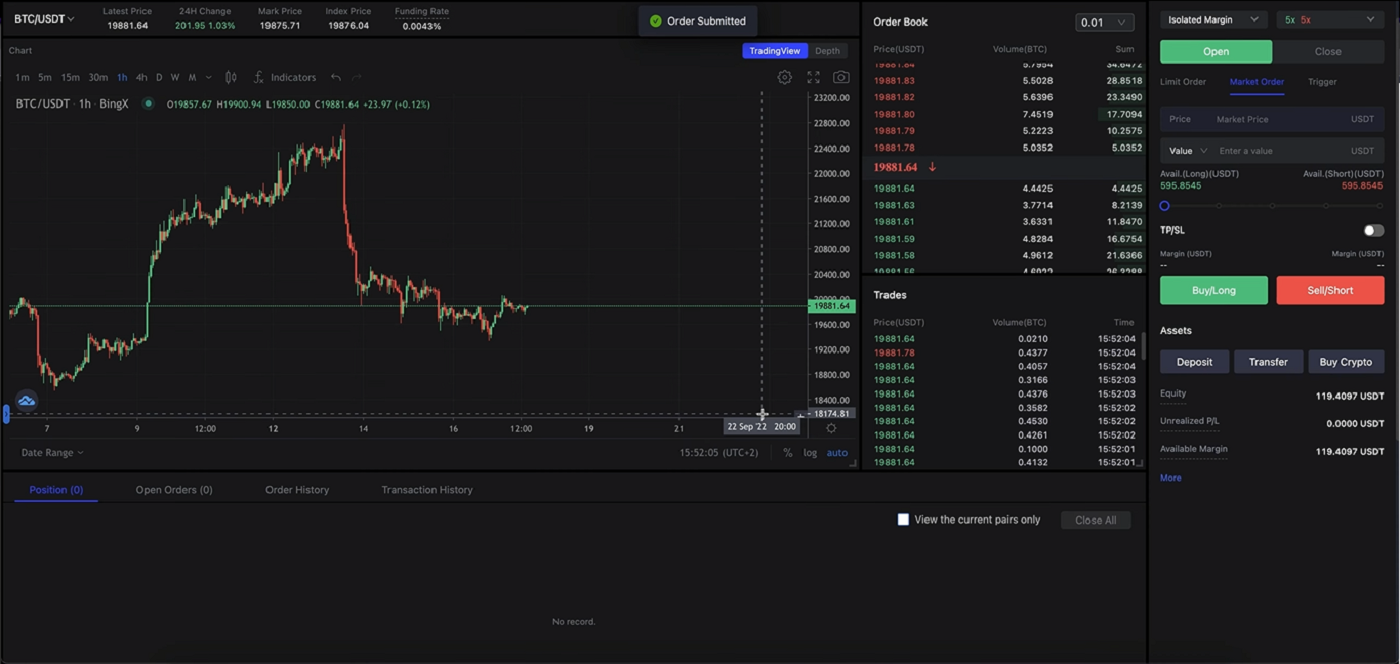
Terugtrekken
Opnamekosten
Handelsparen |
Spreidingsbereiken |
Opnamekosten |
1 |
USDT-ERC21 |
20 USDT |
2 |
USDT-TRC21 |
1 USDT |
3 |
USDT-OMNI |
28 USDT |
4 |
USDC |
20 USDC |
5 |
BTC |
0,0005 BTC |
6 |
ETH |
0,007 ETH |
7 |
XRP |
0,25 XRP |
Herinnering: Om de tijdige verwerking van opnames te garanderen, berekent het systeem automatisch een redelijke verwerkingsvergoeding op basis van de realtime fluctuatie van de gasvergoeding van elke token. De bovenstaande verwerkingsvergoedingen dienen daarom slechts ter referentie en de werkelijke situatie is bepalend. Om ervoor te zorgen dat de opnames van gebruikers niet worden beïnvloed door wijzigingen in de vergoedingen, worden de minimale opnamebedragen bovendien dynamisch aangepast aan de hand van de wijzigingen in de verwerkingsvergoedingen.
Over opnamelimieten (voor/na KYC)
a. Ongeverifieerde gebruikers
- Opnamelimiet van 24 uur: 50.000 USDT
- Cumulatieve opnamelimiet: 100.000 USDT
Opnamelimieten zijn onderworpen aan zowel de limiet van 24 uur als de cumulatieve limiet.
B.
- Opnamelimiet van 24 uur: 1.000.000
- Cumulatieve opnamelimiet: onbeperkt
Instructies voor niet-ontvangen opnames
Het overmaken van geld van je BingX-account naar een andere exchange of wallet bestaat uit drie stappen: een opnameverzoek op BingX, een bevestiging van het blockchainnetwerk en een storting op het bijbehorende platform.
Stap 1: Binnen 30-60 minuten wordt een TxID (transactie-ID) gegenereerd, wat aangeeft dat BingX de opnametransactie succesvol heeft verzonden naar de betreffende blockchain.
Stap 2: Zodra de TxID is gegenereerd, klik je op "Kopiëren" aan het einde van de TxID en ga je naar de bijbehorende Block Explorer om de transactiestatus en bevestigingen op de blockchain te controleren.
Stap 3: Als de blockchain aangeeft dat de transactie niet is bevestigd, wacht dan tot het bevestigingsproces is voltooid. Als de blockchain aangeeft dat de transactie al is bevestigd, betekent dit dat je geld succesvol is overgemaakt en dat we je hier geen verdere hulp bij kunnen bieden. Neem contact op met het supportteam van het stortingsadres voor verdere hulp.
Let op: vanwege mogelijke netwerkcongestie kan er een aanzienlijke vertraging optreden in de verwerking van je transactie. Als de TxID niet binnen 6 uur is gegenereerd in uw 'Activa' - 'Fondsrekening', neem dan contact op met onze 24/7 online support voor assistentie en verstrek de volgende informatie:
- Schermafbeelding van het opnamerecord van de relevante transactie;
- Uw BingX-account
Let op: We zullen uw aanvraag behandelen zodra we deze hebben ontvangen. Zorg ervoor dat u een screenshot van uw opnamegeschiedenis meestuurt, zodat we u snel kunnen helpen.
Conclusie: uw eerste stappen naar zelfverzekerd cryptohandelen
Beginnen met handelen op BingX in 2021 is zowel toegankelijk als lonend voor beginners. Met zijn intuïtieve platform, robuuste beveiligingsfuncties en beginnersvriendelijke tools zoals copy trading, biedt BingX een uitstekende basis voor het betreden van de cryptomarkt.
Door de stappen in deze handleiding te volgen, kunt u vol vertrouwen door het platform navigeren, weloverwogen beslissingen nemen en geleidelijk uw handelservaring opbouwen. Vergeet niet dat elke expert ooit een beginner is geweest: begin klein, leer continu en handel verstandig.


